Page 1
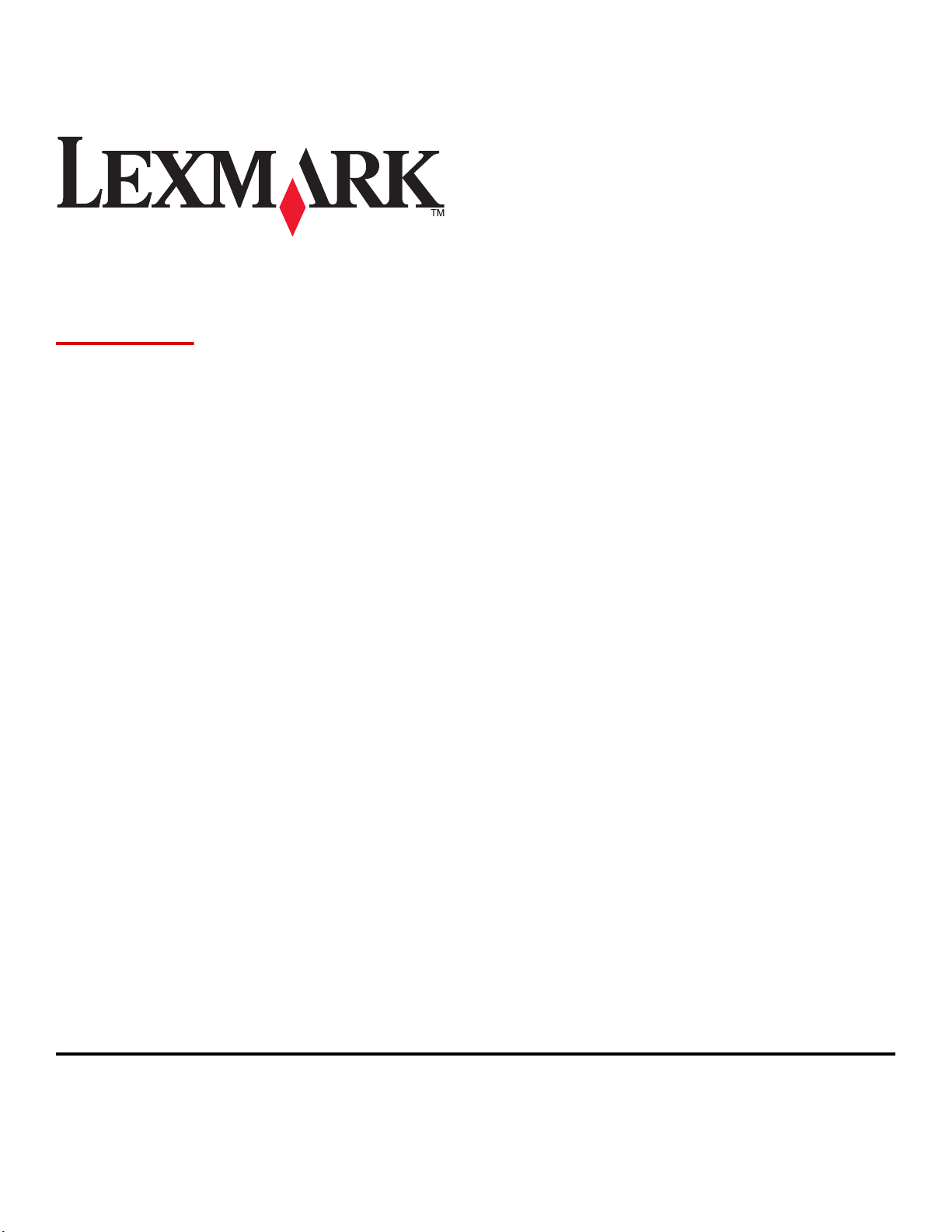
W850
用戶手冊
2012 年 3 月 www.lexmark.com
機器型式:
4024
機種:
110
Page 2
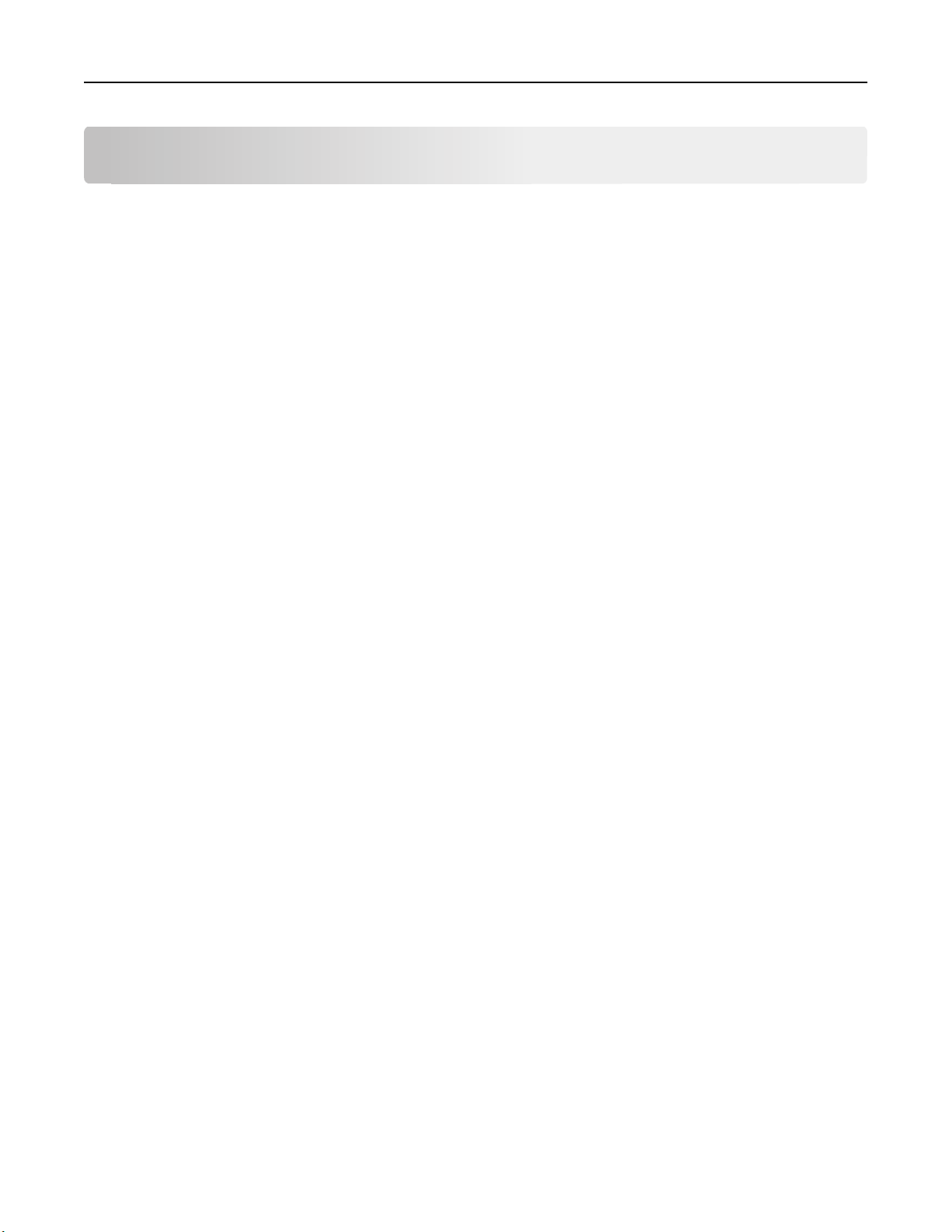
目錄 2
目錄
安全資訊.................................................................................................5
認識印表機..............................................................................................7
感謝您選擇本印表機!...............................................................................................................7
尋找印表機相關資訊...................................................................................................................7
選取印表機放置地點...................................................................................................................8
印表機配置.................................................................................................................................9
瞭解印表機控制面板.................................................................................................................10
降低印表機對環境帶來的影響...............................................................12
節省紙張和碳粉........................................................................................................................12
省電..........................................................................................................................................12
降低印表機噪音........................................................................................................................13
回收利用...................................................................................................................................14
其他印表機設定....................................................................................15
安裝內接式選購品.....................................................................................................................15
安裝硬體選購品........................................................................................................................24
連接電纜...................................................................................................................................26
驗證印表機設定........................................................................................................................27
設定印表機軟體........................................................................................................................28
設定無線列印............................................................................................................................30
在有線網路上安裝印表機..........................................................................................................35
在安裝新的「內部解決方案連接埠」之後變更連接埠設定........................................................37
設定序列列印............................................................................................................................39
載入紙張和特殊材質.............................................................................41
設定紙張尺寸和類型.................................................................................................................41
設定印表機來偵測載入送紙匣中的紙張尺寸.............................................................................41
配置 Universal(通用尺寸)紙張設定......................................................................................42
載入標準或選購性 500 張送紙匣..............................................................................................43
載入 A5 或 Statement 紙張尺寸...............................................................................................45
載入 B5 或 Executive 紙張尺寸................................................................................................46
載入 2000 張高容量送紙器.......................................................................................................46
載入 2,000 張雙進紙器.............................................................................................................48
Page 3
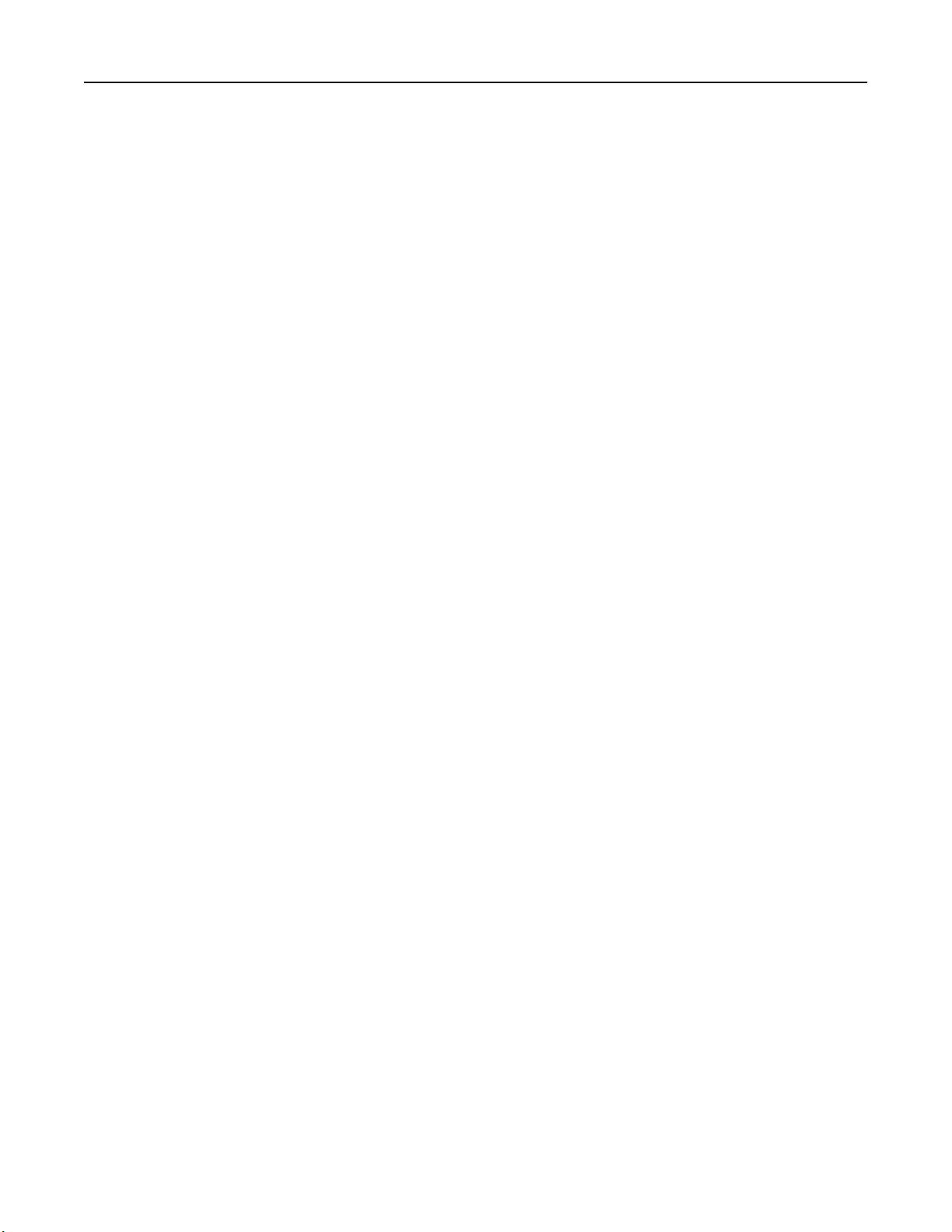
目錄 3
將紙張載入多用途送紙器..........................................................................................................49
將 Letter 或 A4 尺寸紙張以短邊列印方向載入..........................................................................52
鏈結及解除鏈結送紙匣.............................................................................................................53
紙張和特殊材質指引.............................................................................57
紙張指引...................................................................................................................................57
支援的紙張尺寸、類型和重量...................................................................................................59
列印......................................................................................................63
列印文件...................................................................................................................................63
列印在特殊材質上.....................................................................................................................63
列印機密工作和其他保留工作...................................................................................................67
從快閃儲存碟列印.....................................................................................................................69
列印資訊頁...............................................................................................................................70
取消列印工作............................................................................................................................72
支援的輸出處理特性.................................................................................................................73
調整碳粉明暗度........................................................................................................................75
瞭解印表機功能表.................................................................................76
功能表清單...............................................................................................................................76
Paper menu(紙張功能表).....................................................................................................77
Reports menu(報告功能表)..................................................................................................85
Network/Ports menu(網路/連接埠功能表)............................................................................86
Security menu(安全功能表).................................................................................................95
Settings menu(設定功能表).................................................................................................98
Help menu(說明功能表).....................................................................................................114
維護印表機..........................................................................................116
清除印表機的外部...................................................................................................................116
存放耗材.................................................................................................................................116
節省耗材.................................................................................................................................116
檢查耗材狀態..........................................................................................................................117
訂購耗材.................................................................................................................................117
更換耗材.................................................................................................................................119
移動印表機.............................................................................................................................124
管理支援.............................................................................................129
尋找進階網路功能及管理者資訊.............................................................................................129
Page 4
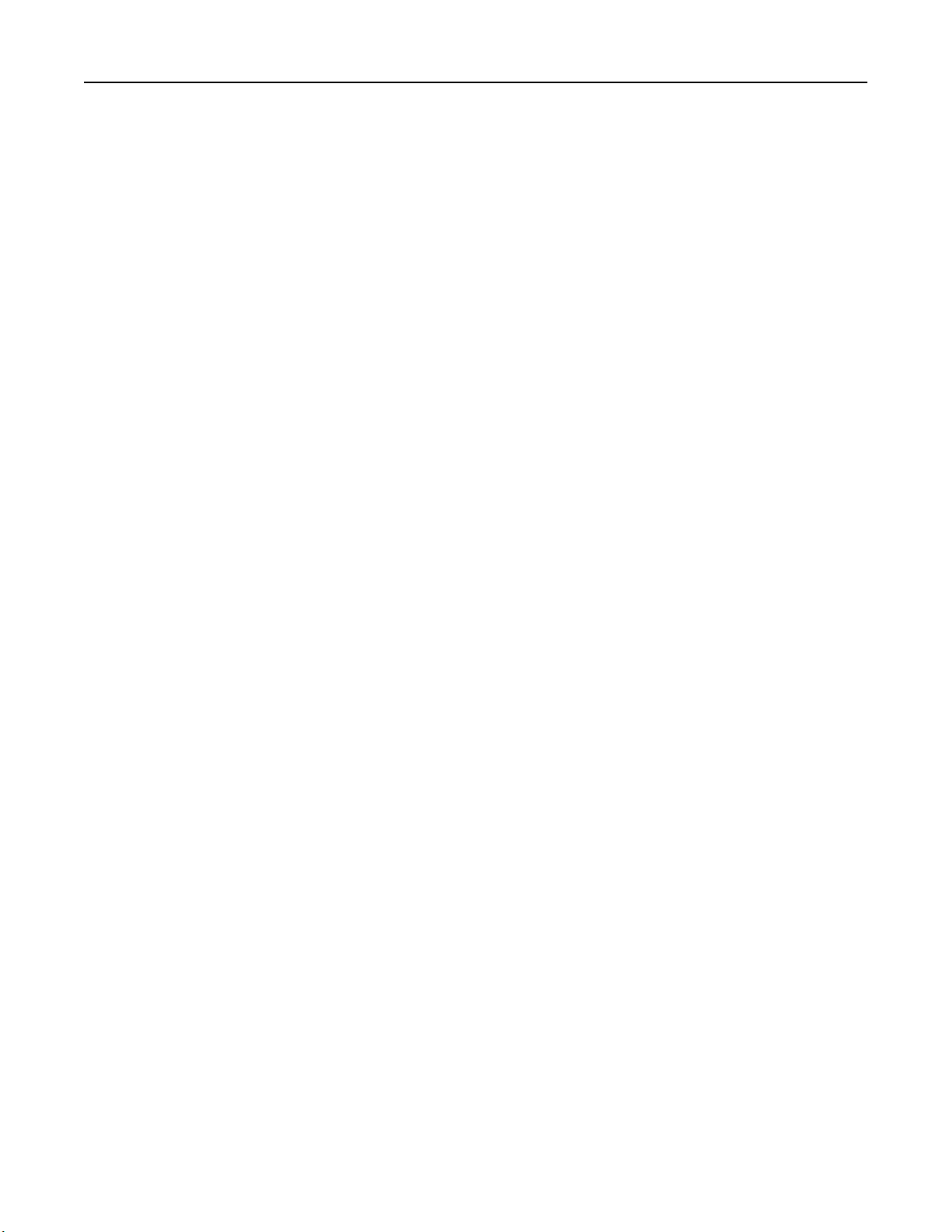
目錄 4
使用「內嵌式 Web 伺服器」..................................................................................................129
檢查虛擬顯示幕......................................................................................................................129
檢查裝置狀態..........................................................................................................................129
設定電子郵件警示...................................................................................................................130
檢視報告.................................................................................................................................130
回復出廠預設值......................................................................................................................130
疑難排解.............................................................................................131
解決基本問題..........................................................................................................................131
瞭解印表機訊息......................................................................................................................131
清除夾紙.................................................................................................................................146
解決列印問題..........................................................................................................................171
解決選購品問題......................................................................................................................174
解決送紙問題..........................................................................................................................177
解決列印品質問題...................................................................................................................178
聯絡客戶支援中心...................................................................................................................189
注意事項.............................................................................................190
產品資訊.................................................................................................................................190
版本注意事項..........................................................................................................................190
電源用量.................................................................................................................................194
索引....................................................................................................201
Page 5
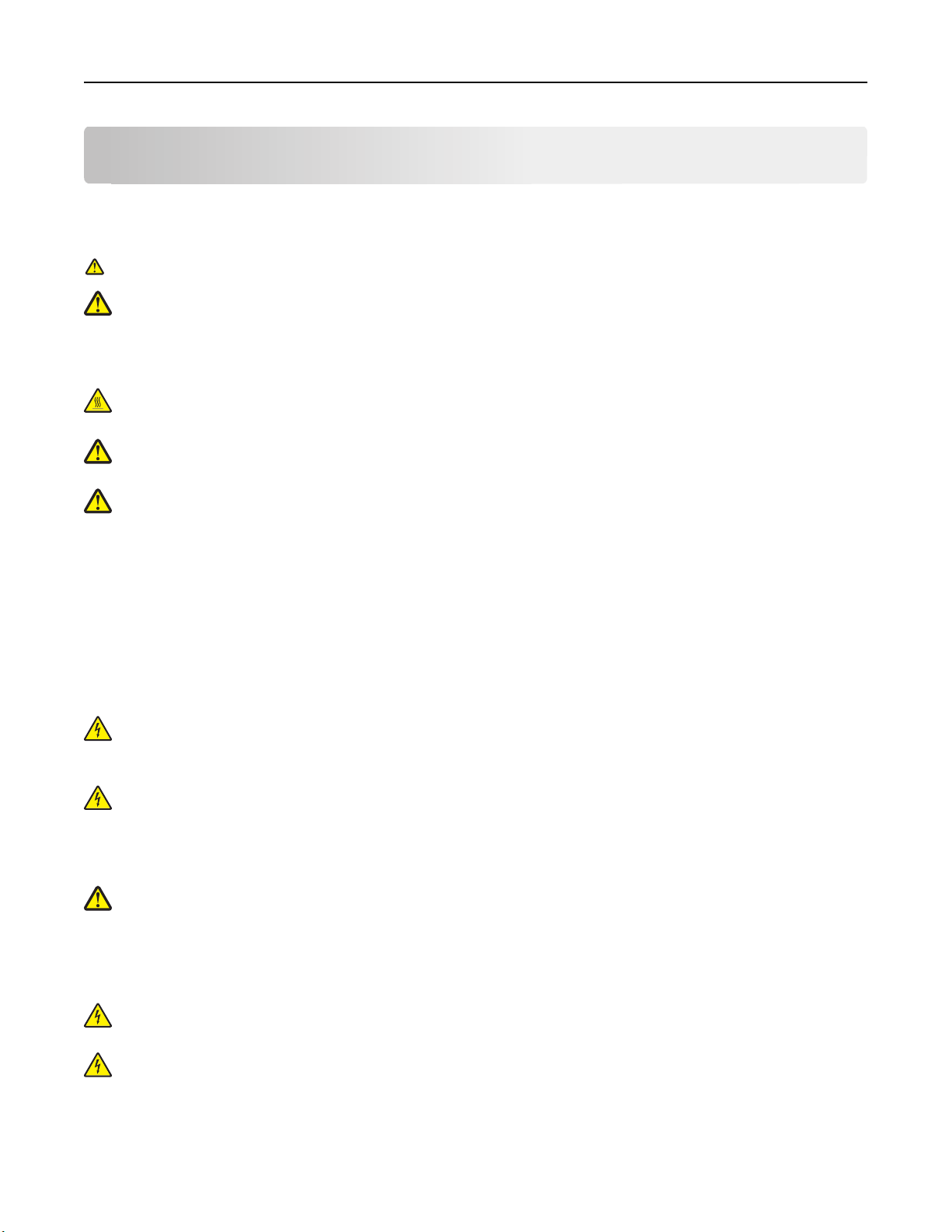
安全資訊 5
安全資訊
請將電源線連接到本產品附近且妥善接地的電源插座,而且必須易於使用。
請避免在有水或潮濕的地點附近放置或使用本產品。
本產品使用漏電斷路器 (GFCI)。建議每個月測試 GFCI。
請當心-有潛在傷害的危險:本產品係採用雷射裝置。使用非本文指定之程序控制、調整或效能,可能
導致有害之輻射外洩。
本產品使用的列印過程
有關選擇列印材質的指引
請當心-表面會發熱:印表機內部的溫度可能很高。為避免被發熱表面或元件燙傷的危險,請先讓該表
面或元件冷卻之後再觸摸。
請當心
至少需要四個人
請當心-有潛在傷害的危險: 移動印表機之前,請遵循下列指引,以免受傷或損壞印表機:
-有潛在傷害的危險:
• 利用電源開關關閉印表機電源
• 移動印表機之前,請先中斷印表機的所有纜線和電纜
,將會在列印材質上加熱,熱量可能會使列印材質產生釋出物。您必須瞭解本操作手冊
,避免可能有害的釋出物。
本印表機重達 55 公斤(121 磅)以上,
,或者,請利用適當的機械控制系統來移動本印表機。
,然後從牆上插座拔掉電源線。
。
為了安全起見,移動本印表機時
• 將印表機抬離選購性裝紙器,再將印表機放置一旁,請避免同時抬起裝紙器和印表機。
請注意:請利用印表機兩邊的握把,將印表機抬離選購性裝紙器。
請只使用本產品隨附的電源線,或製造商的授權更換品。
將本產品連接至公用切換式電話網路時,請只使用本產品隨附的電信 (RJ-11) 電纜或 26 AWG 或更高規格的
更換品。
請當心-有觸電的危險:若您在安裝印表機之後才取用系統主機板或安裝選購性硬體或記憶體裝置,請
先關閉印表機電源,並從牆上插座拔除電源線,再繼續作業。若您有任何其他裝置連接至印表機,請也
關閉它們的電源,並拔下所有連接到印表機的電纜。
請當心-有觸電的危險:請確定所有的外接線(如乙太網路與電話系統連線)均已適當地安裝在所標示
的連接埠插孔中。
本產品採用特定製造商的零件,其設計、測試及檢驗均符合全球最嚴格的安全標準。某些零件的安全特性可能
不顯著。若使用其他替代零件,製造商不負任何責任。
請當心-有潛在傷害的危險: 請勿切割、扭轉、彎曲或擠壓電源線,或是在電源線上放置重物。請避免
讓電源線遭到磨損或壓迫。請不要讓電源線夾在傢俱和牆壁這類的物體之間。若發生以上任一種情況,
有可能會引起火災或造成觸電。請定期檢查電源線,確認有無該等問題的跡象。檢查電源線之前,請先
從電源插座拔掉電源線。
有關服務或維修的事項,除了本使用者說明文件所提供的說明之外,您可以向專業維修人員尋求協助。
請當心-有觸電的危險:為避免電擊的危險,當您清潔印表機外部時,請先拔下牆上插座的電源線,並
且拔除連接印表機的所有電纜,然後再繼續作業。
請當心-有觸電的危險:請勿在雷雨天氣使用傳真功能。請勿於雷雨天氣時安裝本產品或連接電子產品
或電纜,例如:傳真機特性、電源線或電話。
Page 6
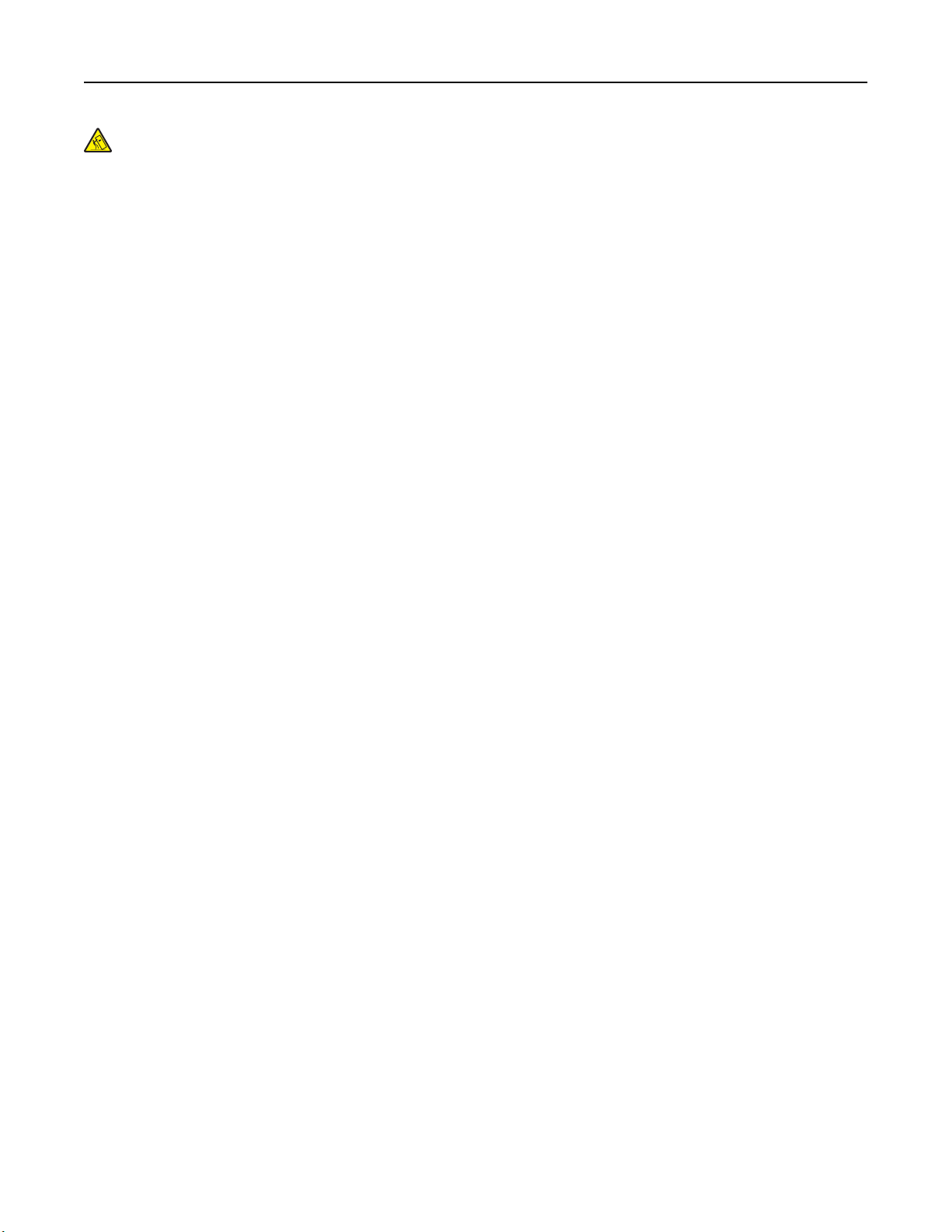
安全資訊 6
請當心-有傾倒的危險:地面裝載的配置需要額外的設備來增加穩定性。如果您即將使用高容量送紙
匣、雙面列印裝置及輸入選購品,或即將使用多個輸入選購品,便須使用印表機台座或印表機底座。如
果您購買的是能夠掃描、複印及傳真的多功能複合機 (MFP),那麼您可能需要額外的設備。如需其他資
訊,請參閱 www.lexmark.com/multifunctionprinters。
請保存上述指示。
Page 7
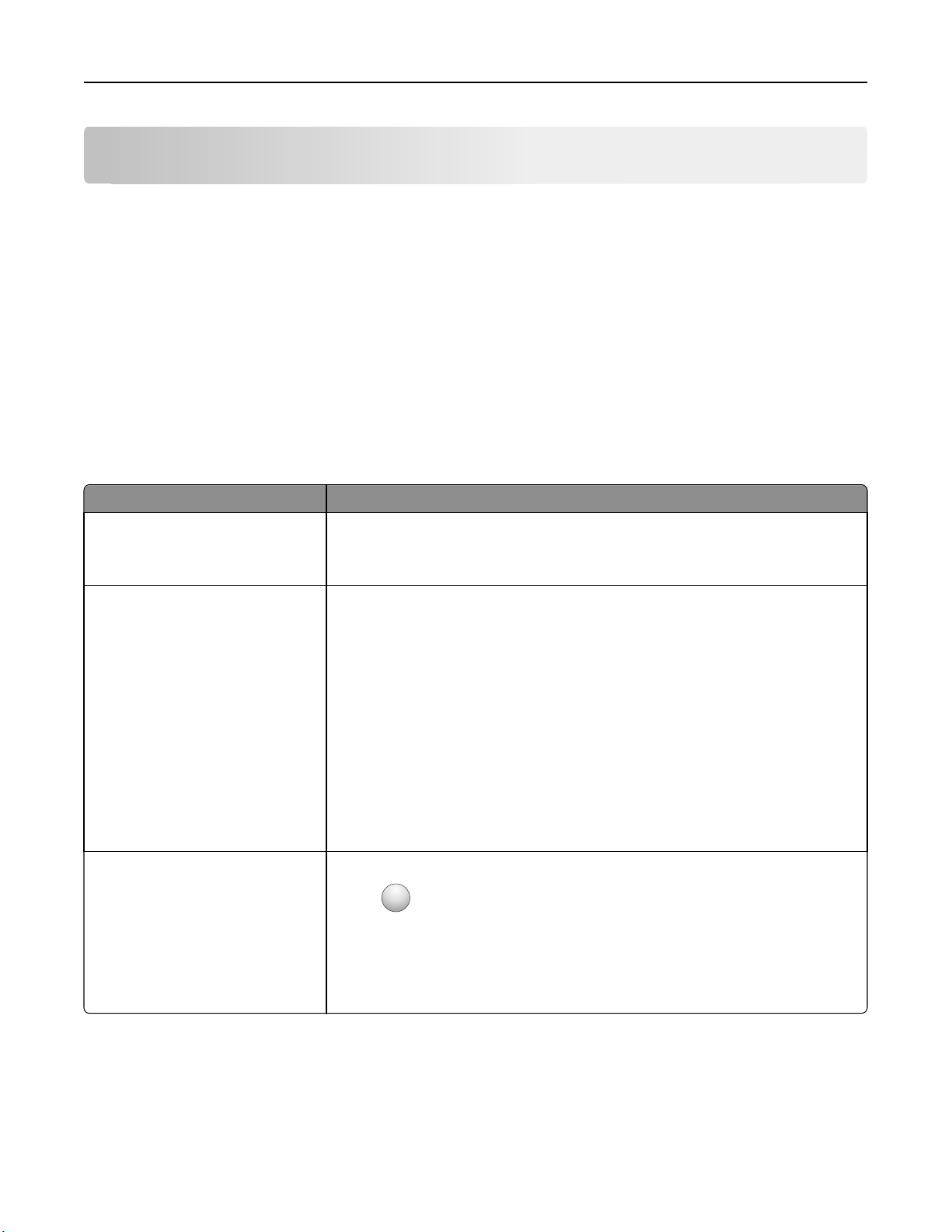
認識印表機 7
認識印表機
感謝您選擇本印表機!
我們戮力於提供您滿意的產品。
要立刻開始使用新印表機
工作。要讓印表機發揮最大效益,請詳讀
本公司致力於提供您效能與價值兼具的印表機,以滿足您的需求。如果使用期間出現任何問題,本公司專業的
支援代表將竭誠協助您儘速解決,重新順利運作。若您發現任何需要改進之處,請不吝提供寶貴意見。本公司
秉持以客為尊的信念,竭誠歡迎您提供意見,讓我們把每件事做得更加完善。
,請參考印表機隨附的安裝說明文件,然後查看
用戶手冊
,且務必登入本公司網站,查看最近的更新資訊。
用戶手冊
,瞭解如何執行基本的列印
尋找印表機相關資訊
您在尋找什麼? 請在這裡尋找
起始設定指示:
• 連接印表機
• 安裝印表機軟體
使用印表機的其他安裝與指示
• 選取與存放紙張和特殊材質
• 載入紙張
• 根據您的印表機機種,執行列
印、複印、掃描與傳真作業
• 配置印表機設定
• 檢視與列印文件和相片
• 設定與使用印表機軟體
• 根據您的印表機機種,在網路上
設定與配置印表機
• 保養與維護印表機
• 疑難排解與解決問題
:
安裝說明文件—印表機隨附的安裝說明文件,也可從下列 Lexmark 網站取得:
www.lexmark.com/publications/。
用戶手冊—用戶手冊
請到本公司網站,取得更新資料:www.lexmark.com/publications/。
隨附在
軟體與說明文件
光碟中
。
協助使用印表機軟體 Windows 或 MAC 說明—開啟印表機軟體程式或應用程式
按一下
請注意:
?
,檢視與作業內容相關的資訊
• 「說明」會隨同印表機軟體自動安裝
• 印表機軟體位在印表機的「程式」
。
定
。
。
資料夾或是在桌面上,視您的作業系統而
,然後按一下
說明。
Page 8
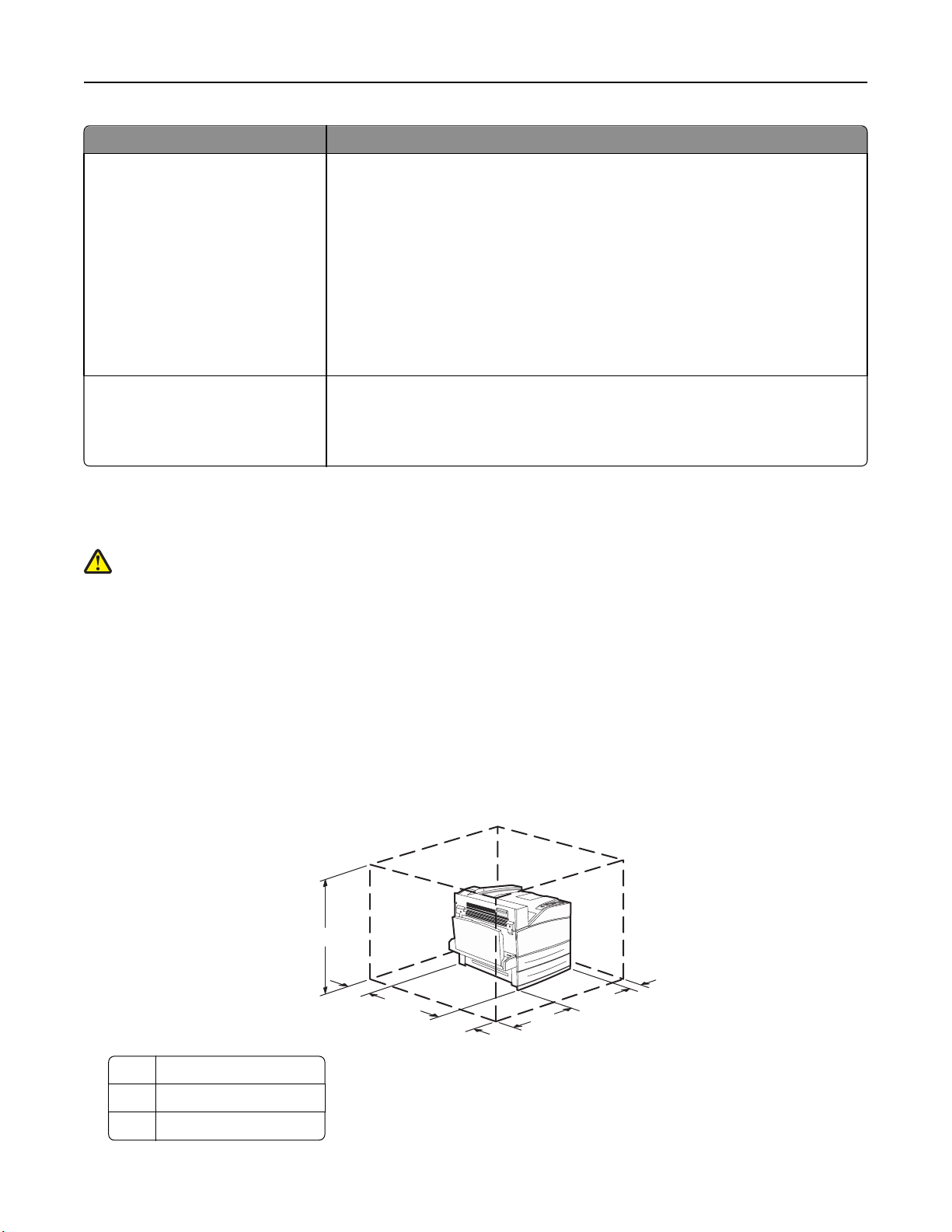
認識印表機 8
您在尋找什麼? 請在這裡尋找
最新的補充資訊、更新資料及技術支
援:
• 疑難排解提示與秘訣
• 常見問題集
• 說明文件
• 驅動程式下載
• 線上交談支援
• 電子郵件支援
• 電話支援
保固資訊 保固資訊因國家或地區而有所不同
Lexmark 支援網站—support.lexmark.com
請注意:選取您所在地區,再選取您的產品,以檢視適當的支援網站。
您可以在支援網站或印表機附隨的紙本保固合約上,找到您所在國家或地區的支援
電話號碼和辦公時間。
請記錄並備妥下列資訊(位於店家收據與印表機背面),方便您尋求支援時可以有
更快速的服務:
• 機器型號
• 序號
• 購買日期
• 購買商店
:
• 在美國—請參閱印表機隨附的
support.lexmark.com。
• 其他地區—請參閱印表機隨附的紙本保固合約。
「有限保固聲明」,或者到下列網站:
選取印表機放置地點
請當心
兩個以上受過訓練的工作人員
-有潛在傷害的危險:
印表機的重量超過 18 公斤(40 磅),
。
選取印表機放置地點時,請預留足夠的空間,方便您打開送紙匣、蓋板和門板。如果您計劃安裝任何選購品,
請同時預留足夠的空間。請注意下列重要事項:
• 確定室內空氣流動符合最新版的 ASHRAE 62 標準。
• 提供平坦、穩固的表面。
• 擺放印表機時,請注意下列事項:
– 印表機應遠離空調設備、電熱器或抽風機的送風口
– 印表機應避免陽光直射、溼度過高或過低或溫差過大等問題
– 印表機應保持乾淨、乾燥,並避免灰塵堆積
• 建議您在印表機周圍預留以下適當的通風空間:
若要安全地抬起它,需要有兩個或
1 460 公釐(18.1 英吋)
2 640 公釐(25.2 英吋)
3 460 公釐(18.1 英吋)
5
4
3
2
1
Page 9
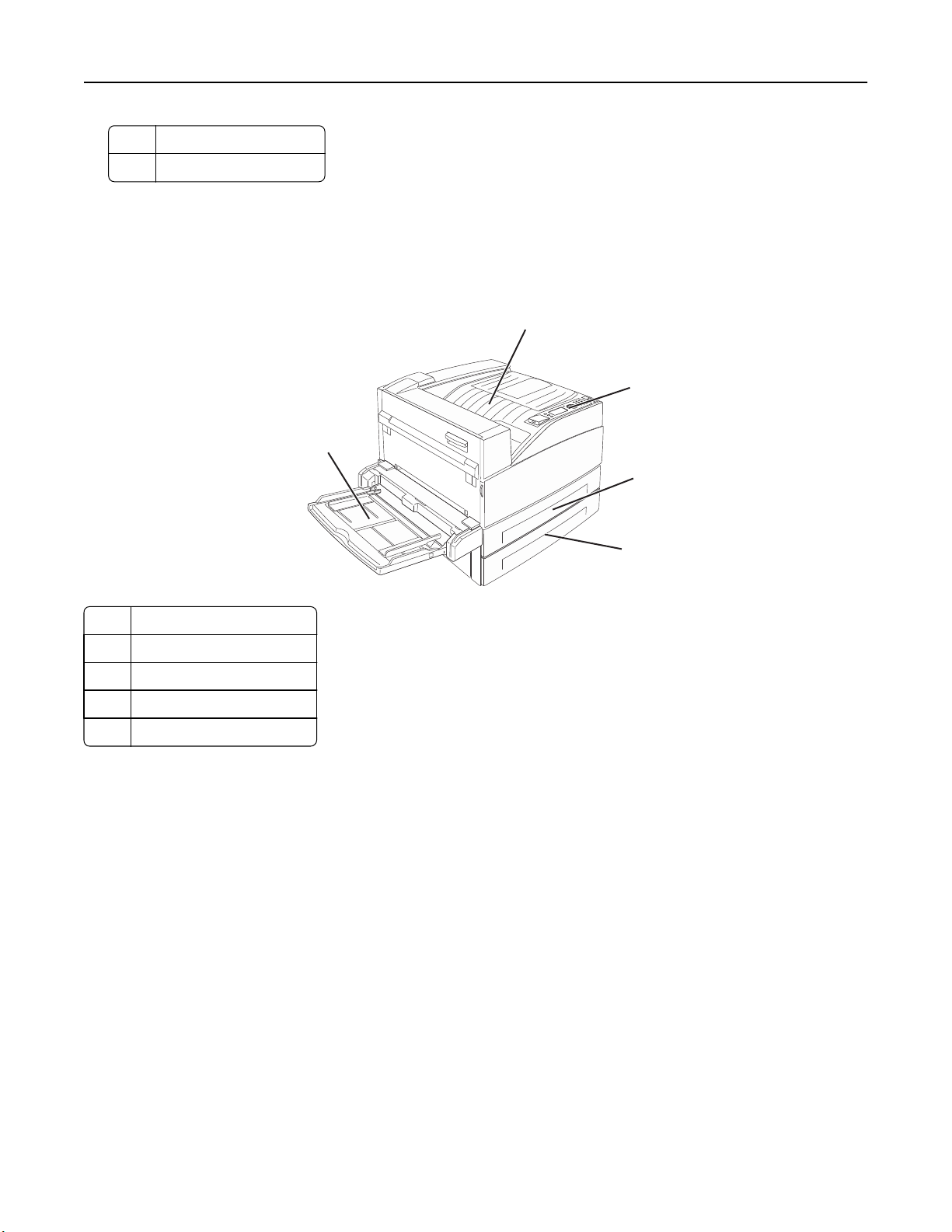
1
2
3
4
5
認識印表機 9
4 200 公釐(7.9 英吋)
5 1724 公釐(67.9 英吋)
印表機配置
基本機種
1 標準出紙槽
2 印表機控制面板
3 標準送紙匣(1 號送紙匣
4 標準送紙匣(2 號送紙匣)
5 多用途送紙器
)
Page 10
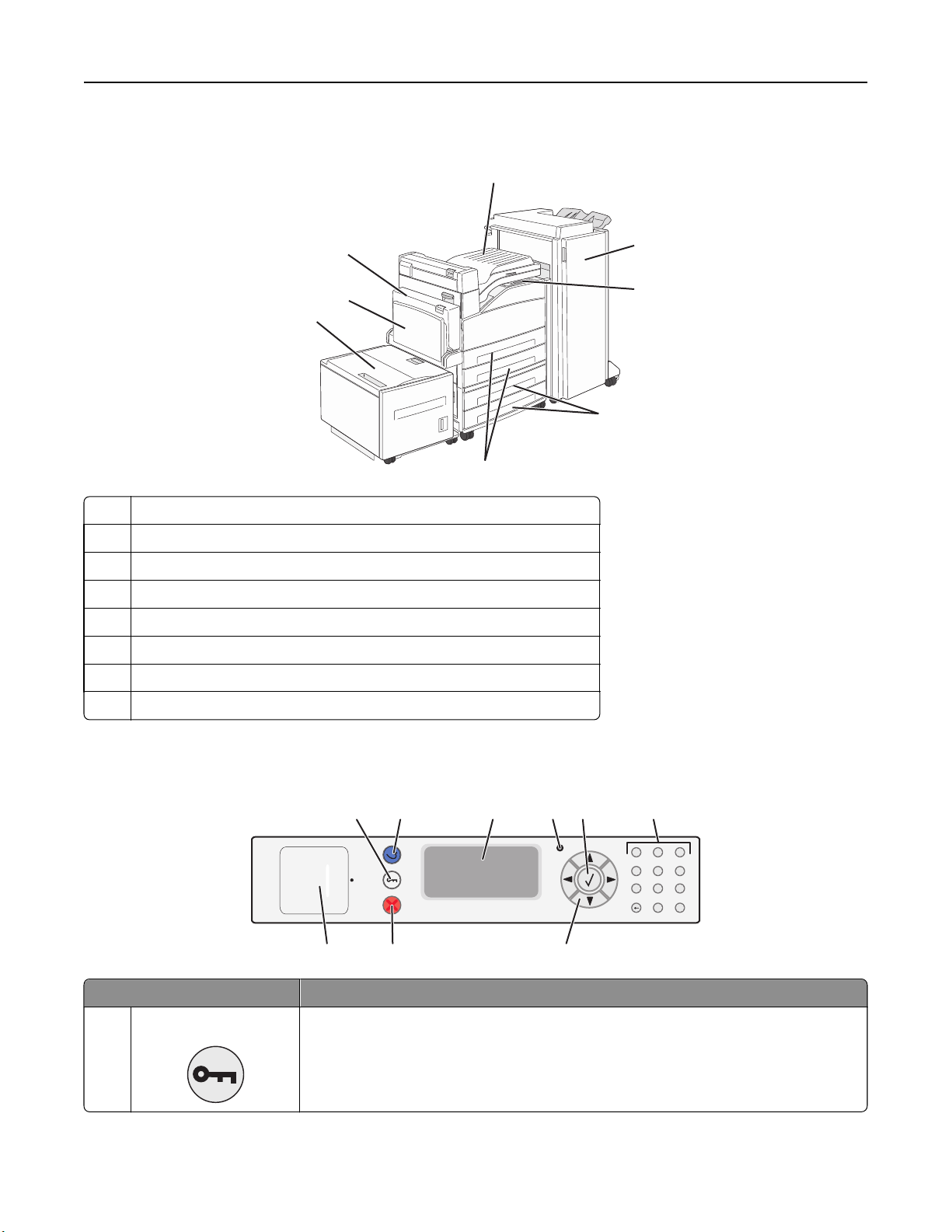
認識印表機 10
完成配置的機種
1
8
7
6
5
1 脊狀組件
2 分頁裝訂器
3 印表機控制面板
4 選購性 500 張送紙匣(3 號送紙匣和 4 號送紙匣或 2000 張雙進紙匣)
5 標準 500 張送紙匣(1 號送紙匣和 2 號送紙匣)
6 選購性 2000 張高容量送紙器(5 號送紙匣
7 多用途送紙器
)
2
3
4
8 雙面列印裝置
瞭解印表機控制面板
9
項目 說明
1 Menu(功能表)按鈕
開啟功能表索引
請注意:只有在印表機處於 Ready(備妥)狀態時,才可以使用這些功能表。
1
2
8
3
4
5
6
123
456
789
0#
7
Page 11
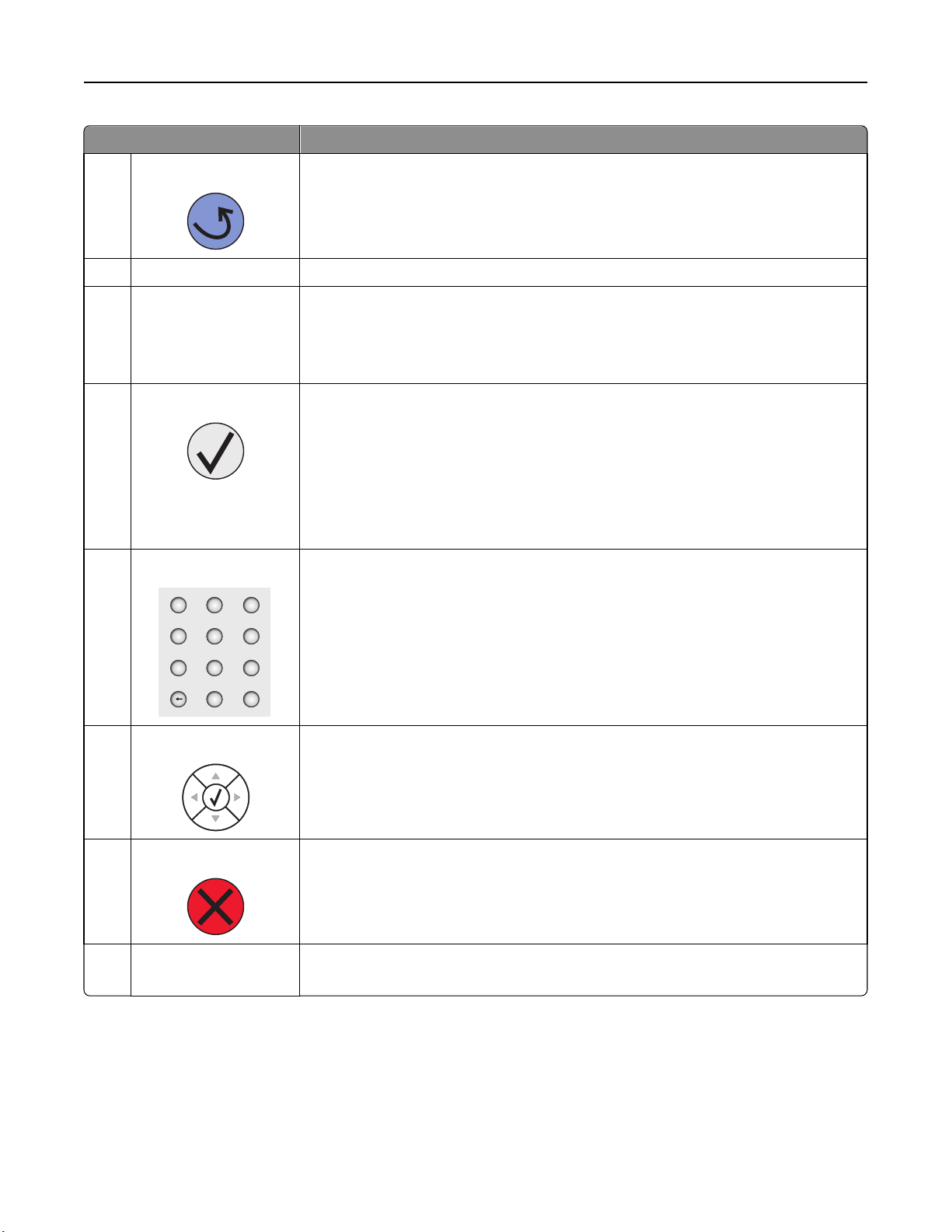
認識印表機 11
項目 說明
2 Back(上一步)按鈕
讓顯示幕返回前一個畫面
3 顯示幕 顯示印表機互通狀態的訊息
4 指示燈
• 熄滅—電源關閉
。
• 閃爍中的綠色—印表機正在暖機、處理資料或列印。
• 固定不閃爍的綠色—印表機電源開啟
• 固定不閃爍的紅色—需要操作員介入。
5 Select(選取)按鈕
• 開啟功能表項目
,並顯示可用的數值或設定。
• 將顯示的功能表項目儲存為新的使用者預設值。
請注意:
• 當新設定儲存為使用者預設值時,該值將持續有效,直到您儲存新值或回復為出
廠預設值
。
• 從軟體程式選取的設定,也可以變更或置換從印表機控制面板選取的使用者預設
值。
6 鍵台
123
在顯示幕上輸入數字、字母或符號。
,但閒置中。
456
78 9
0#
7 Navigation(
導覽)按鈕
按下上移鍵或下移鍵按鈕
,可捲動功能表或功能表項目,或在輸入數字時增大或減小
值。
(又稱為值或選項),或捲動可捲至其他
8 Stop(停止)按鈕
按下左移鍵或右移鍵按鈕,可捲動功能表設定
畫面的文字
。
停止所有的印表機活動
顯示幕上出現 Stopped(已停止)後,畫面上會提供選項清單
9 USB 連接埠 將快閃儲存碟插入印表機前方,來列印儲存的檔案。
請注意:只有前端 USB 連接埠支援快閃儲存碟
。
。
Page 12
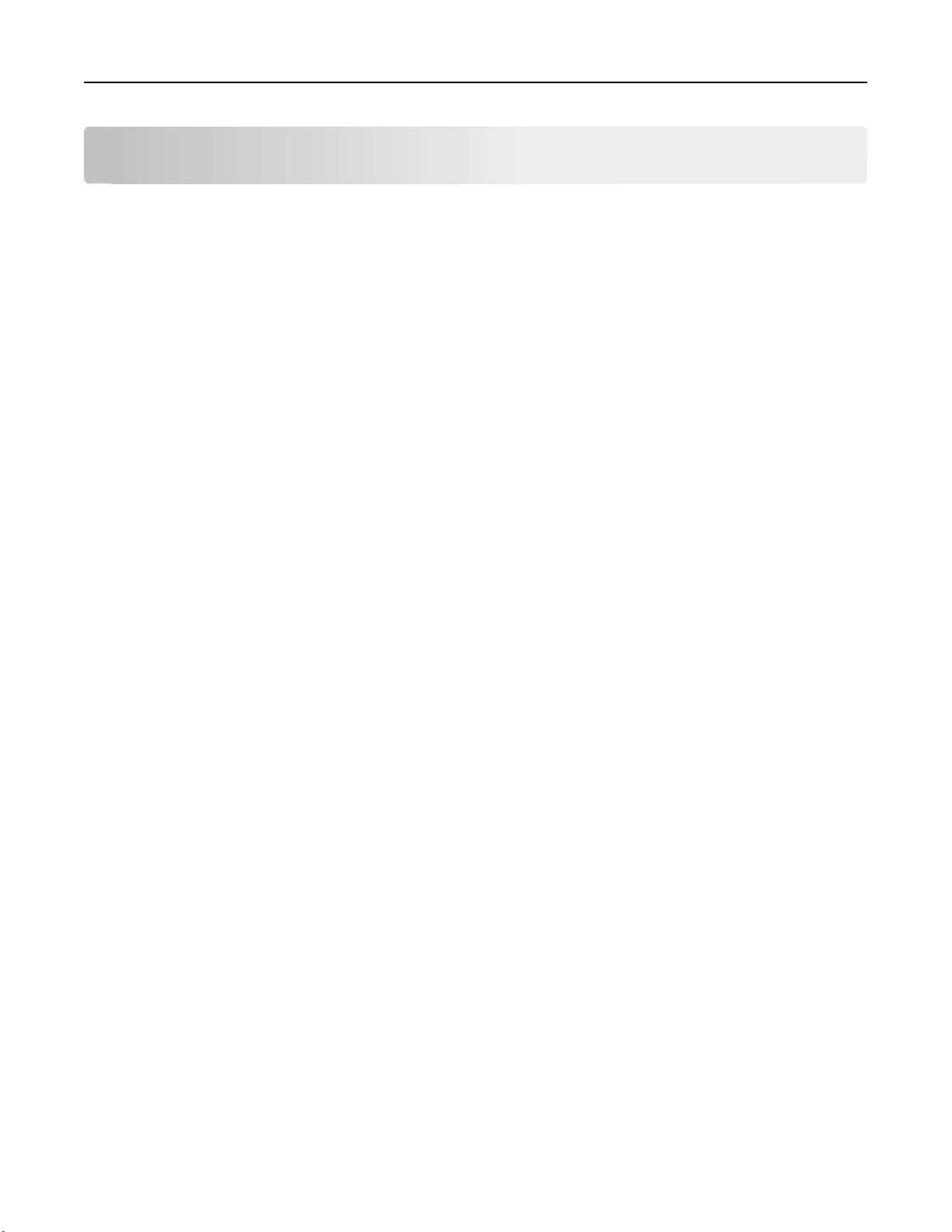
降低印表機對環境帶來的影響 12
降低印表機對環境帶來的影響
Lexmark 致力於環境永續性,並持續改善本公司的印表機,以期降低對環境所造成的影響
計上相當注重環保,在包裝上費盡心思以減少所用材料,並且提供產品回收計劃。如需其他資訊
• 「注意事項
• Lexmark 網站上的 Environmental Sustainability(環境永續性
www.lexmark.com/environment)
」這一章
)一節(網址為:
。本公司在產品設
,請參閱:
• Lexmark 回收計劃則載明於 www.lexmark.com/recycling
藉由選取某些印表機設定或作業,也許就能進一步降低您的印表機對環境所造成的影響。本章概述較有利於環
保的一些設定和作業。
節省紙張和碳粉
使用再生紙和其他辦公室紙張
Lexmark 是注重環保的公司,支持使用專為應用在雷射(電子顯像)印表機而製造的辦公室再生紙。1998 年,
Lexmark 向美國政府提出一項研究報告,證明美國主要造紙廠所製造的再生紙在送紙作業上與非再生紙的情
所有
況一樣良好。但是報告中無法保證
Lexmark 利用針對不同溫度和溼度條件的室內測試,以再生紙(20–100% 含有消費者使用後廢棄物)以及
全球製造的各種測試紙張不斷測試其印表機。Lexmark 找不到拒用現有辦公室再生紙的理由,但是一般而言,
以下資產指引適用於再生紙。
再生紙在送紙時都很順利
• 包含溼度低 (4–5%)
• 適當的平滑度(100–200 Sheffield 單位,或歐洲的 140–350 Bendtsen 單位)
。
請注意:有些更平滑(例如 24 磅雷射印表機紙張,50–90 Sheffield 單位)和更粗糙(例如高級棉紙,
200–300 Sheffield 單位)的紙張已經過改良,不論表面是何種材質,都能夠搭配雷射印表機使用。使
用這些類型的紙張前,請洽詢您的紙張供應商。
• 適當的紙張間摩擦係數 (0.4–0.6)
• 在送紙方向中有足夠的彎曲阻力
2
再生紙、重量較輕的紙張(<60 g/m
釐])的紙張,以及裁切成短紋理以應用於印表機直式(或短邊裝訂)送紙的紙張,其彎曲阻力可能低於可靠
的送紙作業所需要的阻力。在將這些類型的紙張用於雷射(電子顯像)列印時,請洽詢您的紙張供應商。 請
記住,這些僅為一般指引,符合這些指引的紙張仍可能在任何雷射印表機中造成紙張送紙問題(例如,如果紙
張在正常列印情況下過度捲曲)。
[16 磅] 沒有表面覆膜塗佈的雪銅紙)及/或厚度較低(<3.8 密耳 [0.1 公
省電
調整省電模式
可用的設定範圍為 2–240 分鐘。出廠預設值是 10 分鐘。
若要增減印表機進入「省電模式」之前的分鐘數,請執行下列其中一項:
Page 13
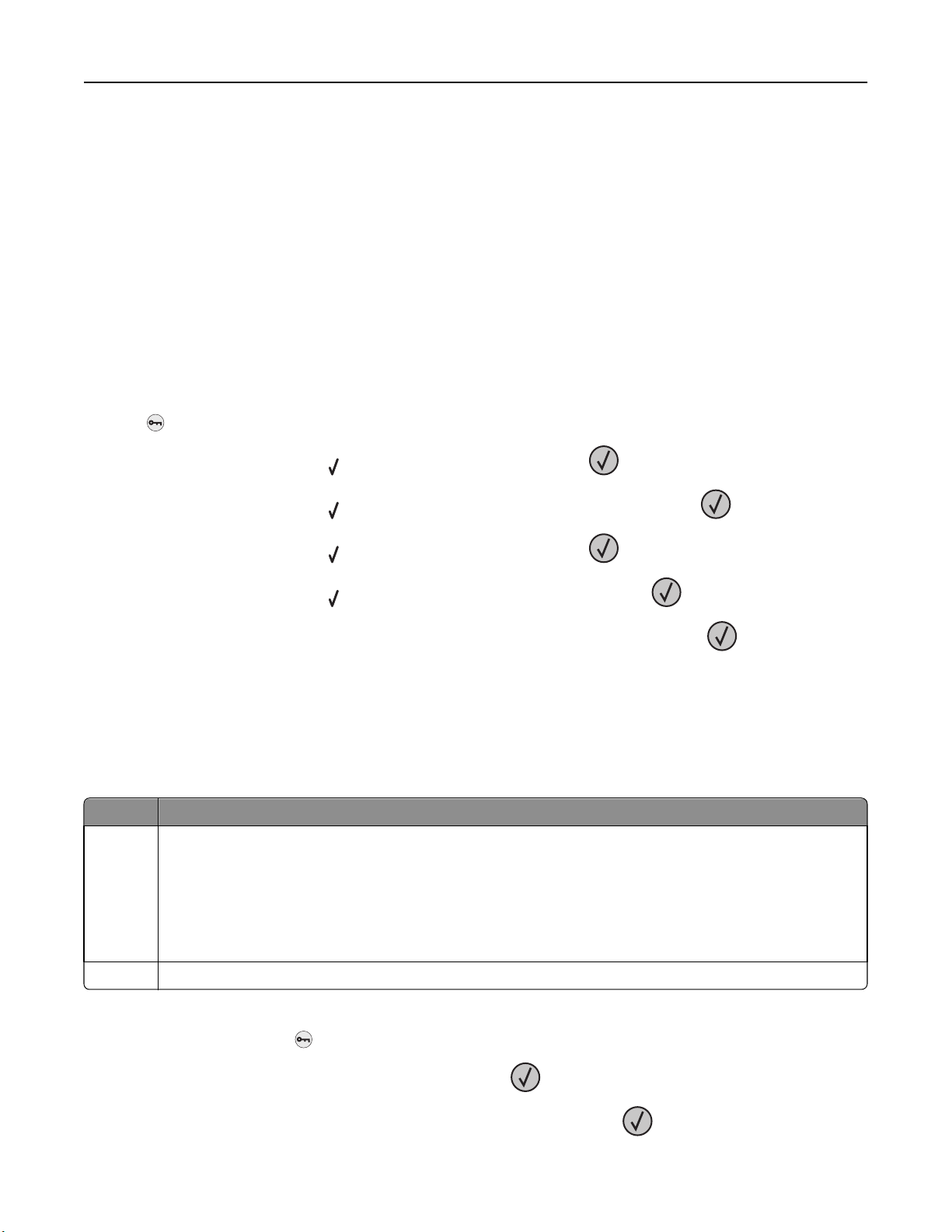
降低印表機對環境帶來的影響 13
使用「內嵌式 Web 伺服器」
1
在 Web 瀏覽器的位址欄位中,
請注意:若您不知道印表機的 IP 位址,請列印網路設定頁,並在 TCP/IP 區段中找出 IP 位址。
輸入印表機
IP 位址
。
2 按一下 Settings(設定),然後按一下 General Settings(一般設定)。
3 按一下 Timeouts(逾時)。
4 在 Power Saver(省電模式)框中,增減您要印表機進入 Power Saver(省電模式)之前所等待的分鐘數。
5 按一下 Submit(提出)。
使用印表機控制面板
1
確定印表機電源已開啟,而且出現 Ready(備妥)。
2 按下 。
3 按下上移鍵或下移鍵按鈕
4 按下上移鍵或下移鍵按鈕
,等
Settings(設定)
,等
General settings(一般設定
出現,再按下
。
)出現,再按下
。
5 按下上移鍵或下移鍵按鈕,等 Timeouts(逾時)出現,再按下 。
6 按下上移鍵或下移鍵按鈕,等 Power Saver(省電模式)出現,再按下 。
7 按下上移鍵或下移鍵按鈕來增減印表機進入「省電模式
降低印表機噪音
使用 Quiet Mode(靜音模式),可降低印表機噪音。
請注意:請參閱下表
選取 執行
On(開) 降低印表機噪音。
• 您可能會注意到處理速度變慢。
• 做好列印準備後,印表機引擎的馬達才會啟動。您可能會注意到,列印第一頁前,會出現短暫的時間延
• 風扇運轉速度變慢或關閉。
• 如果您的印表機有傳真功能,傳真聲音會降低或關閉,包括傳真機揚聲器和鈴聲。
關)
Off(
若要選取 Quiet Mode(靜音模式)設定
使用出廠預設值
1 從印表機控制面板,按下 。
2 按下箭頭按鈕
,取得當您選取
遲。
,等
Settings(設定)出現時
Quiet Mode(靜音模式
。此設定支援印表機的效能規格。
:
,再按下
」之前的分鐘數,然後按下
)設定時,多個設定的變更資訊。
。
。
3 按下箭頭按鈕
,等
General Settings(一般設定)
出現時,再按下
。
Page 14
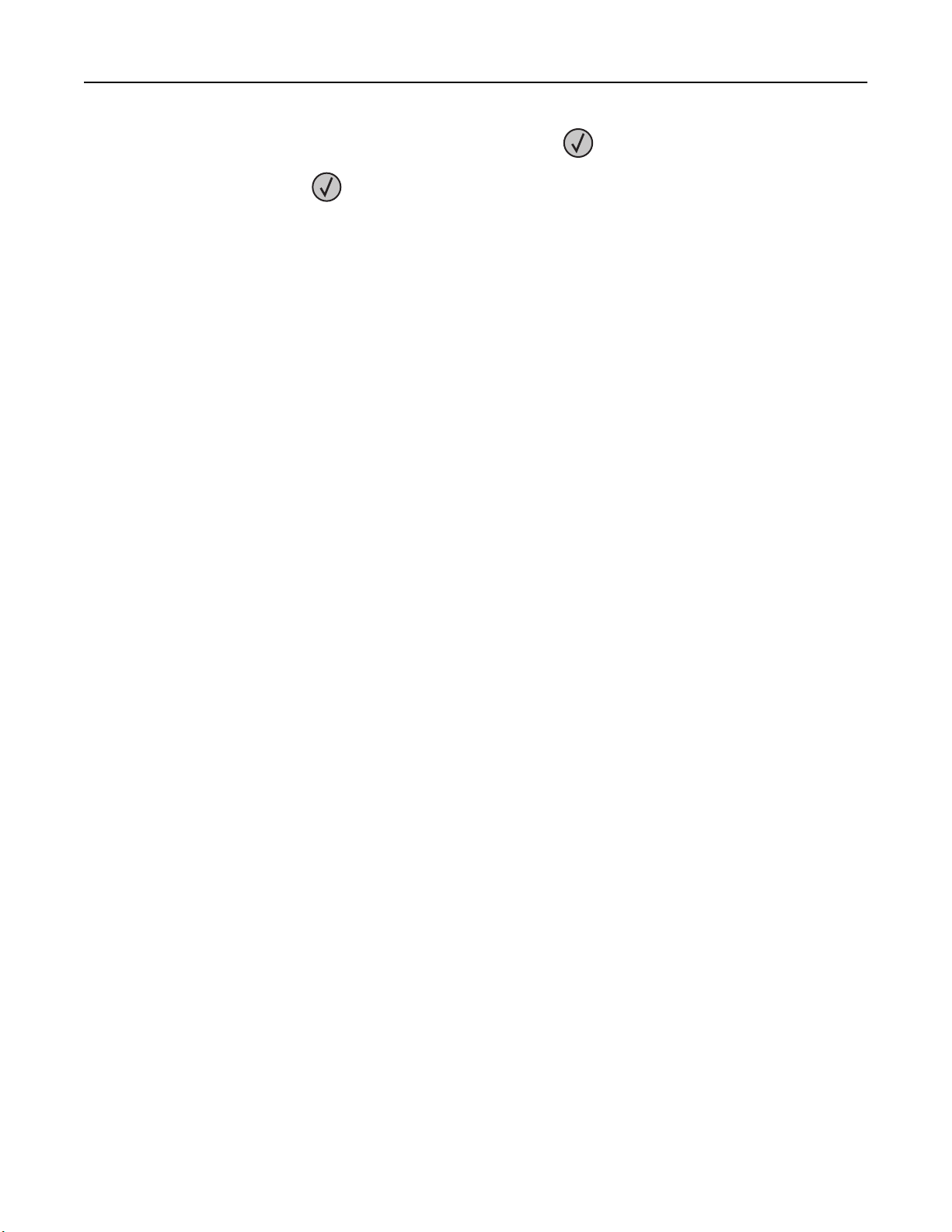
降低印表機對環境帶來的影響 14
4 按下箭頭按鈕,等 Quiet Mode(靜音模式)出現時,再按下 。
5 選取您要的設定,然後按下 。
這時會出現 Submitting changes(正在提出變更
)。
回收利用
Lexmark 戮力於成為一家重視環保的產品與服務供應商。我們不僅在產品設計階段就注入環保理念,更致力
於減少包裝材料,此外還推行產品回收計劃和其他環保方案,促進資源的回收再利用。如需其他資訊,請參
閱:
• 「注意事項」
• Lexmark 網站上的 Environmental Sustainability(環境永續性)一節(網址為:www.lexmark.com)
• Lexmark 回收計劃則載明於 www.lexmark.com/recycling
回收利用 Lexmark 產品
這一章
若要將 Lexmark 產品送回 Lexmark 以利回收利用
:
1 請造訪我們的網站:www.lexmark.com/recycle。
2 尋找您要回收的產品類型,然後從清單中選取您的國家。
3 遵循電腦畫面上的指示。
送回 Lexmark 碳粉匣以重複使用或資源回收
「Lexmark 碳粉匣收集計劃」讓每年數百萬個 Lexmark 碳粉匣不必丟棄到垃圾掩埋場,Lexmark 客戶可以輕
鬆免費送回用過的 Lexmark 碳粉匣,以利重複使用或資源回收。送回的 Lexmark 空碳粉匣百分之百都會重複
使用或回收分解。用來送回碳粉匣的包裝箱同樣會進行回收
若要送回 Lexmark 碳粉匣以重複使用或資源回收,請遵循印表機或碳粉匣隨附的指示
也可以
:
1 造訪我們的網站
:
www.lexmark.com/recycle。
2 從 Toner Cartridges(碳粉匣)區段的清單中選取您的國家/地區
3 遵循電腦畫面上的指示。
。
,並使用預付郵資。您
。
Page 15
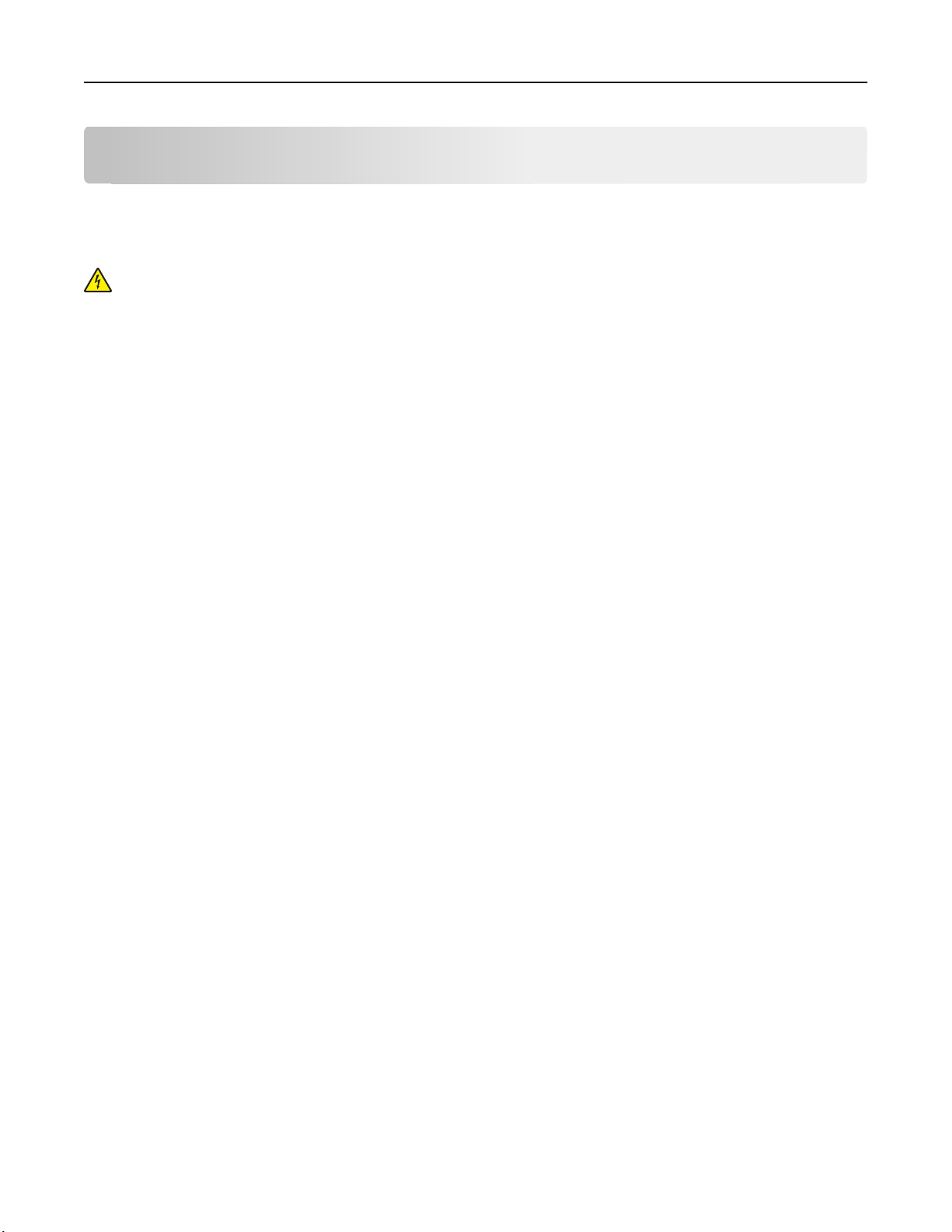
其他印表機設定 15
其他印表機設定
安裝內接式選購品
請當心
請先關閉印表機電源
同時關閉它們的電源
-有觸電的危險:
,並從牆上插座拔除電源線,再繼續作業。若您有任何其他裝置連接至印表機,請
,並拔下所有連接到印表機的電纜。
若您在安裝印表機之後
可用的內接式選購品
• 記憶卡
– 印表機記憶體
– 快閃記憶體
– 字型
• 韌體卡
– 條碼和表單
– IPDS 和 SCS/TNe
– PrintCryption
• 印表機硬碟
• Lexmark
TM
– RS-232-C 序列 ISP
– 平行 1284-B ISP
– MarkNet
– MarkNet N8130 10/100 光纖 ISP
– MarkNet N8120 10/100/1000 乙太網路 ISP
TM
內部解決方案連接埠 (Internal Solutions Ports, ISP)
TM
N8150 802.11 b/g/n 無線 ISP
,才取用系統主機板或安裝選購性硬體或記憶體裝置,
這些選購品不一定全部都可供您選用。如需其他資訊,請聯絡原印表機經銷處。
Page 16
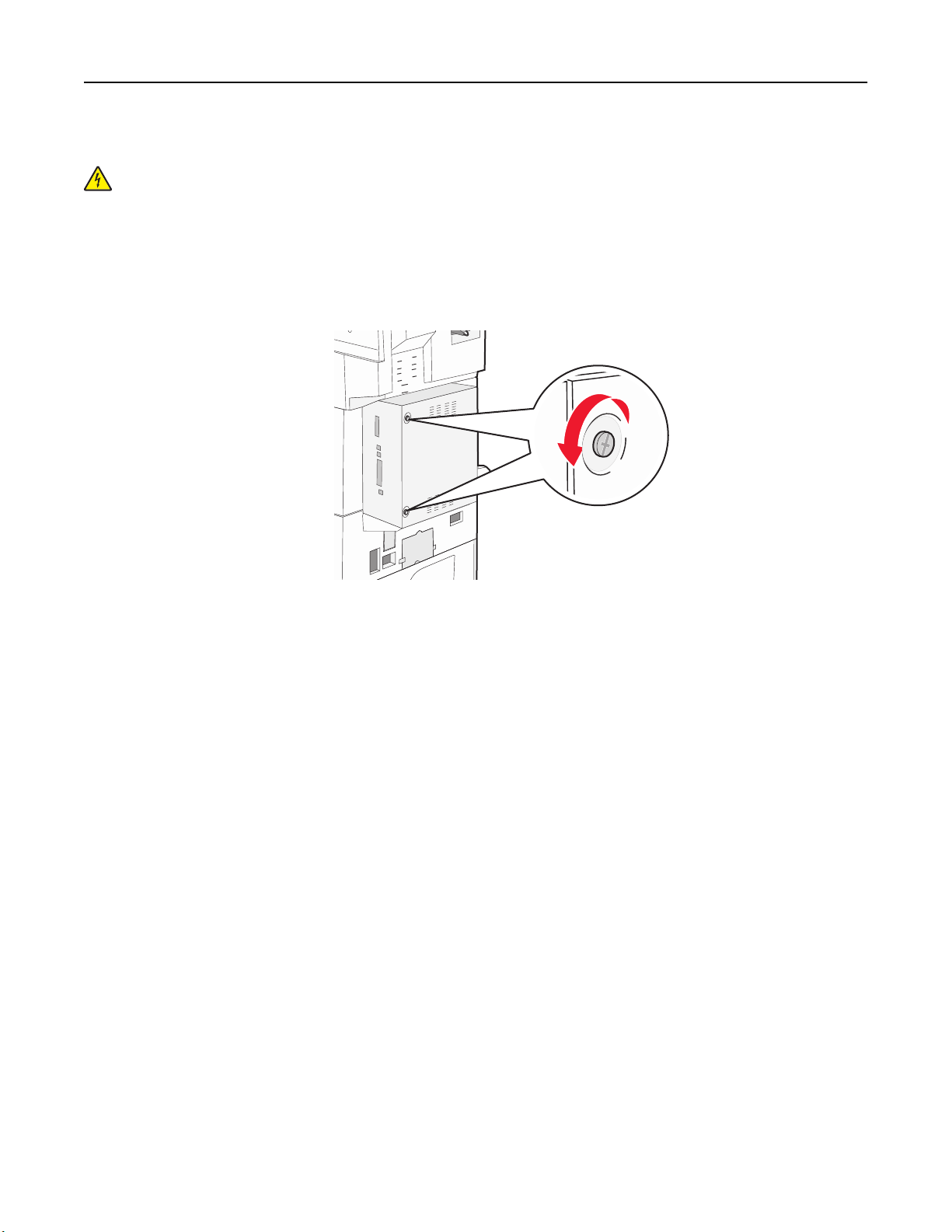
其他印表機設定 16
存取系統主機板來安裝內接式選購品
請當心
請先關閉印表機電源
同時關閉它們的電源
請注意:這項作業需使用一字起子。
-有觸電的危險:
,並從牆上插座拔除電源線,再繼續作業。若您有任何其他裝置連接至印表機,請
,並拔下所有連接到印表機的電纜。
若您在安裝印表機之後
,才取用系統主機板或安裝選購性硬體或記憶體裝置,
1 卸下蓋板。
a 依逆時針方向轉動以鬆開蓋板上的螺絲,但不要取下這些螺絲。
b 將蓋板往前拉,然後取下蓋板。
2 請利用下列指示,找出適當的連結器
警告-潛在損害:系統主機板的電子元件很容易受靜電而毀損。觸摸系統主機板的任何電子元件或連結
器之前,請先觸摸印表機上的金屬部分。
。
Page 17
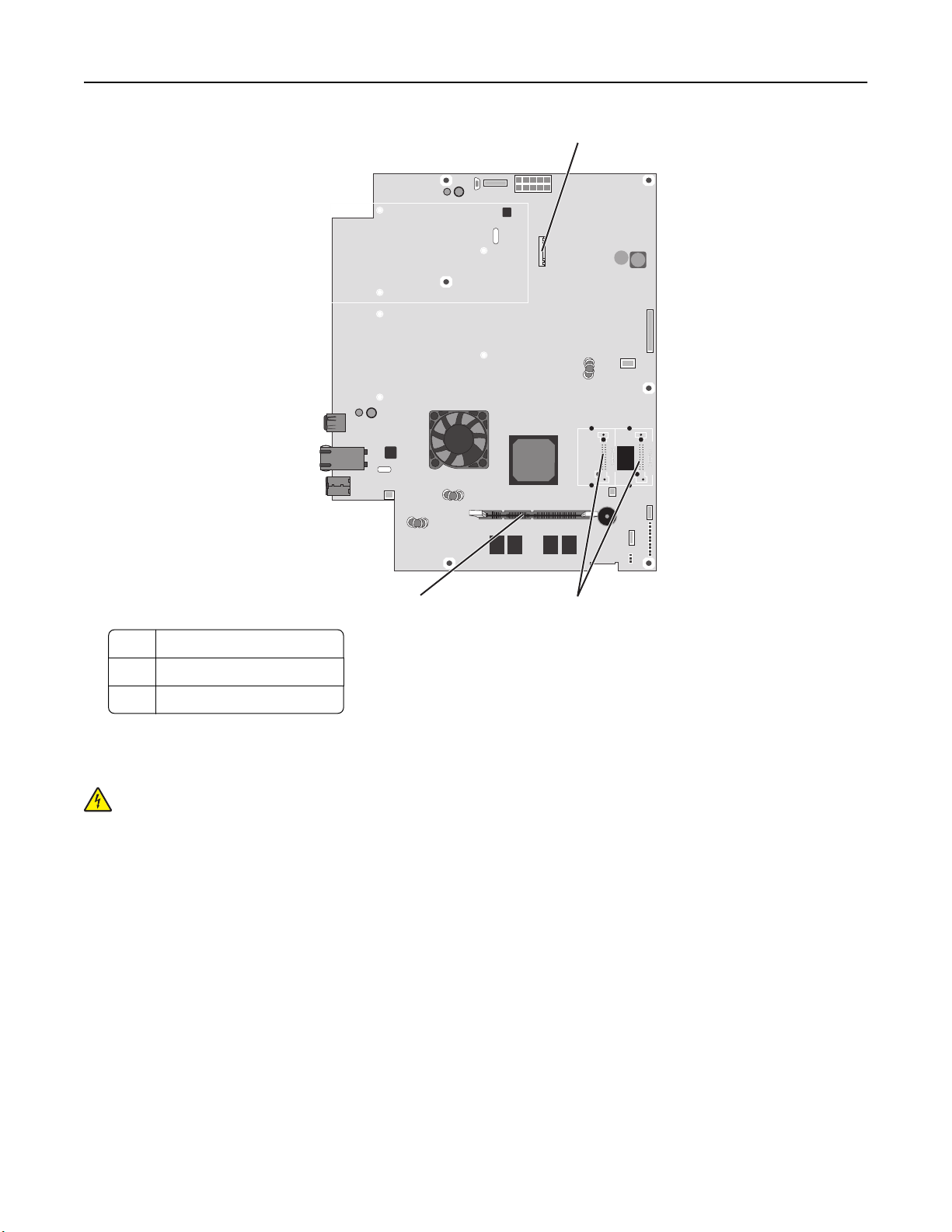
其他印表機設定 17
1
3
1 硬碟接頭
2 快閃記憶體或韌體卡連結器
3 印表機記憶卡連結器
2
安裝記憶卡
請當心-有觸電的危險:如果您在安裝印表機之後才安裝記憶卡或選購卡,請先關閉印表機電源,並從
牆上插座拔除電源線,再繼續作業。如果您已將任何其他裝置連接到印表機,請同時關閉它們的電源,
並拔下所有連接到印表機的電纜。
警告-潛在損害:系統主機板的電子元件很容易受靜電而毀損。觸摸系統主機板的任何電子元件或連結器之
前,請先觸摸印表機上的金屬部分。
您可以另外購買選購性記憶卡,然後連接到系統主機板。若要安裝記憶卡:
1 存取系統主機板。
請注意:這項作業需使用一字起子。
2 拆開記憶卡的包裝
請注意:請避免碰觸插卡邊緣的連接點。
。
Page 18
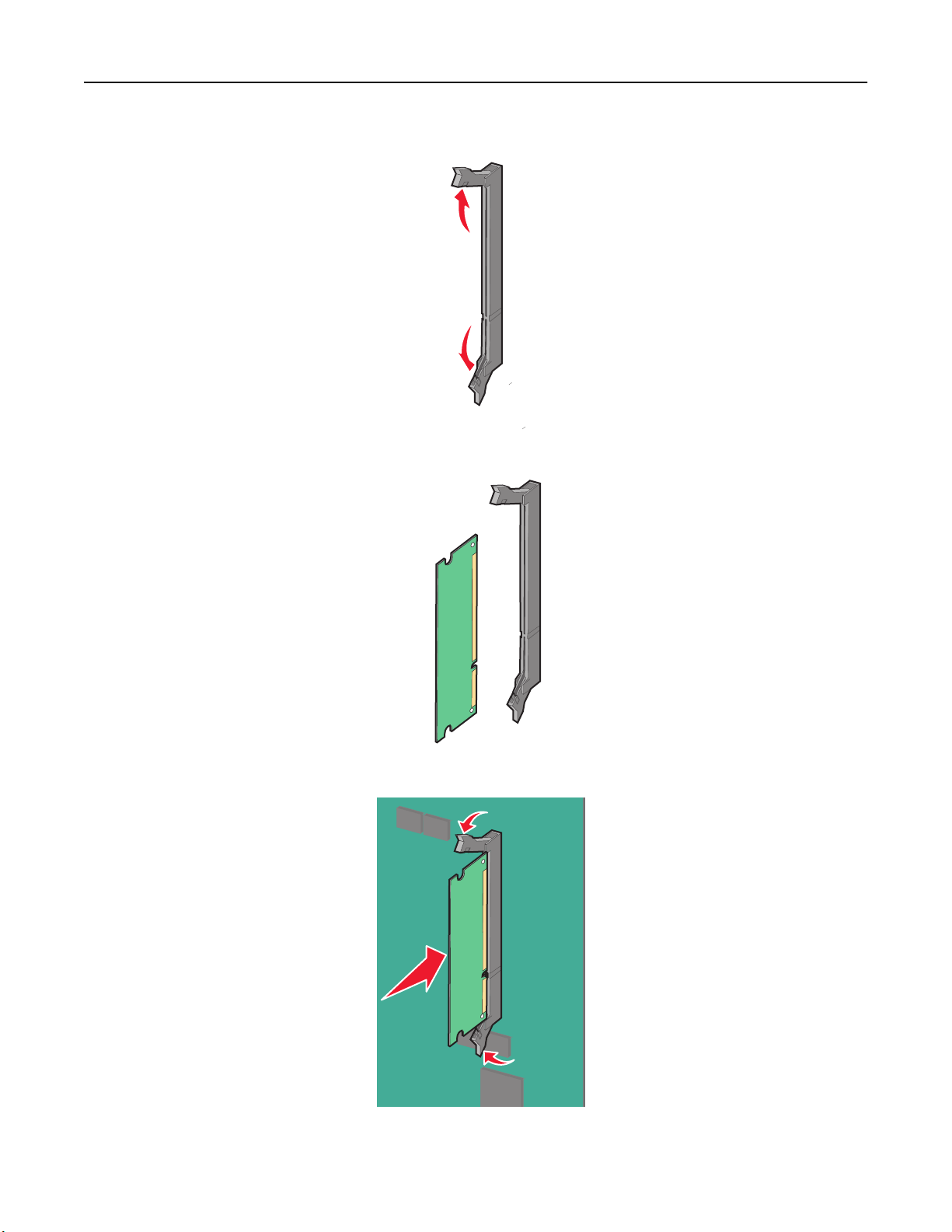
其他印表機設定 18
3 打開記憶卡接頭的卡榫。
4 將記憶卡上的缺口處對準連結器的脊部。
5 將記憶卡筆直推入連結器中
6 重新安裝系統主機板的蓋板
,使它
。
發出喀嚓一聲
,
卡入定位
。
Page 19
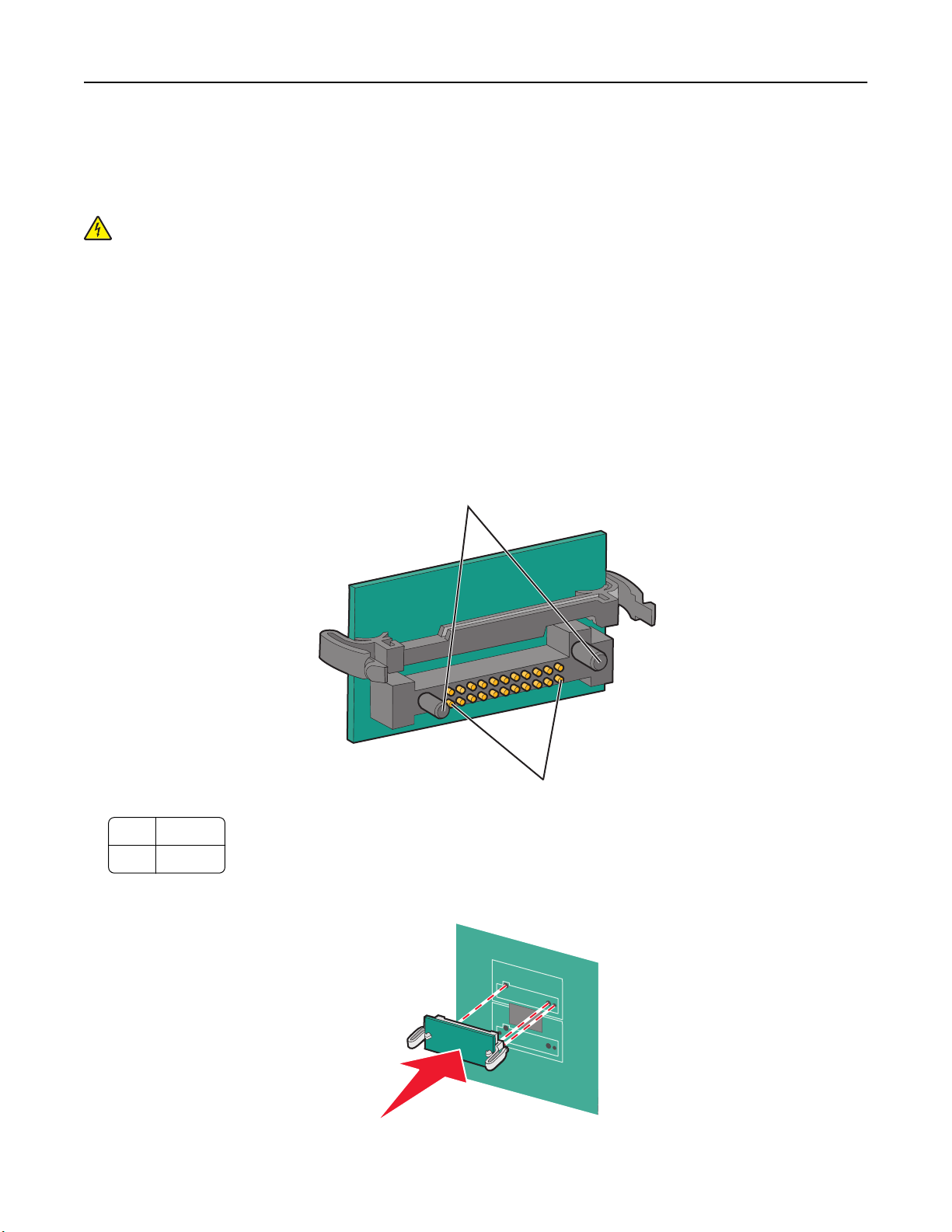
其他印表機設定 19
安裝快閃記憶體或韌體卡
系統主機板備有兩個可供選購性快閃記憶體或韌體卡使用的連接裝置。您只能安裝其中一種,不過
結器可以交換。
請當心-有觸電的危險:若您在安裝印表機之後,才取用系統主機板或安裝選購性硬體或記憶體裝置,
請先關閉印表機電源,並從牆上插座拔除電源線,再繼續作業。若您有任何其他裝置連接至印表機,請
同時關閉它們的電源,並拔下所有連接到印表機的電纜。
警告-潛在損害:系統主機板的電子元件很容易受靜電而毀損。觸摸系統主機板的任何電子元件或連結器之
前,請先觸摸印表機上的金屬部分。
1 存取系統主機板
請注意:這項作業需使用一字起子。
。
,這兩個連
2 拆開插卡的包裝。
請注意:請避免碰觸插卡邊緣的連接點。
3 握著卡片邊緣,然後將插卡上的塑膠插腳對準系統主機板上的孔洞。
1
1 塑膠插腳
2 金屬插腳
4 將插卡穩妥地推入定位
2
。
Page 20
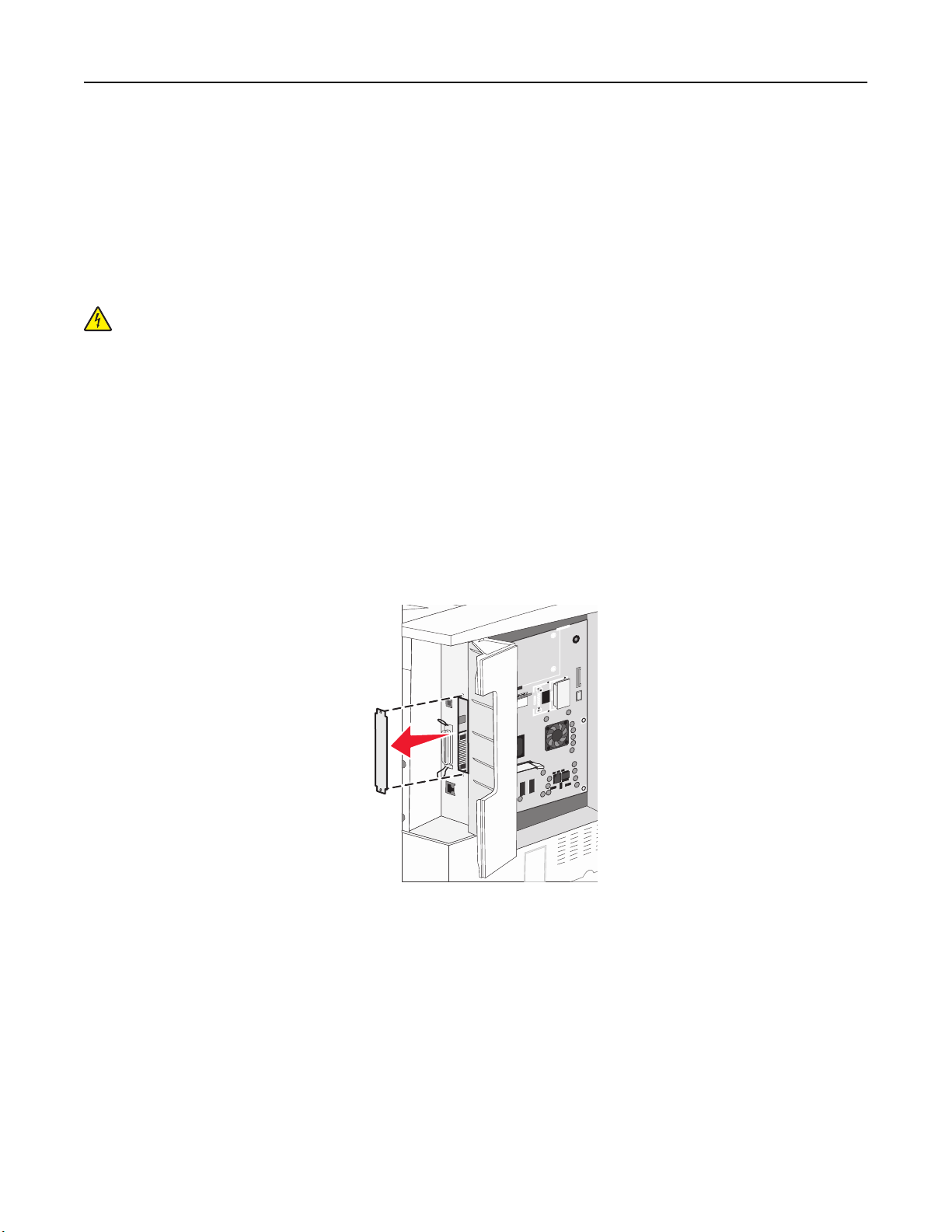
其他印表機設定 20
請注意:
• 插卡接頭的整個長度都必須觸碰並緊靠著系統主機板
• 請小心,別損壞了接頭
。
。
5 重新安裝系統主機板的蓋板。
安裝內接式列印伺服器或連接埠介面卡
請當心-有觸電的危險:若您在安裝印表機之後,才取用系統主機板或安裝選購性硬體或記憶體裝置,
請先關閉印表機電源,並從牆上插座拔除電源線,再繼續作業。若您有任何其他裝置連接至印表機,請
同時關閉它們的電源
-潛在損害:
警告
前,請先觸摸印表機上的金屬部分
請注意:安裝內部或連接埠介面卡時,需要用到一把 2 號十字螺絲起子。
內接式列印伺服器可讓您將印表機連接到
或外接式列印伺服器的方式。
系統主機板電子元件很容易受靜電而毀損
1 存取系統主機板
2 打開內接式列印伺服器或連接埠介面卡的包裝。
3 覆蓋接頭插槽的系統主機板板匣上有一塊金屬板,請取下該金屬板並妥善保存
,並拔下所有連接到印表機的電纜。
。
區域網路
。
。觸摸系統主機板的任何電子元件或連結器之
(LAN)。選購性連接埠介面卡可以擴充印表機連接到電腦
。
4 將內接式列印伺服器或連接埠介面卡上的接頭對準系統主機板上的連結器。
請注意:選購卡一端的電纜接頭必須完全插入面板開口處。
Page 21
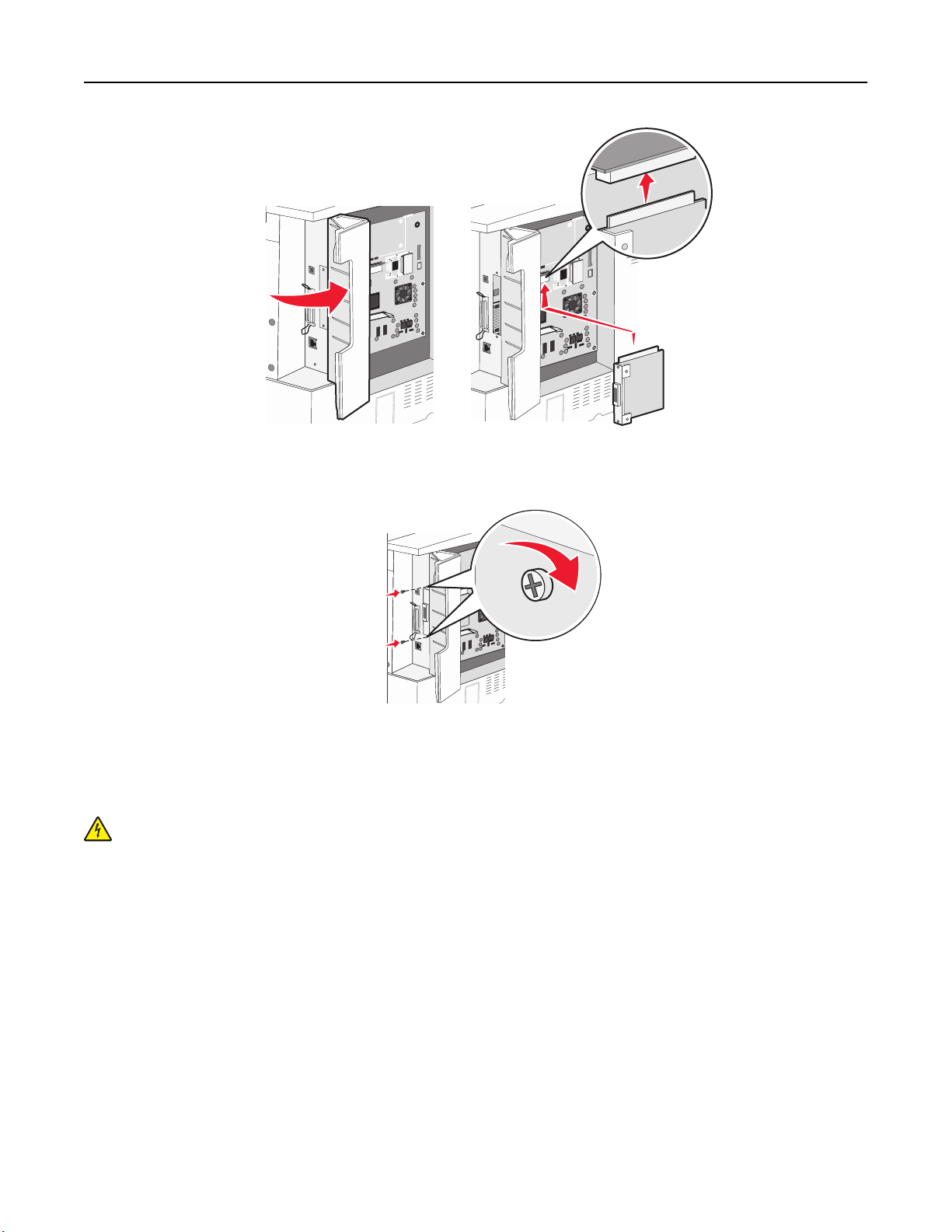
其他印表機設定 21
5 將內接式列印伺服器或連接埠介面卡用力推入系統主機板上的插卡連結器。
6 將螺絲插入接頭插槽右邊的孔洞。輕輕地鎖緊螺絲,將插卡固定在系統主機板板匣上
。
7 重新安裝系統主機板。
安裝印表機硬碟
請當心-有觸電的危險:若您在安裝印表機之後,才取用系統主機板或安裝選購性硬體或記憶體裝置,
請先關閉印表機電源,並從牆上插座拔除電源線,再繼續作業。若您有任何其他裝置連接至印表機,請
同時關閉它們的電源
-潛在損害:
警告
硬碟之前
,請先觸摸印表機上的金屬部分。
系統主機板電子元件和硬碟很容易因靜電而損毀
,並拔下所有連接到印表機的電纜。
。觸摸系統主機板的電子元件、連結器或
請注意:將硬碟安裝到裝配板時,需要用到一把 2 號十字螺絲起子。
1 存取系統主機板。
2 拆開裝配板、硬碟、排線電纜及裝配螺絲的包裝材料
。
Page 22
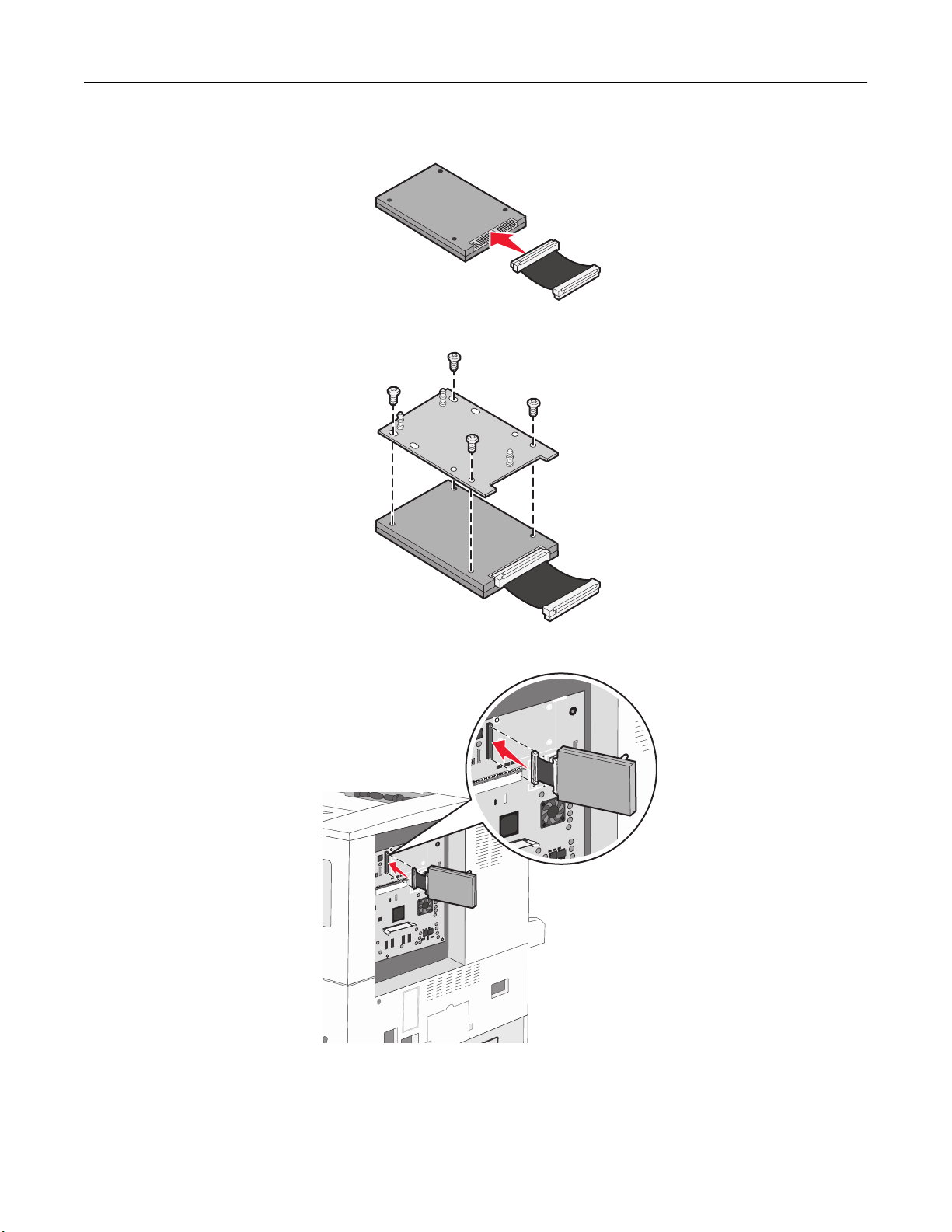
其他印表機設定 22
3 將排線電纜連接到硬碟。
4 用螺絲將硬碟安裝在裝配板上
。
5 將排線電纜接頭壓入系統主機板上的硬碟接頭
。
Page 23
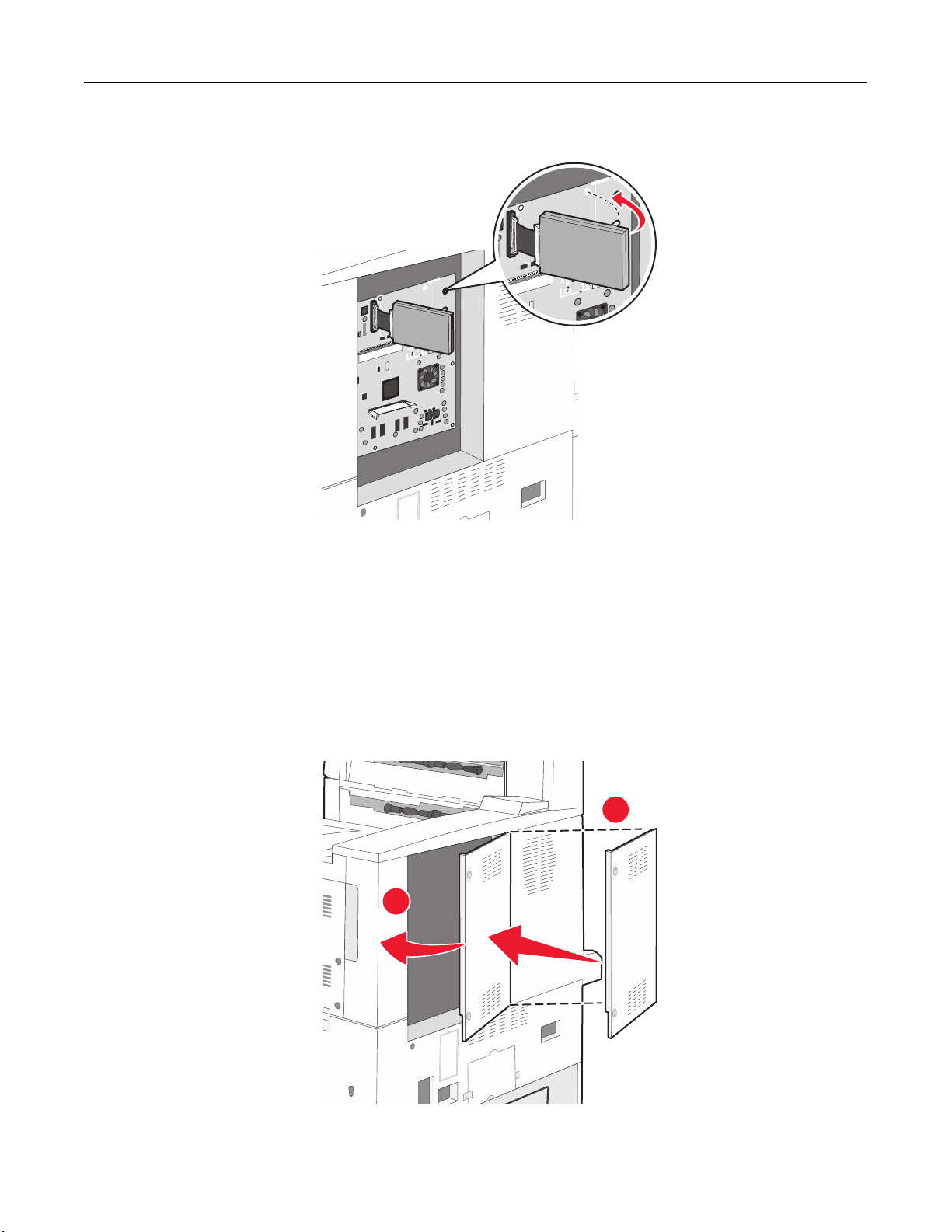
其他印表機設定 23
6 翻轉硬碟,然後將裝配板上的三個支撐架壓入系統主機板上的孔中。這時硬碟會
7 重新安裝系統主機板。
卡入
定位。
更換固定嵌板
將選購品安裝到印表機系統主機板後,請遵循以下步驟,重新裝上固定嵌板。
請注意:這項操作需要一把 2 號十字螺絲起子。
1 將固定嵌板右側的定位拉片對準印表機上的凹槽。
2 將嵌板滑向右邊,然後將它推向印表機。
1
2
Page 24
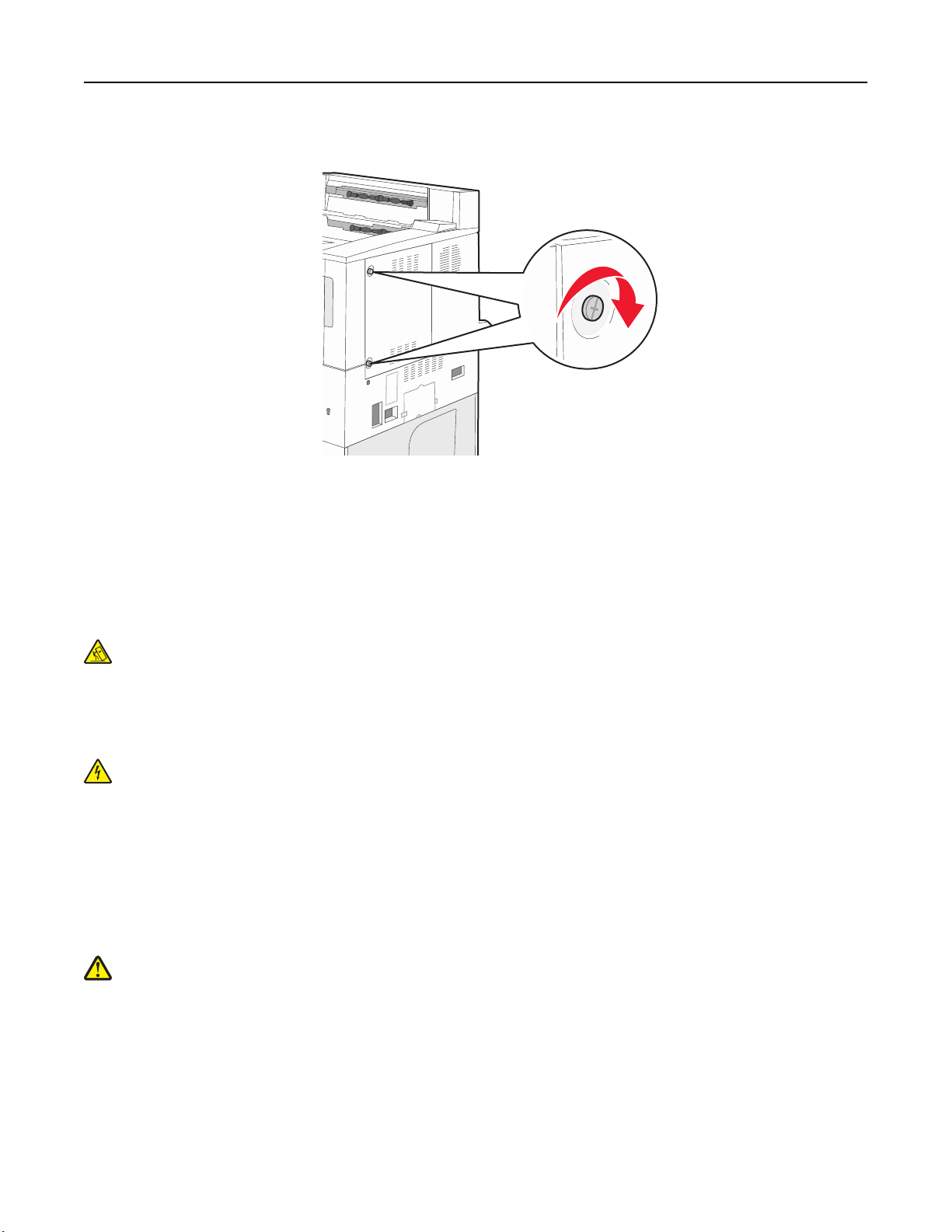
其他印表機設定 24
3 鎖緊螺絲。
4 將印表機電源線重新插回妥善接地的電源插座,然後開啟印表機電源。
安裝硬體選購品
安裝順序
請當心-有傾倒的危險:地面裝載的配置需要額外的設備來增加穩定性。如果您即將使用高容量送紙
匣、雙面列印裝置及輸入選購品,或即將使用多個輸入選購品,便須使用印表機台座或印表機底座。如
果您購買的是能夠掃描、複印及傳真的多功能複合機 (MFP),那麼您可能需要額外的設備。如需其他資
訊,請參閱 www.lexmark.com/multifunctionprinters。
請依照下列順序安裝印表機和您已購買的任何選購品:
請當心-有觸電的危險:若您在安裝印表機之後,才取用系統主機板或安裝選購性硬體或記憶體裝置,
請先關閉印表機電源,並從牆上插座拔除電源線,再繼續作業。若您有任何其他裝置連接至印表機,請
同時關閉它們的電源,並拔下所有連接到印表機的電纜。
• 印表機台座或附腳輪的底座
• 2000 張雙進紙匣和高容量送紙器
• 標準或選購性 500 張送紙匣
• 雙面列印裝置
• 印表機
請當心
兩個以上受過訓練的工作人員
-有潛在傷害的危險:
印表機的重量超過 18 公斤(40 磅),
。
若要安全地移動它,需要有兩個或
如需關於安裝印表機台座、附腳輪底座或 2,000 張送紙匣的其他資訊,請參閱選購品隨附的安裝說明文件。
Page 25
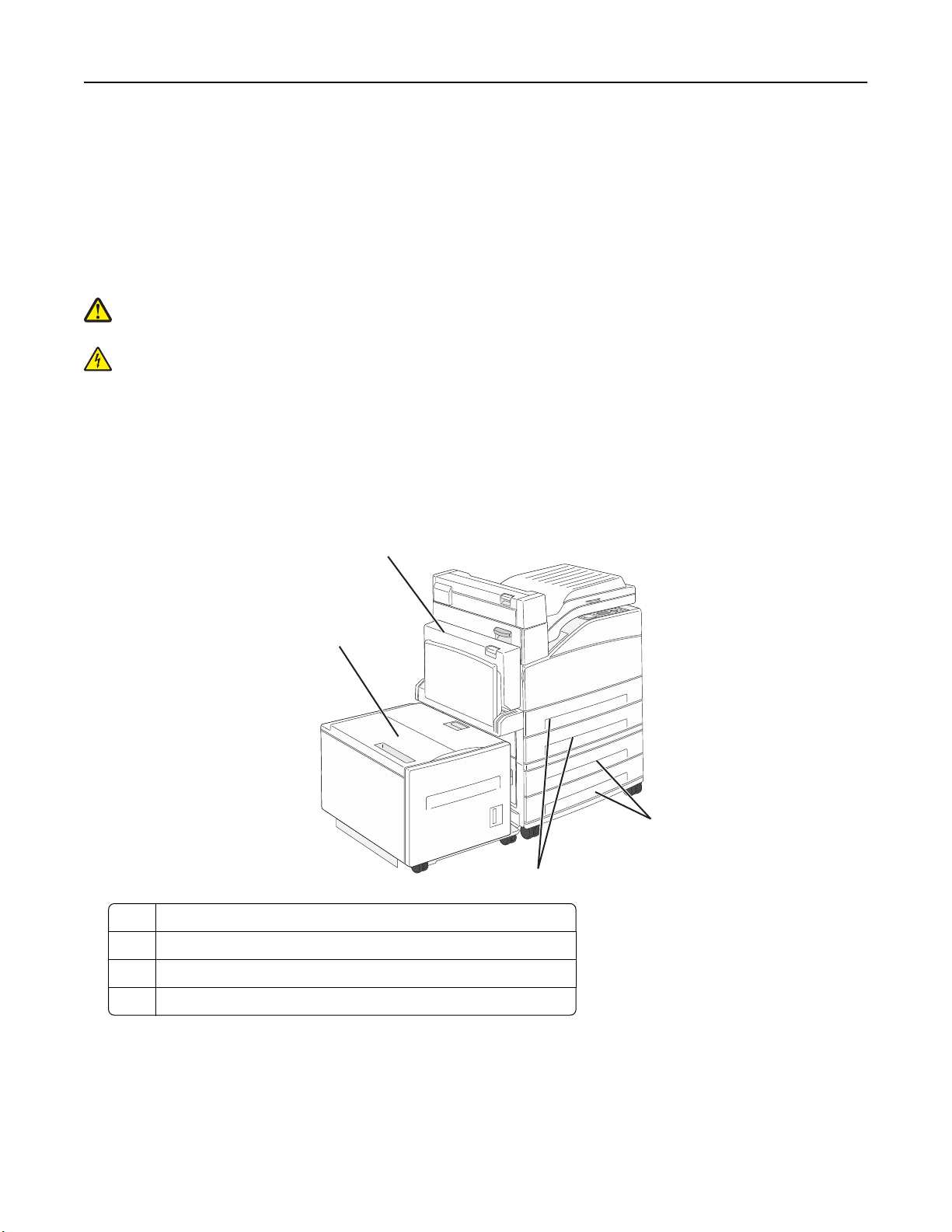
1
其他印表機設定 25
安裝選購性送紙匣
本印表機支援下列選購性輸入來源
• 2 個送紙匣模組
(兩個
500 張送紙匣
:
)
• 2,000 張雙進紙器
• 2,000 張高容量送紙器
• 雙面列印裝置
請當心
兩個以上受過訓練的工作人員
請當心-有觸電的危險:如果您在安裝印表機之後才安裝選購性送紙匣,請先關閉印表機電源,並拔除
電源線、USB 電纜及乙太網路電纜,再繼續作業。
-有潛在傷害的危險:
印表機的重量超過 18 公斤(40 磅),
。
若要安全地抬起它,需要有兩個或
1 打開選購性送紙匣的包裝,並移除所有的包裝材料。
2 將送紙匣放在為印表機選擇的位置上
請注意:若您安裝了多個選購性送紙匣,則 2000 張雙進紙器一定要安裝為第一個選購性送紙匣(從底
部往上算起)。
請注意:選購性 500 張送紙匣和選購性 2000 張雙進紙器可以互換。
。
4
4
3
3
1 3 號送紙匣和 4 號送紙匣(500 張送紙匣或 2000 張雙進紙器)
2 1 號送紙匣和 2 號送紙匣(500 張送紙匣)
3 5 號送紙匣(2000 張高容量送紙器
4 雙面列印裝置
請注意:選購性送紙匣相疊後
,會交互鎖在一起。請由上而下,從疊放的送紙匣中每次取下一個紙匣。
)
1
2
2
Page 26
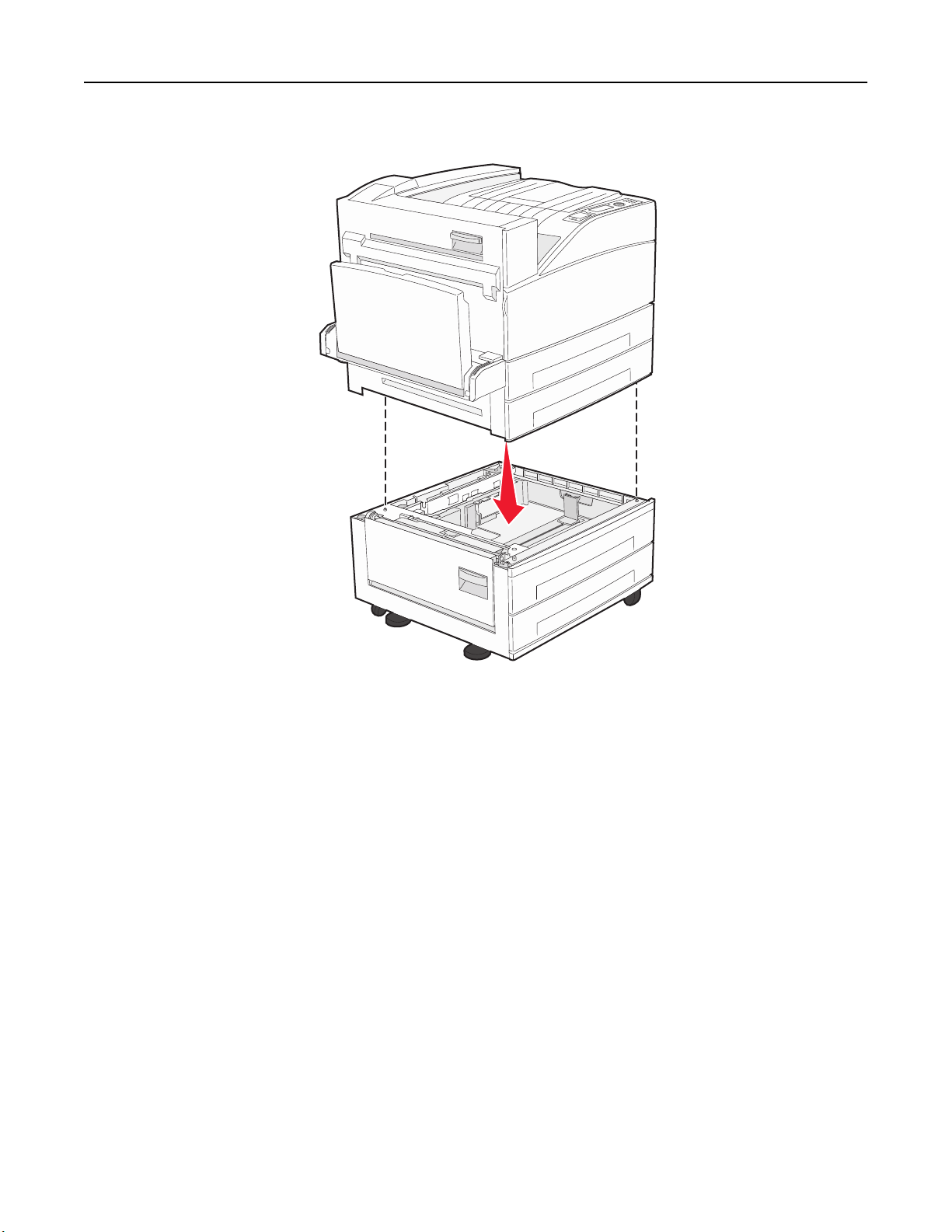
其他印表機設定 26
3 將印表機對準送紙匣,然後讓印表機往下放入定位。
4 將印表機重新開機。
5 設定印表機軟體,使其得以辨識選購性輸入來源
式中的可用選購品」。
。如需其他資訊,請參閱
連接電纜
使用 USB 電纜或乙太網路電纜,將印表機連接到電腦。
請務必遵守下列事項
• 將電纜上的 USB 符號對應至印表機上的 USB 符號
• 將乙太網路電纜對應至適當的乙太網路連接埠
:
第 28 頁的「更新印表機驅動程
Page 27
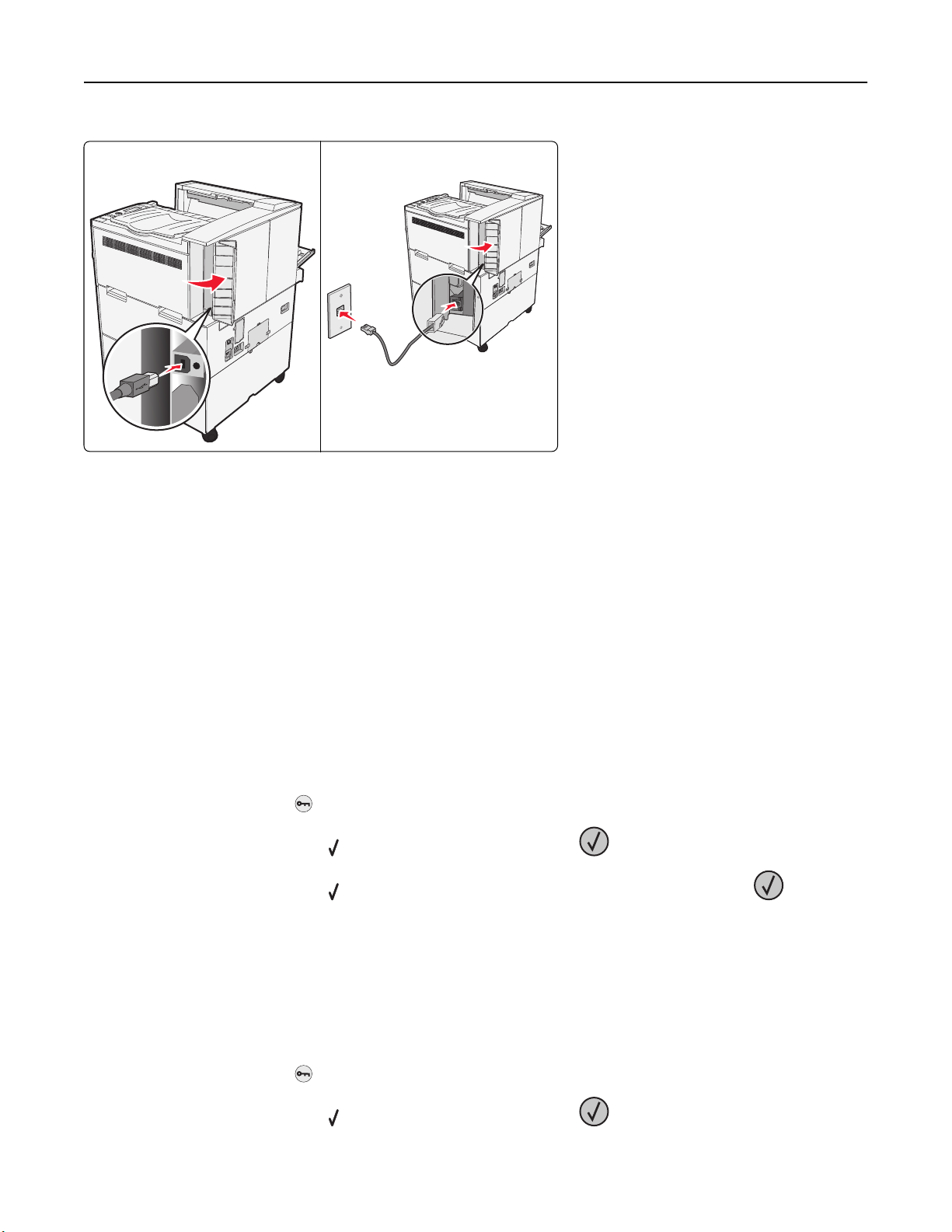
其他印表機設定 27
USB 連接埠 乙太網路連接埠
驗證印表機設定
• 列印功能表設定頁,以驗證所有的印表機選購品均安裝正確。頁面底端會出現已安裝的選購品清單。如果
您安裝的選購品未列在清單上,可能是安裝不正確的緣故。請移除該選購品,並重新安裝。
• 列印網路設定頁,驗證您的印表機已正確連接到網路。本頁還提供有助於網路列印配置的重要資訊
。
列印功能表設定頁
請列印功能表設定頁來複查目前的功能表設定,同時驗證印表機選購品的安裝是否正確
請注意:若您尚未對功能表項目進行任何變更
儲存其他設定後
之前,
使用者預設值都會維持其有效性。若要回復出廠預設值,請參閱
1 確定印表機電源已開啟
2 從印表機控制面板,
3 按下上移鍵或下移鍵按鈕
4 按下上移鍵或下移鍵按鈕
功能表設定頁印出後
,它們會取代出廠預設值,而成為
,而且出現
按下
。
,等
,等
,印表機會返回
Ready(備妥
Reports(報告)出現
Menu Settings Page(功能表設定頁
Ready(備妥
,功能表設定頁會列出所有出廠預設值。當您從功能表選取並
使用者預設值
)。
)狀態。
。在您重新存取功能表
第 130 頁的
,再按下
。
)出現,再按下
。
、選取並儲存其他值
「回復出廠預設值」
。
。
列印網路設定頁
如果印表機連接到網路,請列印網路設定頁以驗證網路連線。此頁還提供有助於網路列印配置的重要資訊
1 確定印表機電源已開啟,而且出現 Ready(備妥)。
2 從印表機控制面板,按下 。
3 按下上移鍵或下移鍵按鈕,等 Reports(報告)出現,再按下 。
。
Page 28
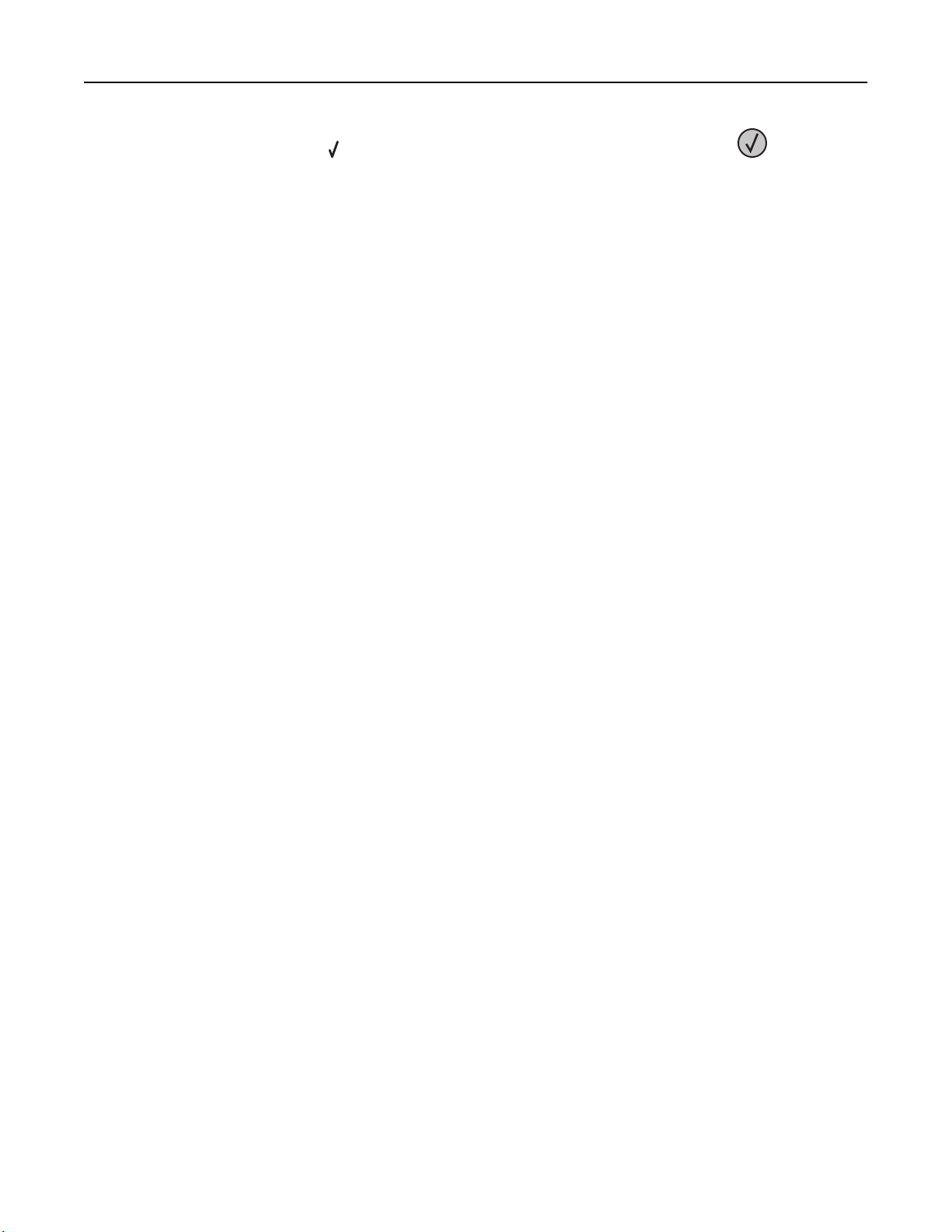
其他印表機設定 28
4 按下上移鍵或下移鍵按鈕,等 Network Setup Page(網路設定頁)出現,再按下 。
請注意:若有安裝選購性內接式列印伺服器
路 <x> 設定頁
5 請檢查網路設定頁上的第一個區段
如果 Status(
故障。請洽詢系統支援人員尋求解決方案,然後列印其他網路設定頁。
)。
狀態)是
,確認
Not Connected(未連線
,則會出現
Status(狀態)為 Connected(已連線
),表示區域網路節點可能不在作用中,或網路電纜可能
Print Network <x> Setup Page(
)。
列印網
設定印表機軟體
安裝印表機軟體
印表機驅動程式是一種使電腦與印表機互通的軟體。印表機軟體通常在印表機起始設定時安裝。如果您需要在
設定之後安裝軟體,請遵循下列指示
Windows 使用者適用
1
關閉所有開啟的軟體程式
2 請放入
3 從主安裝對話框
軟體與說明文件
,按一下
4 遵循畫面上的指示
。
。
光碟片
安裝。
:
。
Macintosh 使用者適用
1
關閉所有開啟的軟體應用程式
2 請放入
軟體與說明文件
光碟片。
3 從 Finder 桌面,在自動顯示的印表機光碟片圖像上連按兩下
4 在安裝圖像上連按兩下
5 遵循畫面上的指示
。
。
。
。
使用全球資訊網
1
前往 Lexmark 網站(www.lexmark.com)。
2 從「驅動程式與下載」功能表中
3 選取您的印表機
,接著選取您的作業系統。
,按一下
驅動程式 Finder。
4 下載驅動程式並安裝印表機軟體。
更新印表機驅動程式中的可用選購品
安裝印表機軟體和任何選購品後,可能必須將這些選購品手動新增至印表機驅動程式
作。
,使其得以執行列印工
Page 29
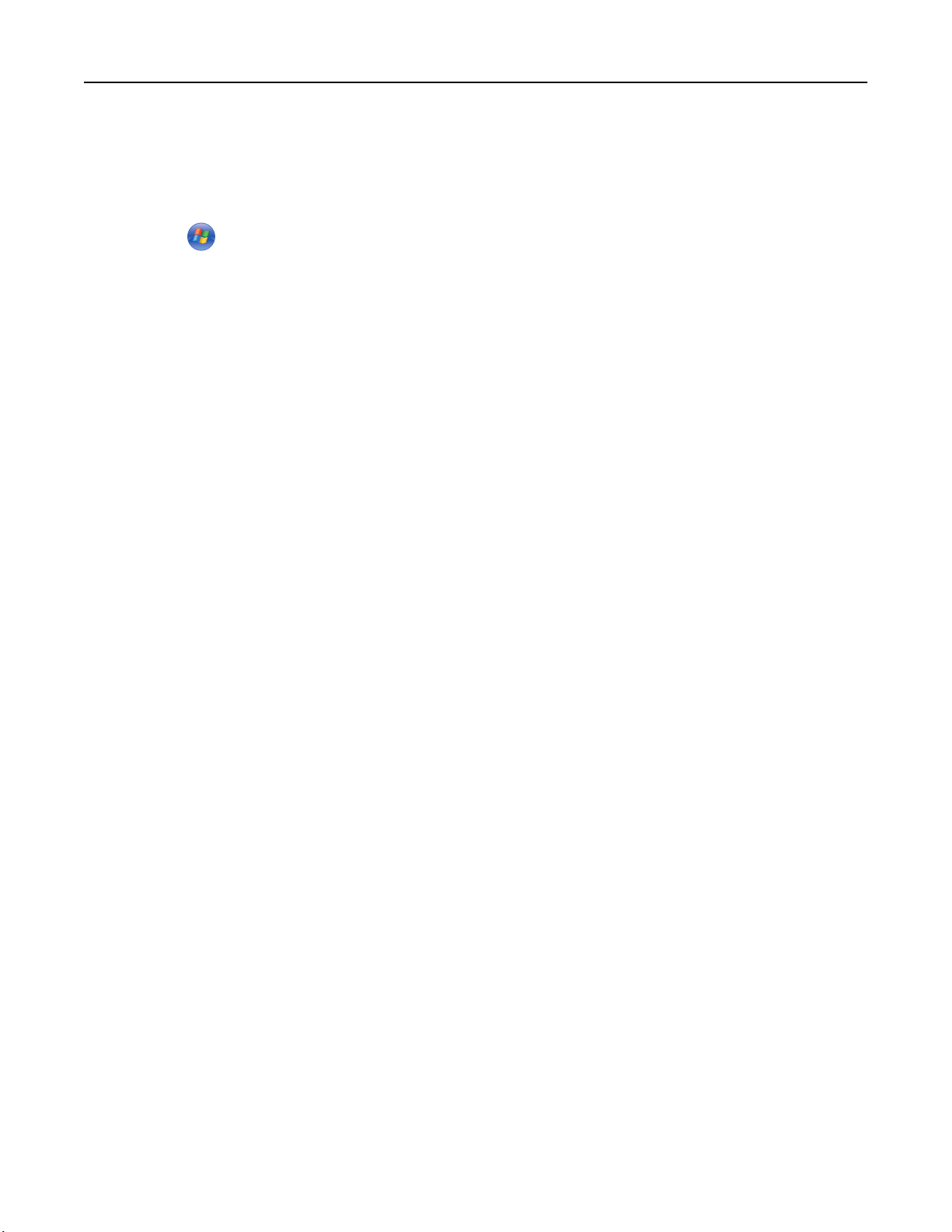
其他印表機設定 29
Windows 使用者適用
1 執行下列其中一項:
在 Windows Vista 中
a 按一下 。
b 按一下控制台。
c 按一下硬體和音效。
d 按一下印表機。
在 Windows XP 中
a 按一下開始。
b 按一下印表機和傳真。
在 Windows 2000 中
a 按一下開始。
b 按一下設定 > 印表機。
2 選取印表機。
3 在印表機上按一下滑鼠右鍵
,然後選取
內容。
4 按一下「安裝選購品」標籤。
5 在「可用選購品」下方,新增所有已安裝的硬體選購品
。
6 按一下套用。
Macintosh 使用者適用
在 Mac OS X 10.5 版或更新版本中
:
1 從 Apple 選單,選取系統偏好設定。
2 按一下列印與傳真。
3 選取印表機,然後按一下 Options & Supplies(選購品和耗材)。
4 按一下驅動程式,然後新增所有已安裝的硬體選購品
。
5 按一下好。
在 Mac OS X 10.4 版和舊版軟體中
1 從 Finder 桌面,選擇前往 > 應用程式。
2 按兩下工具程式,然後按兩下列印中心或印表機設定工具程式。
3 選取印表機,然後從「印表機」選單,選取顯示簡介。
4 從彈出式選單
,選取
安裝選項。
5 新增所有已安裝的硬體選購品,然後按一下套用更動。
Page 30
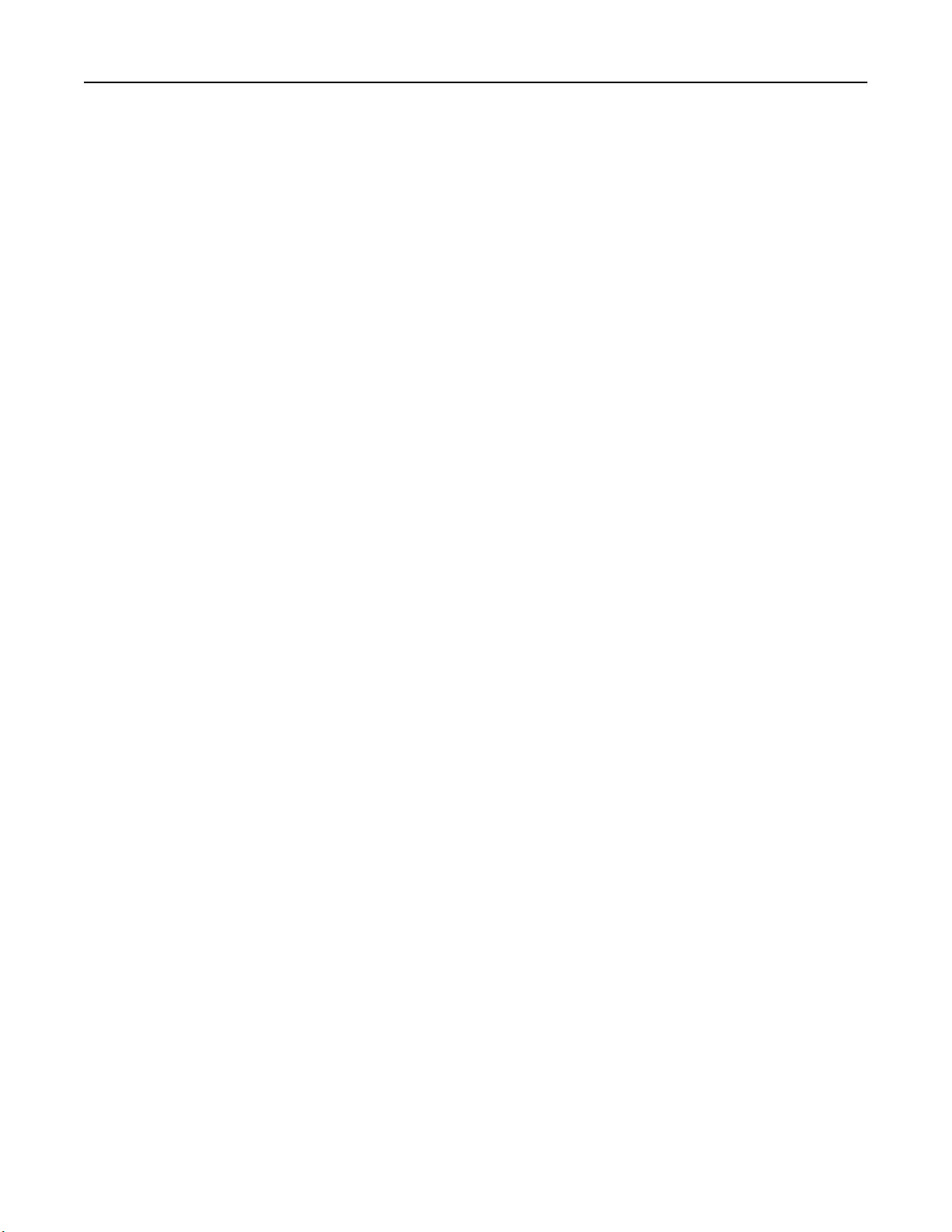
其他印表機設定 30
設定無線列印
如果您的印表機是無線機種,請遵循下列指示。
請注意:「服務設置識別碼」(Service Set Identifier, SSID) 是用來識別無線網路的名稱。「無線加密通訊協
定」(Wireless Encryption Protocol, WEP) 和「Wi-Fi 保護存取」(Wi-Fi Protected Access, WPA) 是網路上使
用的安全性類型。
在無線網路上安裝印表機所需的資訊
請注意:在安裝軟體未顯示提示之前,請勿自行連接安裝或網路電纜。
• SSID—SSID 又稱為網路名稱
• 無線模式(或網路模式
• 頻道(
某些對等式 (Ad Hoc) 網路也需要此自動設定
對等式
(Ad Hoc) 網路適用)—針對主從式 (Infrastructure) 網路,此頻道的預設值為自動
)
• 安全方法—「安全方法」有下列三種基本選項
– WEP 金鑰
若您的網路使用多個 WEP 金鑰,請在所提供的空格中
「預設 WEP 傳輸金鑰」,來選取目前正在網路上使用的金鑰
或
– WPA 或 WPA2 通行詞組
WPA 內含加密機制,以做為額外的安全層。選項為 AES 或 TKIP。路由器和印表機上的加密必須設為
相同類型,否則印表機無法在網路上通訊
– 不採用安全性
若無線網路未使用任何安全類型
。
—此模式為主從式 (Infrastructure) 或對等式 (Ad Hoc)。
。若不確定所要選取的頻道,請洽詢您的系統支援人員。
:
,輸入
。
,則無任何安全資訊。
WEP 金鑰(最多四個
。
。
)。您可以選取
請注意:建議您不要使用不安全的無線網路。
若要利用「進階」方法,將印表機安裝在 802.1X 網路上,您可能需要下列項目:
• 鑑別類型
• 內部鑑別類型
• 802.1X 使用者名稱和密碼
• 憑證
請注意:如需有關配置 802.1X 安全的其他資訊,請參閱
軟體與說明文件
光碟上的
在無線網路上安裝印表機 (Windows)
在無線網路上安裝印表機之前,請確認下列事項
• 無線網路已經完成設定,並且能正常運作
• 您所使用的電腦已連接到印表機安裝所在的同一無線網路
1 將電源線連接到印表機,然後連接到妥善接地的電源插座
:
。
。
,接著打開印表機電源。
網路功能設定指南
。
Page 31

其他印表機設定 31
1
2
確定已全部開啟印表機和電腦的電源,機器也都已經備妥。
螢幕出現指示之前,請勿連接 USB 電纜。
2 請放入
軟體與說明文件
3 按一下安裝。
4 按一下同意。
5 按一下建議使用。
6 按一下無線網路連接。
光碟。
Page 32

其他印表機設定 32
7 請使用 USB 電纜暫時連接無線網路上的電腦及印表機。
請注意:配置好印表機後
8 請遵循螢幕指示來完成軟體安裝程序
請注意:建議選擇的路徑是基本。如果您要自訂安裝,請選擇進階。
,軟體會指示您中斷
。
USB 電纜的暫時連線
,以進行無線列印。
9 若要讓無線網路上的其他電腦使用無線印表機,請對每一台電腦執行步驟 2 至 6 以及步驟 8。
在無線網路上安裝印表機 (Macintosh)
準備配置印表機
1
找出隨同印表機一起出貨的印表機 MAC 位址表。在以下提供的空格中,寫下 MAC 位址的最後六位數:
MAC 位址:___ ___ ___ ___ ___ ___
2 將電源線連接到印表機,然後連接到妥善接地的電源插座,接著打開電源。
1
2
Page 33

其他印表機設定 33
輸入印表機資訊
1
存取 AirPort 選項
在 Mac OS X 10.5 版或更新的版本中
。
a 從 Apple 選單,選取系統偏好設定。
b 按一下網路。
c 按一下 AirPort。
在 Mac OS X 10.4 版和舊版軟體中
a 從 Finder 桌面,按一下前往 > 應用程式。
b 從「
應用程式」檔案夾,按兩下
Internet 連線程式。
c 從工具列,按一下 AirPort。
2 從「網路」
彈出式選單,選取
列印伺服器 xxxxxx,其中 x 是 MAC 位址表上 MAC 位址的最後六位數
3 開啟 Safari 瀏覽器。
4 從「書籤」下拉選單,選取顯示。
5 在「頻道集」之下,選取 Bonjour 或 Rendezvous,然後連按兩下印表機名稱。
請注意:該應用程式在 Mac OS X 10.3 版中稱為 Rendezvous,
Bonjour。
6 從「內嵌式 Web 伺服器」主要頁面,導覽至儲存無線設定資訊的頁面
目前的
。
Apple Computer 將它改稱為
。
對印表機配置無線存取
1
在適當的欄位中,輸入網路名稱 (SSID)。
2 如果您使用無線路由器,請選取主從式 (Infrastructure) 當做「網路模式」。
3 選取您要用來保護無線網路的安全性類型
。
4 輸入印表機加入無線網路時所需的安全資訊。
5 按一下提出。
6 在您電腦上開啟 AirPort 應用程式:
在 Mac OS X 10.5 版或更新的版本中
a 從 Apple 選單,選取系統偏好設定。
b 按一下網路。
c 按一下 AirPort。
在 Mac OS X 10.4 版和舊版軟體中
a 從 Finder 桌面
,選擇
前往 > 應用程式。
b 從「應用程式」檔案夾,按兩下 Internet 連線程式。
c 從工具列
,按一下
AirPort。
7 從「網路」彈出式選單,選取您的無線網路。
Page 34

其他印表機設定 34
配置電腦以無線方式使用印表機
若要列印到網路印表機,每位 Macintosh 使用者都必須安裝自訂 PostScript
須在「列印中心」或「印表機設定工具程式」中建立印表機。
1 在電腦上安裝 PPD 檔:
a 將
軟體與說明文件
光碟放入 CD 或 DVD 光碟機
。
b 連按兩下印表機的安裝程式套裝軟體。
c 從「
歡迎使用」畫面,按一下
繼續。
d 檢視「讀我檔案」後,再按一下繼續。
e 檢視授權合約後,
請按一下
繼續,然後按一下同意,接受合約條款
。
f 選取「目標」,然後按一下繼續。
g 從「簡易安裝」畫面上
,按一下
安裝。
h 輸入使用者密碼,然後按一下好。
所有必要的軟體就會安裝在電腦上。
i 當安裝作業完成後,按一下關閉。
2 新增印表機:
a 對於 IP 列印:
在 Mac OS X 10.5 版或更新的版本中
1 從 Apple 選單,選取系統偏好設定。
2 按一下列印與傳真。
3 按一下 +。
4 從列表中選取印表機。
5 按一下新增。
印表機描述
(PPD) 檔案,而且必
在 Mac OS X 10.4 版和舊版軟體中
1 從 Finder 桌面
,選擇
前往 > 應用程式。
2 按兩下工具程式檔案夾。
3 找出印表機設定工具程式或列印中心,並在其上連按滑鼠兩下。
4 從「印表機列表
」中,選取
新增。
5 從列表中選取印表機。
6 按一下新增。
b 對於 AppleTalk 列印
在 Mac OS X 10.5 版中
:
1 從 Apple 選單,選取系統偏好設定。
2 按一下列印與傳真。
3 按一下 +。
4 按一下 AppleTalk。
5 從列表中選取印表機。
6 按一下新增。
在 Mac OS X 10.4 版和舊版軟體中
1 從 Finder 桌面
,選擇
前往 > 應用程式。
2 按兩下工具程式檔案夾。
Page 35

其他印表機設定 35
3 找出列印中心或印表機設定工具程式,並在其上連按滑鼠兩下。
4 從「印表機列表」中,選取新增。
5 選取預設瀏覽器標籤
。
6 按一下更多印表機。
7 從第一個彈出式選單,選取 AppleTalk。
8 從第二個彈出式選單
9 從列表中選取印表機
,選取
。
本機 AppleTalk 區域。
10 按一下新增。
在有線網路上安裝印表機
請依據下列指示,在有線網路上安裝印表機。這些指示適用於乙太網路和光纖網路連線。
在有線網路上安裝印表機之前,請確認下列事項:
• 您已完成印表機的初始設定。
• 印表機利用適當的電纜類型連接到網路。
Windows 使用者適用
1 請放入
如果稍後仍未出現「歡迎使用」畫面,請手動啟動光碟:
軟體與說明文件
光碟。
a 按一下 ,或按一下開始,然後按一下執行。
b 在「開始搜尋」或「執行」方框中,輸入 D:\setup.exe,其中 D 是指您 CD 或 DVD 光碟機的代號。
2 按一下安裝印表機和軟體。
3 按一下同意,表示同意「授權合約」。
4 選取建議使用,然後按一下下一步。
請注意:若要將印表機配置為使用靜態 IP 位址、IPv6 或 Script,
請選取
自訂,然後遵循螢幕指示
5 選取有線網路連接,然後按下一步。
6 從網路上所發現的印表機清單中選取印表機
請注意:
,然後按一下
完成。
• 如果已配置的印表機未出現在找到的印表機清單中,請按一下新增連接埠,接著遵循螢幕指示。
• 如果您不知道印表機的 IP 位址,請列印網路設定頁
,並在
TCP/IP 區段中找出 IP 位址
。
7 請遵循螢幕指示來完成安裝程序。
Macintosh 使用者適用
。
1 允許網路 DHCP 伺服器對印表機指定 IP 位址。
2 列印印表機的網路設定頁。如需有關列印網路設定頁的資訊,請參閱第 27 頁的「列印網路設定頁」。
3 在網路設定頁的 TCP/IP 區段,找出印表機的 IP 位址。當您要針對與印表機不同之子網路上的電腦進行存
取配置時,
您需要此
IP 位址
。
Page 36

其他印表機設定 36
4 安裝驅動程式並新增印表機。
a 在電腦上安裝 PPD 檔
1 將
軟體與說明文件
2 連按兩下印表機的安裝程式套裝軟體
:
光碟放入 CD 或 DVD 光碟機
。
。
3 從「歡迎使用」畫面,按一下繼續。
4 檢視「讀我檔案」後,再按一下繼續。
5 檢視授權合約後
,請按一下
繼續,然後按一下同意,接受合約條款
。
6 選取「目標」,然後按一下繼續。
7 從「簡易安裝」畫面上,按一下安裝。
8 輸入使用者密碼,然後按一下好。
所有必要的軟體就會安裝在電腦上。
9 當安裝作業完成後
,按一下
關閉。
b 新增印表機:
• 對於 IP 列印:
在 Mac OS X 10.5 版或更新的版本中
1
從 Apple 選單,選取系統偏好設定。
2 按一下列印與傳真。
3 按一下 +。
4 從列表中選取印表機。
5 按一下新增。
在 Mac OS X 10.4 版和舊版軟體中
1
從 Finder 桌面
,選擇
前往 > 應用程式。
2 連按兩下工具程式。
3 按兩下印表機設定工具程式或列印中心。
4 從「印表機列表」中,按一下新增。
5 從列表中選取印表機
。
6 按一下新增。
• 對於 AppleTalk 列印:
在 Mac OS X 10.5 版中
1
從 Apple 選單
,選取
系統偏好設定。
2 按一下列印與傳真。
3 按一下 +。
4 按一下 AppleTalk。
5 從列表中選取印表機
。
6 按一下新增。
在 Mac OS X 10.4 版和舊版軟體中
1
從 Finder 桌面,選擇前往 > 應用程式。
2 連按兩下工具程式。
3 在列印中心或印表機設定工具程式上連按兩下。
4 從「印表機列表」中,按一下新增。
5 選取預設瀏覽器標籤
。
Page 37
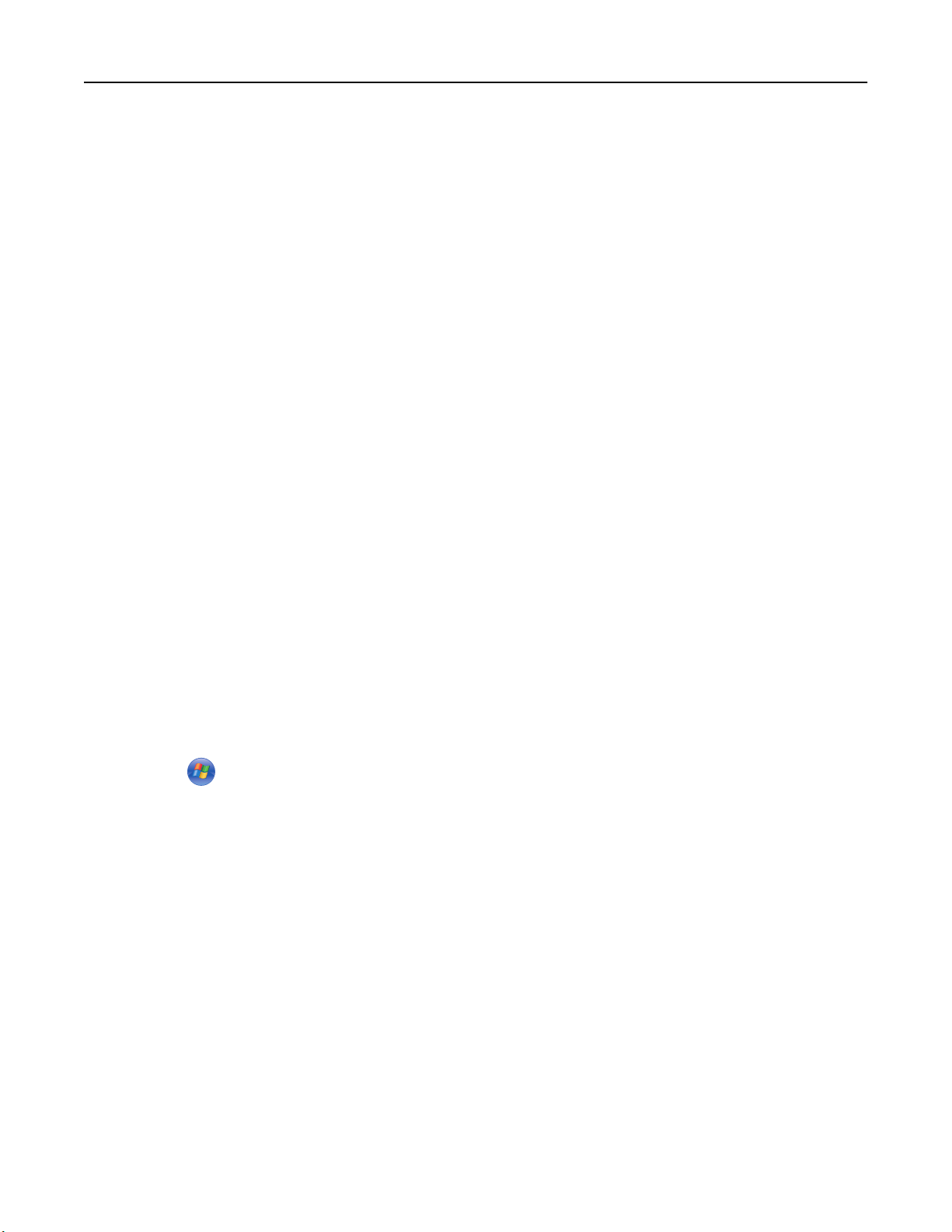
其他印表機設定 37
6 按一下更多印表機。
7 從第一個彈出式選單,選取 AppleTalk。
8 從第二個彈出式選單
,選取
本機 AppleTalk 區域。
9 從列表中選取印表機。
10 按一下新增。
請注意:若印表機未顯示在列表中
以尋求協助
。
,您可能需要利用
IP 位址來新增它
。請聯絡您的系統支援人員,
在安裝新的「內部解決方案連接埠」之後變更連接埠設定
因為印表機會被指定新的 IP 位址,當印表機中安裝了新的網路 Lexmark 內部解決方案連接埠 (Internal Solutions
Port, ISP) 時,存取印表機之電腦上的印表機配置必須予以更新。所有存取印表機的電腦,都必須更新為該新
的 IP 位址,才能透過網路列印至印表機。
請注意:
• 若印表機有必須維持相同位址的靜態 IP 位址,則您不必對電腦配置進行任何變更。
• 若電腦是配置為利用維持相同名稱的網路名稱(而不是利用 IP 位址),來列印至印表機,則您不必對電
腦配置進行任何變更
• 若要將無線 ISP 新增至先前針對有線連線配置的印表機,請務必在將印表機配置為無線運作時,中斷有
線網路。若有線連線保持連接狀態,還是可以完成無線配置,但是無線 ISP 無法作用。此問題可由下列
方式解決:中斷有線連線、關閉印表機電源,然後重新開啟印表機電源。
Windows 使用者適用
1 列印網路設定頁,並記下新的 IP 位址。
2 執行下列其中一項:
。
在 Windows Vista 中
a
按一下 。
b 按一下控制台。
c 在「硬體和音效」下,按一下印表機。
在 Windows XP 中
a
按一下開始。
b 按一下印表機和傳真。
在 Windows 2000 中
a
按一下開始。
b 按一下設定 > 印表機。
3 找出已變更的印表機。
請注意:若有多台印表機,請全部更新為新的 IP 位址。
4 用滑鼠右鍵按一下印表機。
5 按一下內容。
Page 38
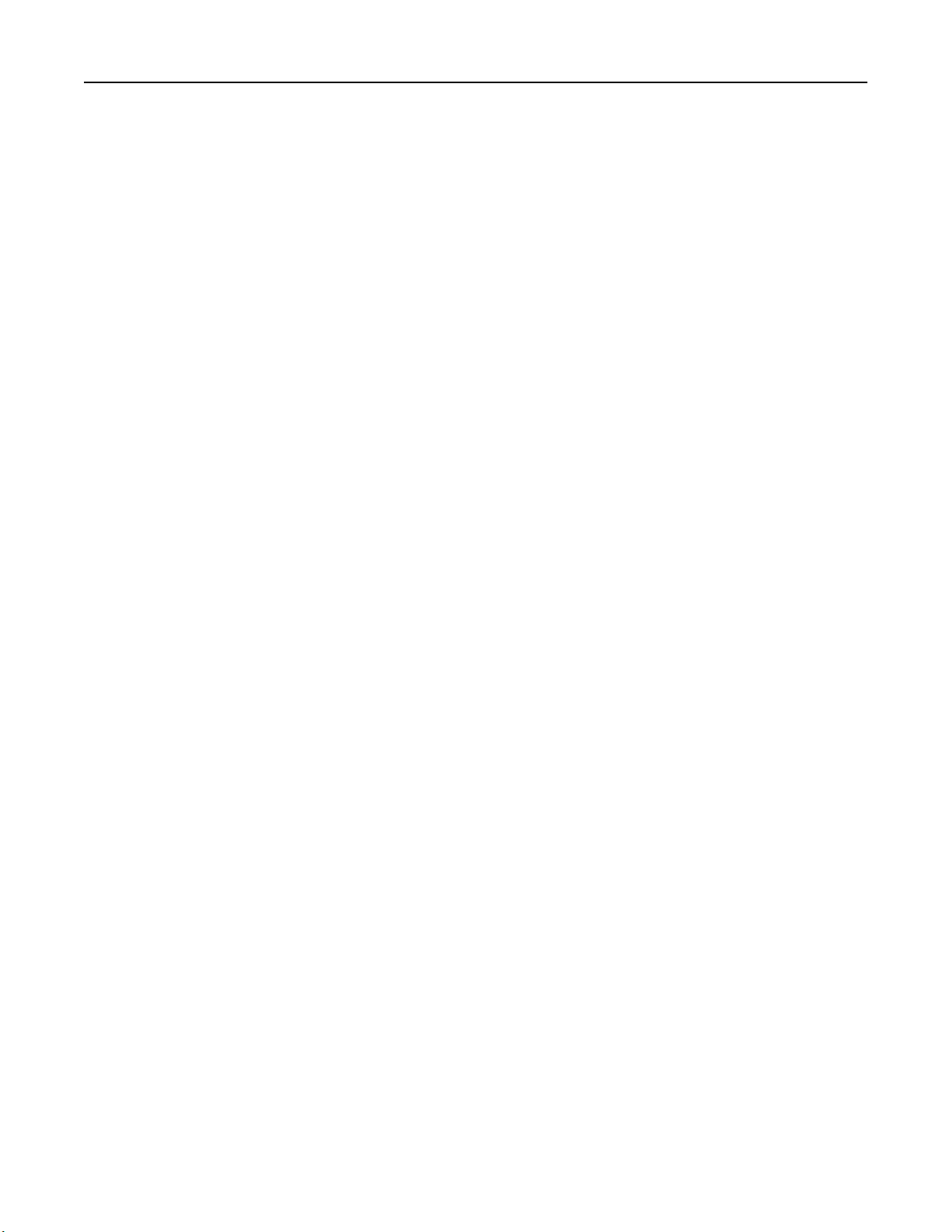
其他印表機設定 38
6 按一下連接埠標籤。
7 在清單中找出該連接埠,
然後選取它。
8 按一下配置連接埠。
9 在「印表機名稱或 IP 位址」欄位中,輸入新的 IP 位址。您可以在於步驟 1 中列印的網路設定頁上,找到
新的 IP 位址。
10 按一下確定,然後按一下關閉。
Mac 使用者適用
1 列印網路設定頁,並記下新的 IP 位址。
2 在網路設定頁的 TCP/IP 區段,找出印表機的 IP 位址。當您要針對與印表機不同之子網路上的電腦進行存
取配置時,您需要此 IP 位址。
3 新增印表機:
• 對於 IP 列印:
在 Mac OS X 10.5 版或更新的版本中
a
從 Apple 選單,選取系統偏好設定。
b 按一下列印與傳真。
c 按一下 +。
d 從列表中選取印表機。
e 按一下新增。
在 Mac OS X 10.4 版和舊版軟體中
a
從 Finder 桌面,選擇前往 > 應用程式。
b 連按兩下工具程式。
c 按兩下印表機設定工具程式或列印中心。
d 從「印表機列表」中,按一下新增。
e 從列表中選取印表機
。
f 按一下新增。
• 對於 AppleTalk 列印:
在 Mac OS X 10.5 版中
a
從 Apple 選單
,選取
系統偏好設定。
b 按一下列印與傳真。
c 按一下 +。
d 按一下 AppleTalk。
e 從列表中選取印表機
。
f 按一下新增。
在 Mac OS X 10.4 版和舊版軟體中
a
從 Finder 桌面,選擇前往 > 應用程式。
b 連按兩下工具程式。
c 在列印中心或印表機設定工具程式上連按兩下。
d 從「印表機列表」中,按一下新增。
Page 39
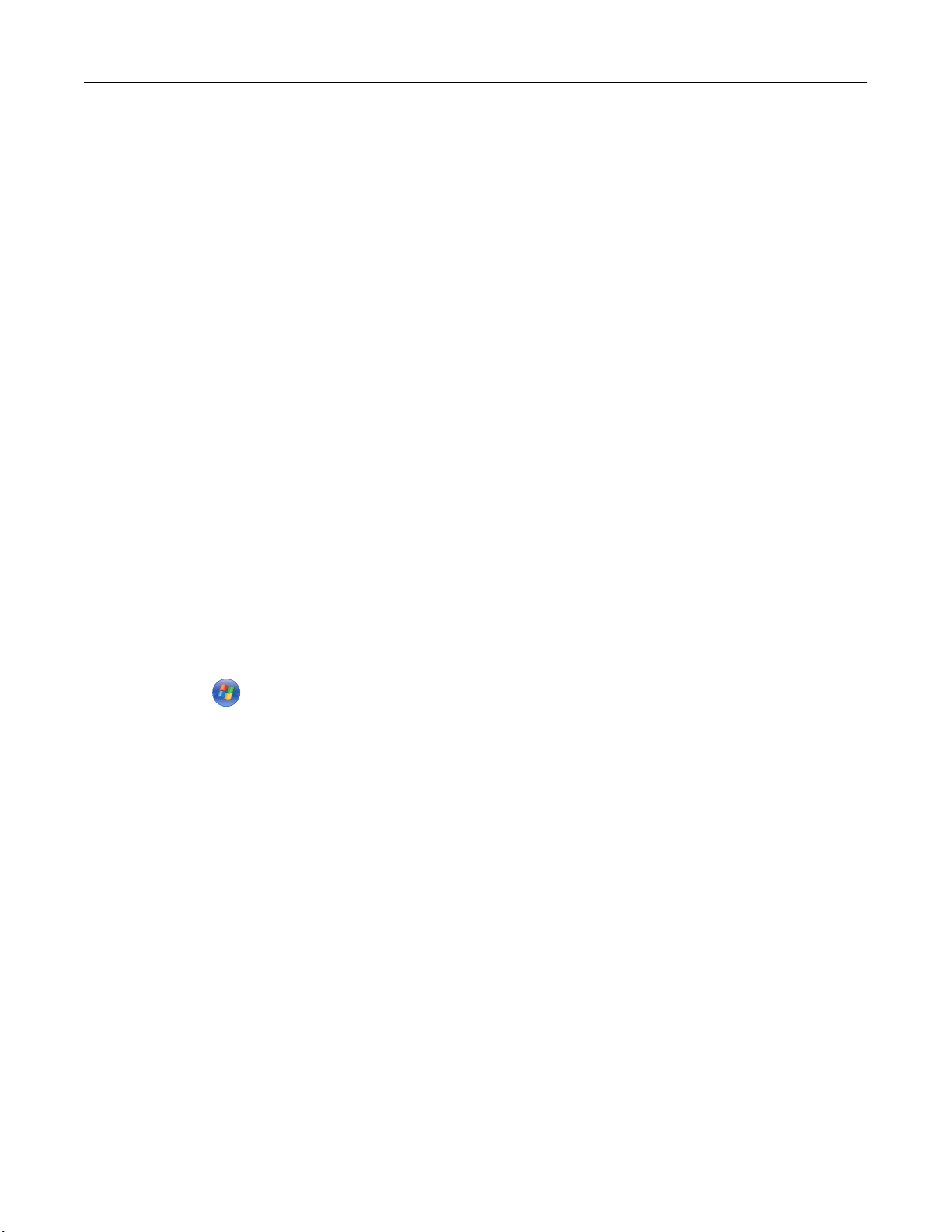
其他印表機設定 39
e 選取預設瀏覽器標籤。
f 按一下更多印表機。
g 從第一個彈出式選單
,選取
AppleTalk。
h 從第二個彈出式選單,選取本機 AppleTalk 區域。
i 從列表中選取印表機。
j 按一下新增。
設定序列列印
序列列印以每次一位元的方式來傳輸資料。雖然序列列印速度通常比平行列印慢,但是當印表機與電腦相隔很
遠,或沒有傳輸速率較快的介面可供使用時,序列列印倒是較合適的選項。
安裝好序列埠後,您需要配置印表機和電腦,方便彼此進行通訊
。
埠
1 設定印表機中的參數:
a 從印表機控制面板,導覽至提供連接埠設定的功能表。
b 找到提供序列埠設定的子功能表
。
c 對序列設定進行所有必要的變更。
d 儲存新設定
e 列印功能表設定頁
。
。
2 安裝印表機驅動程式:
a 請放入
如果稍後光碟並未啟動,請手動啟動光碟
軟體與說明文件
光碟。光碟會自動啟動。
:
1 按一下 ,或按一下開始,然後按一下執行。
2 在「執行」或「開始搜尋」方框中,輸入 D:\setup.exe,其中 D 是指您 CD 或 DVD 光碟機的代
號。
b 按一下安裝印表機和軟體。
c 按一下同意,表示接受「印表機軟體授權合約
」。
d 按一下自訂。
e 確定已選取「選取元件」,然後按一下下一步。
。請確定您已將序列電纜連接到印表機的序列
f 確定已選取
g 從功能表選取印表機製造商
h 從功能表選取印表機機種
「本端」,然後按一下
。
,然後按一下
下一步。
新增印表機。
i 按一下「選取元件」下,印表機機種旁的 +。
j 確定「選取元件」下有正確的連接埠可供使用
確的連接埠,請選取「選取連接埠
」功能表下的連接埠,然後按一下
。這個連接埠可供序列電纜連接到電腦。如果無法使用正
k 在「新增新連接埠」視窗中,進行所有必要的配置變更
l 請確定已勾選所選印表機機種旁的方框
。
m 選取您要安裝的其他任何選用性軟體,然後按一下下一步。
n 按一下完成,來完成印表機軟體安裝程序
。
3 設定 COM 連接埠參數:
。按一下
新增連接埠。
新增連接埠,來完成新增連接埠
。
Page 40

其他印表機設定 40
安裝印表機驅動程式後,您必須在指定到印表機驅動程式的通訊 (COM) 埠中,設定序列參數。
COM 連接埠中的序列參數,必須符合您在印表機中設定的序列參數
a 開啟「裝置管理員」:
在 Windows Vista 中
1 按一下 。
2 按一下控制台。
3 按一下系統及維護。
4 按一下系統。
5 按一下裝置管理員。
在 Windows XP 中
1 按一下開始。
2 按一下控制台。
3 按一下效能及維護。
4 按一下系統。
5 從「硬體」標籤,按一下裝置管理員。
在 Windows 2000 中
1 按一下開始。
2 按一下設定 > 控制台。
3 按一下系統。
4 從「硬體」標籤,按一下裝置管理員。
。
b 按一下 +,展開可用連接埠清單
。
c 選取將序列電纜連接到您電腦的通訊埠(例如:COM1)。
d 按一下內容。
e 在「連接埠設定
在您之前列印的「功能表設定」頁上,尋找序列表頭下的印表機設定。
f 按一下確定,然後關閉所有的視窗
」標籤上,將序列參數設成與印表機中的序列參數相同的序列參數。
。
g 列印測試頁來驗證印表機安裝程序。如果能成功印出測試頁,表示已完成印表機設定程序。
Page 41

載入紙張和特殊材質 41
載入紙張和特殊材質
本節說明如何將材質載入標準和選購性 500 張和 2,000 張送紙匣與多用途送紙器。它還包含有關紙張列印方
向、設定 Paper Size(紙張尺寸)和 Paper Type(紙張類型),以及鏈結與解除鏈結送紙匣的資訊
設定紙張尺寸和類型
。
1 確定印表機電源已開啟
,而且出現
Ready(備妥)。
2 從印表機控制面板,按下 。
3 按下上移或下移鍵按鈕,等 Paper Menu(紙張功能表)出現,再按下 。
4 按下上移鍵或下移鍵按鈕,
5 按下上移鍵或下移鍵按鈕
等
Paper Size/Type(紙張尺寸/類型)出現時,再按下 。
,等正確的送紙匣出現,再按下
。
6 按下上移鍵或下移鍵按鈕,等正確的尺寸旁出現 ,再按下 。
7 按下上移鍵或下移鍵按鈕,等正確的紙張類型旁邊出現 ,再按下 。
會出現 Submitting Selection(正在送出選擇)。印表機會返回 Paper Size/Type(紙張尺寸/類
型)功能表
。
8 按三次 ,來返回 Ready(備妥)狀態。
設定印表機來偵測載入送紙匣中的紙張尺寸
感應尺寸功能可關閉或啟動自動感應送紙匣紙張尺寸的功能。感應尺寸功能可讓印表機偵測出相似紙張尺寸之
間的差異
;沒有這項功能,印表機便無法偵測出這些差異。
當 A5 和 Statement 尺寸或 B5 和 Executive 尺寸同時載入印表機送紙匣時
寸。從 Size Sensing(感應尺寸)功能表,指定您要印表機偵測的尺寸
請注意:多用途送紙器無法使用自動感應尺寸功能,但可以同時支援 A5 和 Statement 尺寸或 B5 和
Executive 尺寸列印工作。Size Sensing(感應尺寸)設定不影響多用途送紙器設定。
,印表機送紙匣
。
無法
分辨紙張尺
1 關閉印表機電源。
2 啟動印表機時,請按住 和右移鍵按鈕。
3 當畫面出現時鐘動畫時
這時印表機會執行開機順序,接著會出現 Config Menu(配置功能表)。
4 按下上移鍵或下移鍵按鈕
這時會出現列出 Size Sensing(感應尺寸
,請釋放按鈕。
,等
Size Sensing(感應尺寸)
)設定的畫面。
出現,再按下
。
Page 42

載入紙張和特殊材質 42
5 按下 ,來選取所要的 Tray Sensing(感應送紙匣)設定。
這時會出現 Submitting Selection(正在提出選項),接著出現 Size Sensing(感應尺寸)功能
表。
6 按一次 ,然後按下左移鍵或右移鍵按鈕,直到 Exit Config Menu(結束配置功能表)出現。
7 按下 。
這時印表機會執行它的開機順序
,接著會出現
Ready(備妥
)。
配置 Universal(通用尺寸)紙張設定
Universal Paper Size(通用紙張尺寸)是使用者定義的設定,它可讓您列印在印表機功能表未顯示的紙張尺
寸上。您無法從 Paper Size(紙張尺寸)功能表,將指定送紙匣的 Paper Size(紙張尺寸)設定為 Universal
(通用尺寸)。然後,針對您的紙張指定下列所有 Universal(通用尺寸)設定:
• 測量單位(公釐或英吋
• 直印寬度
• 直印高度
• 送紙方向
)
請注意:支援的最小通用尺寸為 98.4 x 89 公釐(3.9 x 3.5 英吋
)。
吋
);最大為
297 x 431.8 公釐(11.7 x 17 英
指定一種測量單位
1 確定印表機電源已開啟,而且出現 Ready(備妥)。
2 從印表機控制面板,按下 。
3 按下上移鍵或下移鍵按鈕
4 按下上移鍵或下移鍵按鈕
,等
Paper Menu(紙張功能表)出現,
,等
Universal Setup(通用尺寸設定
5 按下上移鍵或下移鍵按鈕,等 Units of Measure(測量單位)出現,再按下 。
6 按下上移鍵或下移鍵按鈕,等正確的測量單位旁出現 ,再按下 。
這時會出現 Submitting Selection(正在提出選項),接著出現 Universal Setup(通用尺寸設
定)功能表
。
再按下
)出現,再按下
。
。
Page 43
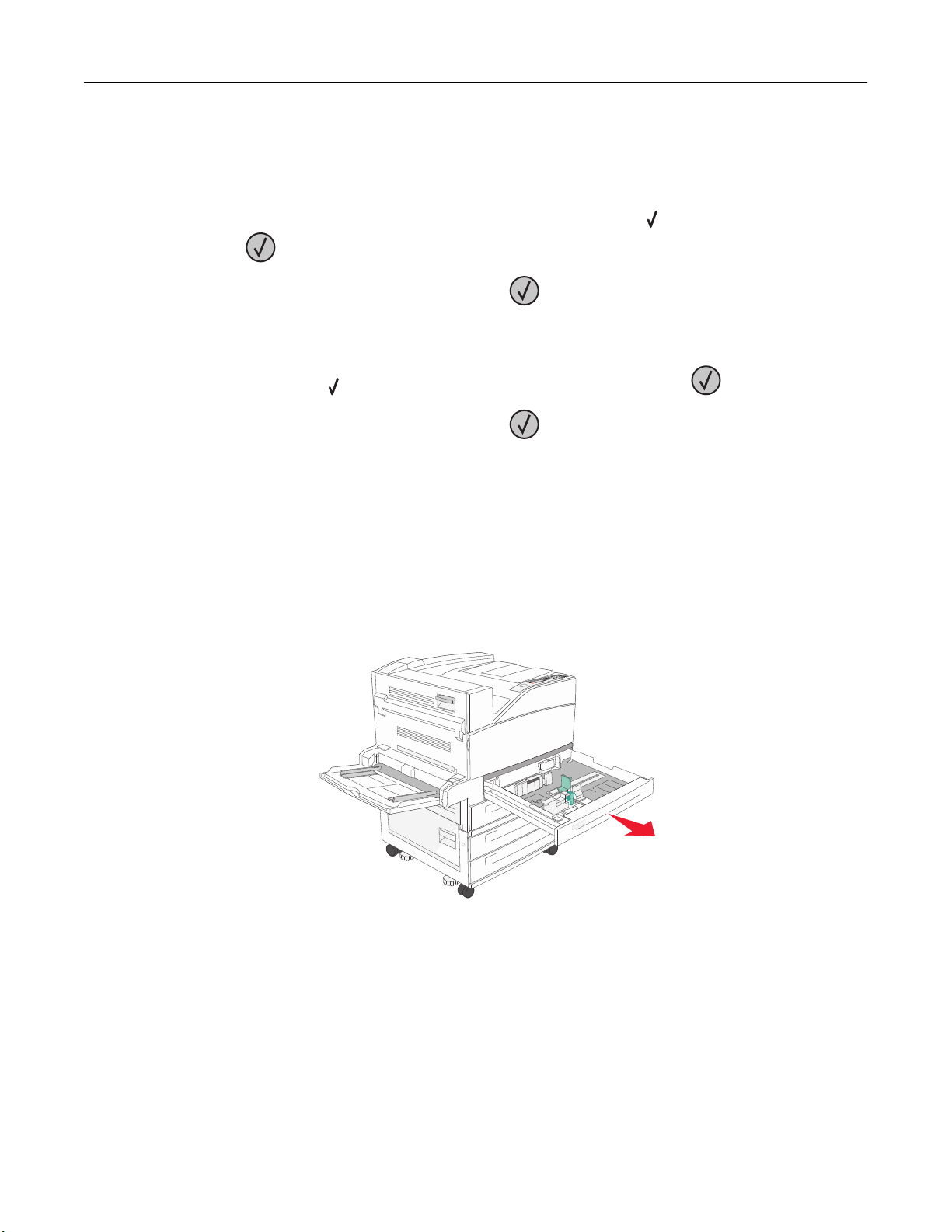
載入紙張和特殊材質 43
指定紙張的高度和寬度
定義特定的通用紙張尺寸(直印)高度和寬度測量單位,可讓印表機支援該尺寸,包括支援標準特性,例如:
雙面列印和同一張紙上的縮版併印。
1 從 Universal Setup(通用尺寸設定
度)出現
,再按下
。
)功能表按下上移鍵或下移鍵按鈕,等
Portrait Width(
直印寬
2 按下上移鍵或下移鍵按鈕以變更紙張寬度設定,再按下 。
這時會出現 Submitting Selection(正在提出選項
定)功能表
。
),接著出現
Universal Setup(通用尺寸設
3 按下上移鍵或下移鍵按鈕,等 Portrait Height(直印高度)出現,再按下 。
4 按下上移鍵或下移鍵按鈕以變更紙張高度設定,
這時會出現 Submitting Selection(正在提出選項
定)功能表
。
再按下
。
),接著出現
Universal Setup(通用尺寸設
載入標準或選購性 500 張送紙匣
本印表機備有兩個標準 500 張送紙匣(1 號送紙匣和 2 號送紙匣),而且可以配備一或多個選購性 500 張送
紙匣。所有的 500 張送紙匣都支援相同紙張尺寸和類型。紙張可依長邊或短邊的列印方向載入送紙匣中。
1 請將送紙匣完全拉出。
Page 44
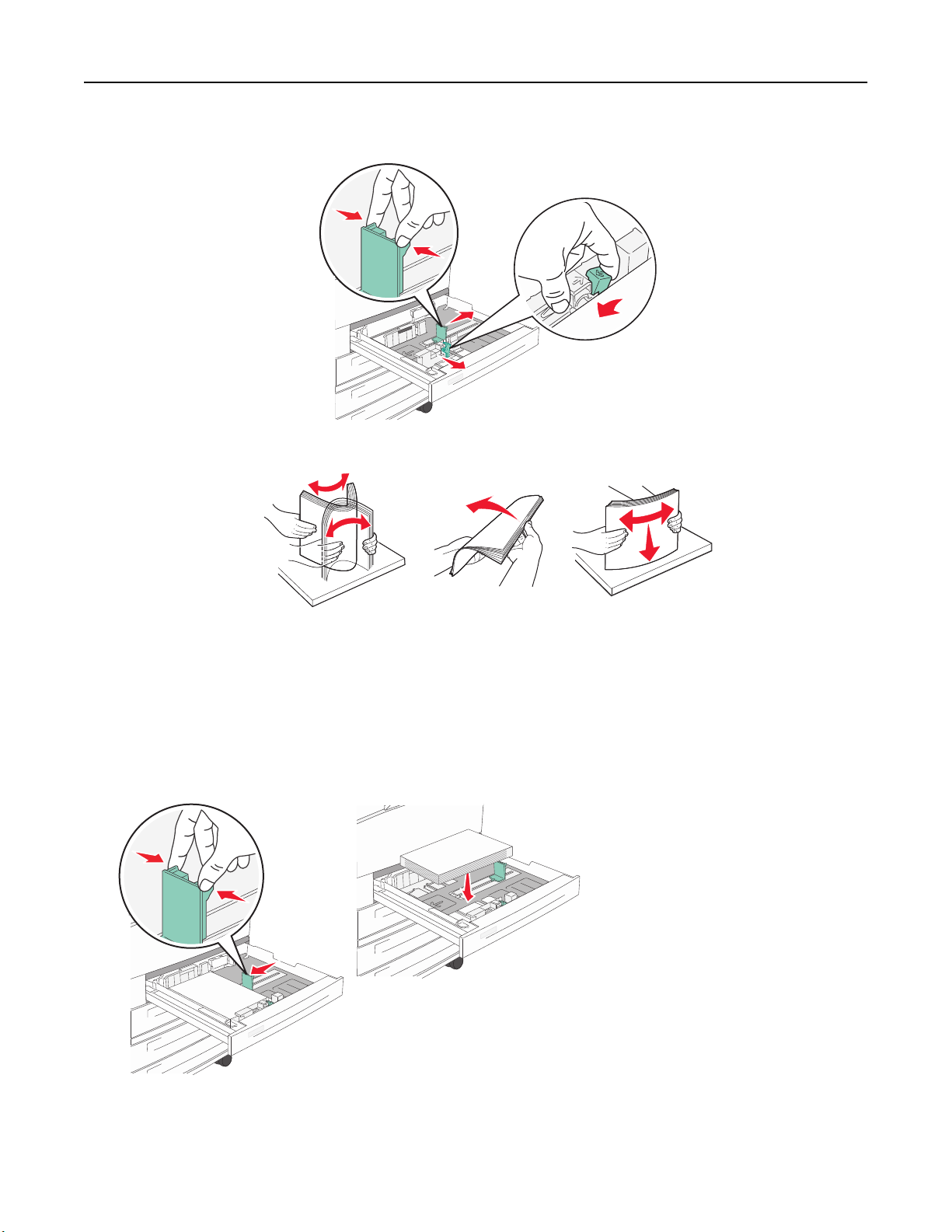
載入紙張和特殊材質 44
2 捏住導引夾,然後將寬度和長度導引夾滑到符合所載入紙張尺寸的正確位置。
3 前後彎曲彈動紙張,讓紙張鬆開,然後展成扇狀。請勿折疊或弄皺紙張。在平面上對齊列印材質的邊緣。
4 載入紙張堆疊,並將建議使用的列印面朝上。將紙張以長邊或短邊列印方向載入,如所示:
請注意
:
• 將尺寸大於 A4 的紙張,以短邊列印方向載入。
• 確認紙張未超出送紙匣邊緣處的滿線上限。在送紙匣中載入過多紙張,會造成夾紙,而且可能會使印
表機受損。
長邊列印方向 短邊列印方向
5 確定紙張導引夾已放妥在紙張邊緣上
。
Page 45

載入紙張和特殊材質 45
6 插入送紙匣。
7 如果您所載入的紙張類型不符合之前載入送紙匣的類型,請變更送紙匣的「紙張類型」設定。
載入 A5 或 Statement 紙張尺寸
若印表機送紙匣中同時載入 A5(148 x 210 公釐)和 Statement 尺寸(139.7 x 215.9 公釐)的紙張,印表機
無法
送紙匣
匣中載入 A5 尺寸
分辨這兩種紙張。從 Size Sensing(感應尺寸)功能表,指定您要印表機偵測的尺寸。請在送紙
或
Statement 尺寸其中一種紙張,不要兩種都載入。
請注意:多用途送紙器無法使用自動感應尺寸功能,但可以同時支援 A5 尺寸和 Statement 尺寸列印工作。
Size Sensing(感應尺寸)設定不影響多用途送紙器設定。
1 在送紙匣中載入 A5 尺寸或 Satement 尺寸紙張。
2 關閉印表機電源。
3 啟動印表機時,請按住 和右移鍵按鈕。
4 當畫面出現時鐘動畫時,請釋放按鈕。
這時印表機會執行開機順序,接著會出現 Config Menu(配置功能表)。
5 按下上移鍵或下移鍵按鈕
這時會出現列出 Size Sensing(感應尺寸)設定的畫面。
,等
Size Sensing(感應尺寸
)出現,再按下
。
6 按下上移或下移鍵按鈕,等 Sense Statement or Sense A5(感應 Statement 紙張或感應 A5 紙
出現,然後按下
張)
這時會出現 Submitting Selection(正在提出選項),接著出現 Size Sensing(感應尺寸)功能
表。
,來選取紙張尺寸
。
7 按一次 ,然後按下上移鍵或下移鍵按鈕,直到 Exit Config Menu(結束配置功能表)出現。
8 按下 。
這時印表機會執行它的開機順序
,接著會出現
Ready(備妥
)。
Page 46

載入紙張和特殊材質 46
載入 B5 或 Executive 紙張尺寸
若印表機送紙匣中同時載入 B5 尺寸和 Executive 尺寸的紙張,印表機送紙匣
Sensing(感應尺寸)功能表,指定您要印表機偵測的尺寸。請在送紙匣中載入 B5 尺寸
中一種紙張,不要兩種都載入。
請注意:多用途送紙器無法使用自動感應尺寸功能,但可以同時支援 B5 尺寸和 Executive 尺寸列印工作。
Size Sensing(感應尺寸)設定不影響多用途送紙器設定。
1 在送紙匣中載入 B5 尺寸或 Executive 尺寸紙張
。
無法
分辨這兩種紙張。從 Size
或
Executive 尺寸其
2 關閉印表機電源。
3 啟動印表機時,請按住 和右移鍵按鈕。
4 當畫面出現時鐘動畫時
這時印表機會執行開機順序,接著會出現 Config Menu(配置功能表)。
5 按下上移鍵或下移鍵按鈕
這時會出現列出 Size Sensing(感應尺寸)設定的畫面。
6 按下上移或下移鍵按鈕
出現,
這時會出現 Submitting Selection(正在提出選項),接著出現 Size Sensing(感應尺寸)功能
表。
然後按下
,請釋放按鈕。
,等
Size Sensing(感應尺寸
,等
Sense Executive or Sense B5(
,來選取紙張尺寸
。
)出現,再按下
感應
Executive 紙張或感應 B5 紙張
。
)
7 按一次 ,然後按下上移鍵或下移鍵按鈕,直到 Exit Config Menu(結束配置功能表)出現。
8 按下 。
這時印表機會執行它的開機順序
,接著會出現
Ready(備妥)。
載入 2000 張高容量送紙器
高容量送紙器可容納 2,000 張 Letter、A4、Executive 及 JIS B5 紙張(80 g/m2 或 20 磅)。
1 請將送紙匣拉出。
Page 47

載入紙張和特殊材質 47
2 如果您要載入寬度或長度不同的紙張,這時請調整寬度和長度導引夾。
3 前後彎曲彈動紙張
,讓紙張鬆開,然後展成扇狀。請勿折疊或弄皺紙張。在平面上對齊列印材質的邊緣。
4 將紙張載入送紙匣,載入時列印面朝下。
X
A
M
Page 48
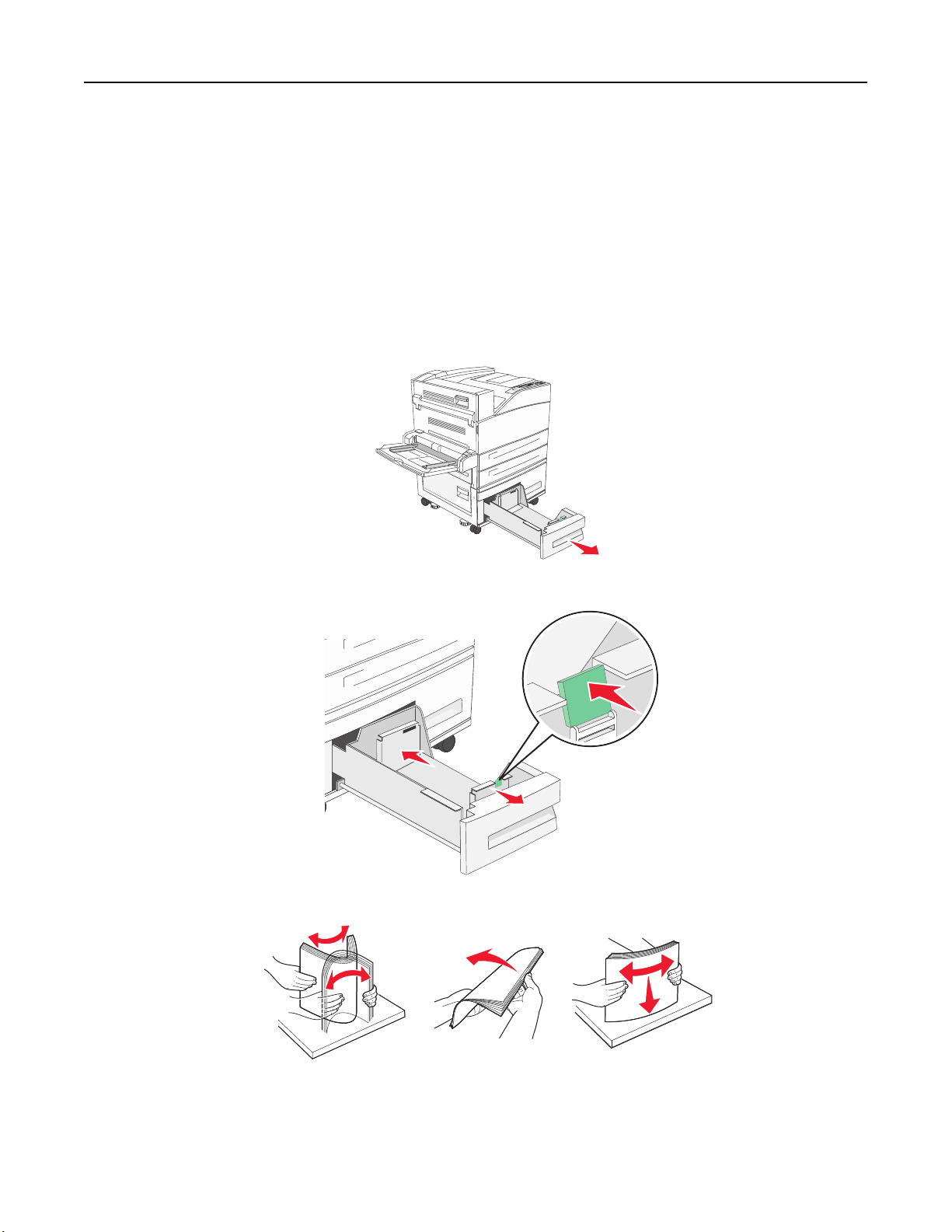
載入紙張和特殊材質 48
• 放置預先打孔的紙張時,孔洞應朝向送紙匣左邊。
• 載入銜頭紙時,請將頁首朝向送紙匣前面。
5 插入送紙匣。
載入 2,000 張雙進紙器
2000 張雙進紙器包含兩個送紙匣:一個 850 張送紙匣和一個 1,150 張送紙匣。雖然送紙匣外觀可能各不相
,不過紙張載入程序完全一樣。
同
1 請將送紙匣拉出
2 如圖所示,將長度導引夾定位拉片朝內捏住
。
,配合所載入的紙張尺寸,將導引夾滑到正確的位置。
3 前後彎曲彈動紙張,讓紙張鬆開,然後展成扇狀。請勿折疊或弄皺紙張。在平面上對齊列印材質的邊緣
。
Page 49

載入紙張和特殊材質 49
4 將紙張載入送紙匣,載入時列印面朝上。
請注意:確定紙張沒有超出後導引夾裝紙滿載線的上限。紙張載入過多可能會造成夾紙。
5 插入送紙匣。
將紙張載入多用途送紙器
多用途送紙器可放入數種列印材質尺寸與類型,像是專用透明投影膠片、標籤、卡片及信封。它可以用來單面
列印或手動列印,也可以當作另一個送紙匣。
多用途送紙器大約可以容納:
• 100 張 75 g/m
• 10 個信封
• 75 張專用透明投影膠片
多用途送紙器可接受以下尺寸範圍內的紙張或特殊材質:
• 寬度—89 公釐(3.5 英吋)到 297 公釐(11.7 英吋)
• 長度—98.4 公釐(3.8 英吋)到 431.8 公釐(17 英吋)
請注意
:
– 寬度和長度上限只適用於短邊送紙。
2
(20 磅)紙張
Page 50
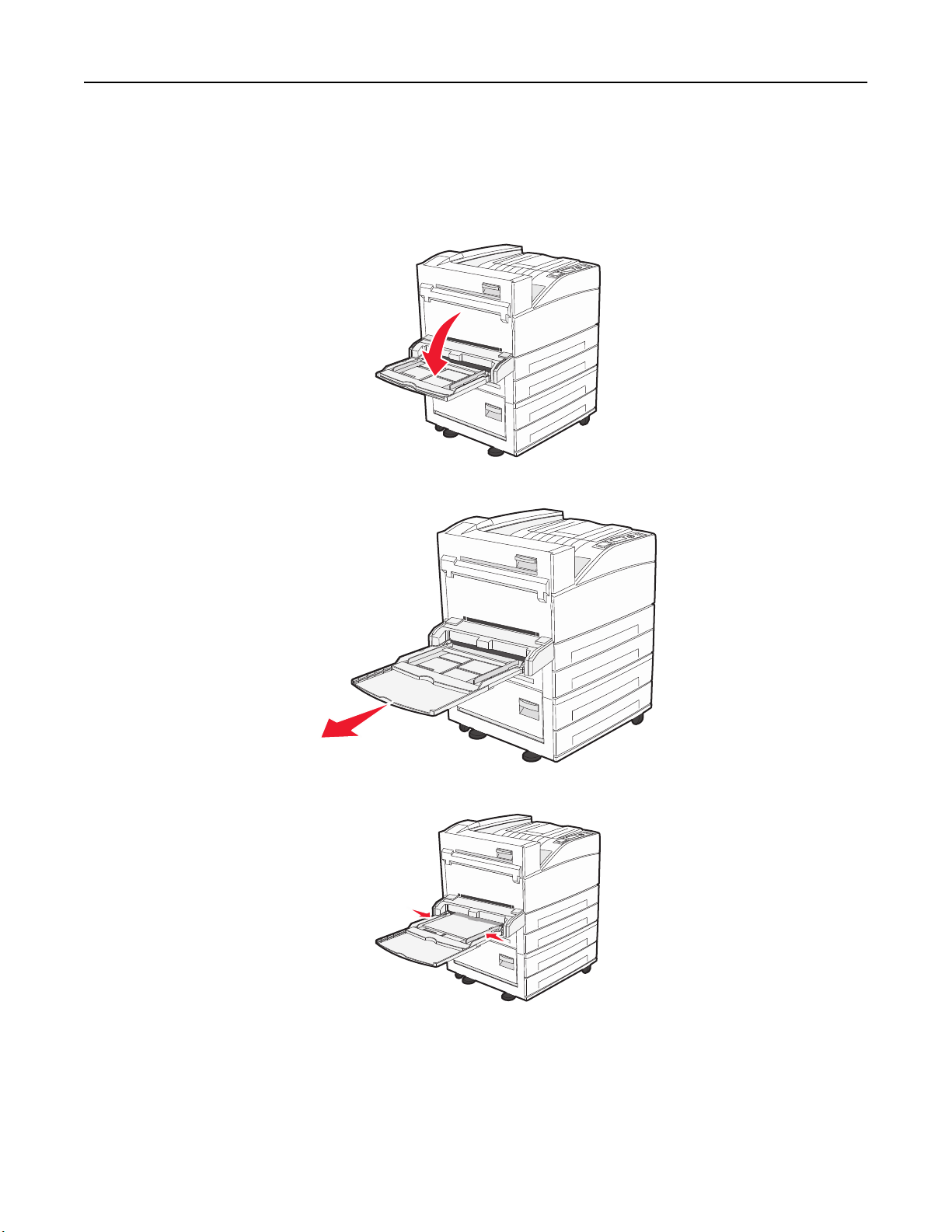
載入紙張和特殊材質 50
– 只有多用途送紙器導引夾才支援最小尺寸。
請注意:當印表機正在從多用途送紙器列印
或特殊材質
。這麼做可能會造成夾紙。
1 將多用途送紙器門板往下拉。
2 輕輕拉出延伸組件,直到它完全伸展。
,或印表機控制面板指示燈正在閃爍時,請不要加入或移除紙張
3 配合所載入的紙張尺寸,將寬度導引夾調整到正確位置
。
4 前後彎曲彈動紙張或特殊材質,讓列印材質鬆開,然後展開成扇狀。請勿摺疊或弄皺列印材質。在平面上
對齊列印材質的邊緣。
Page 51

載入紙張和特殊材質 51
紙張
信封
專用透明投影膠片
請注意:請不要刮到或觸摸列印面。
5 載入紙張或特殊材質
• 載入 Letter、A4、B5、Executive 及專用透明投影膠片,載入時請將建議使用的列印面朝下
長邊先進入印表機
。將整疊列印材質輕輕滑入多用途送紙器中,直到抵住為止。
,並讓紙張
。
• 載入 A3、A5、B4、Folio、Legal 及 Statement 紙張,載入時請將建議使用的列印面朝下,並讓紙張短
邊先進入印表機。
請注意:
– 請不要將紙張強行壓到堆疊高度限制器下方,而使紙張超出堆疊高度上限。
– 請一次只載入一種紙張尺寸和類型。
Page 52

載入紙張和特殊材質 52
• 載入信封,載入時信封口那一面朝上。
-潛在損害:
警告
會嚴重損壞印表機
千萬不要使用有郵票
。
6 調整寬度導引夾,讓它輕輕碰觸紙疊邊緣。確定多用途送紙器中的紙張沒有擺放得太緊、已確實平躺
且沒有彎曲或起皺
。
、拴扣、勾環、窗格、覆膜襯裡或自黏式的信封。這類信封
,而
7 依據所載入的紙張,從印表機控制面板,設定多用途送紙器的 Paper Size(紙張尺寸)和 Paper Type(紙
張類型)(MP Feeder Size(多用途送紙器尺寸)和 MP Feeder Type(多用途送紙器類型))。
將 Letter 或 A4 尺寸紙張以短邊列印方向載入
Page 53

載入紙張和特殊材質 53
依預設,印表機設為可辨識以長邊列印方向載入的 Letter 或 A4 尺寸紙張。若要將 Letter 或 A4 尺寸紙張以短
邊列印方向載入,請確定您已啟動「Short Edge printing」(短邊列印)。
1 確定印表機電源已經關閉
。
2 啟動印表機時,請按住 和右移鍵按鈕。
3 當畫面出現時鐘動畫時,請釋放按鈕
印表機將執行開機順序
,接著出現
。
Configuration Menu(
配置功能表)。
4 按下上移鍵或下移鍵按鈕,等 Short Edge printing(短邊列印)出現,再按下 。
5 按下上移鍵或下移鍵按鈕
這時會出現 Submitting changes(正在提出變更)。
6 按下上移鍵或下移鍵按鈕
這時會出現 Resetting the Printer(正在重設印表機)。
,來選取
,等
Enable(
Exit Config Menu(結束配置功能表
啟動)或
Disable(關閉
)出現,再按下
),然後按下
Submit(
Submit(
提出)。
提出)。
鏈結及解除鏈結送紙匣
鏈結送紙匣
送紙匣鏈結適用於大型列印工作或多重列印份數。當某個鏈結的送紙匣已空時,印表機會從下一個鏈結的送紙
匣送紙。當任何送紙匣的 Paper Size(紙張尺寸)和 Paper Type(紙張類型)設定都相同時,印表機就會自
動鏈結送紙匣。
印表機會根據每個送紙匣
。印表機可以感應
定
您可以使用 Paper Size/Type(
用途送紙器和使用其他紙張尺寸的送紙匣
請注意:若要鏈結多用途送紙器,Paper(紙張
Cassette(卡匣
您必須在可從 Paper Size/Type(紙張尺寸/類型)功能表存取的 Paper Type(紙張類型)功能表,針對所有
送紙匣,來設定 Paper Type(紙張類型)設定。
),這樣
(多用途送紙器除外)中的紙張導引夾位置,自動感應
A4、A5、JIS B5、Letter、Legal、Executive,
紙張尺寸
MP Feeder Size(多用途送紙器尺寸
)功能表中的
/類型
。
)功能表中的
Paper Size(紙張尺寸
Configure MP(配置多用途送紙器
以及
)才會顯示為功能表項目。
Paper Size(紙張尺寸
Universal(通用尺寸
)功能表,來手動鏈結多
)的紙張尺寸。
)必須設成
)設
解除送紙匣的鏈結
解除鏈結的送紙匣所擁有的設定,不 同於任何其他送紙匣的設定。
Page 54

載入紙張和特殊材質 54
若要解除送紙匣的鏈結,請變更下列送紙匣設定,以免讓它們符合任何其他送紙匣的設定:
• 紙張類型(例如:Plain Paper(普通紙)、Letterhead(銜頭紙)、Custom Type <x>(自訂類型 <x>))
紙張類型名稱說明紙張特性。如果鏈結的送紙匣使用最能夠說明紙張的名稱
的 Paper Type(紙張類型
)名稱,例如
Custom Type <x>(
自訂類型
,請對該送紙匣指定一個不同
<x>),
或定義您自己的自訂名稱。
• 紙張尺寸(例如:Letter、A4、Statement 紙張)
載入不同的紙張尺寸以自動變更送紙匣的 Paper Size(紙張尺寸)設定。多用途送紙器的 Paper Size(紙
張尺寸)設定不是自動進行;必須從 Paper Size(紙張尺寸)功能表手動設定。
警告-潛在損害:請勿指定無法正確說明送紙匣中所載入紙張類型的 Paper Type(紙張類型)名稱。加熱組
件的溫度因指定的 Paper Type(紙張類型)而異。如果選取不正確的 Paper Type(紙張類型),可能無法
適當處理紙張。
鏈結出紙槽
標準出紙槽最多可容納 500 張 64-216 g/m2 (17–58 磅)紙張(視印表機機種而定)。如果您需要額外的輸
出列印量,您可以購買其他選購性出紙槽。
請注意:並非所有的出紙槽都支援每一種紙張尺寸與類型。
鏈結出紙槽可讓您建立單一的輸出來源,方便印表機將輸出自動切換至下一個可用的出紙槽
。
1 確定印表機電源已開啟,而且出現 Ready(備妥)。
2 從印表機控制面板
3 按下上移鍵或下移鍵按鈕
,按下
。
,等
Paper Menu(紙張功能表
)出現,再按下
。
4 按下上移鍵或下移鍵按鈕,等 Bin Setup(出紙槽設定)出現,再按下 。
5 按下上移鍵或下移鍵按鈕,等正確的送紙匣出現
6 按下上移鍵或下移鍵按鈕
7 按下上移鍵或下移鍵按鈕
,等
Configure Bins(配置出紙槽
,等
Link(
鏈結)出現,再按下
,再按下
。
。
)出現,再按下
。
指定 Custom Type <x>(自訂類型 <x>)名稱
指定 Custom Type <x>(自訂類型 <x>)名稱給您要鏈結或解除鏈結的送紙匣。將相同的 Custom Type <x>
(自訂類型 <x>)名稱關聯到您要鏈結的每一個送紙匣。被指定相同自訂名稱的送紙匣才可以鏈結在一起。
1 確定印表機電源已開啟,而且出現 Ready(備妥)。
2 從印表機控制面板
,按下
。
3 按下 。
隨即出現 Paper Menu(紙張功能表)。
4 按下 。
隨即出現 Paper Size/Type menu(紙張尺寸/類型功能表)。
Page 55
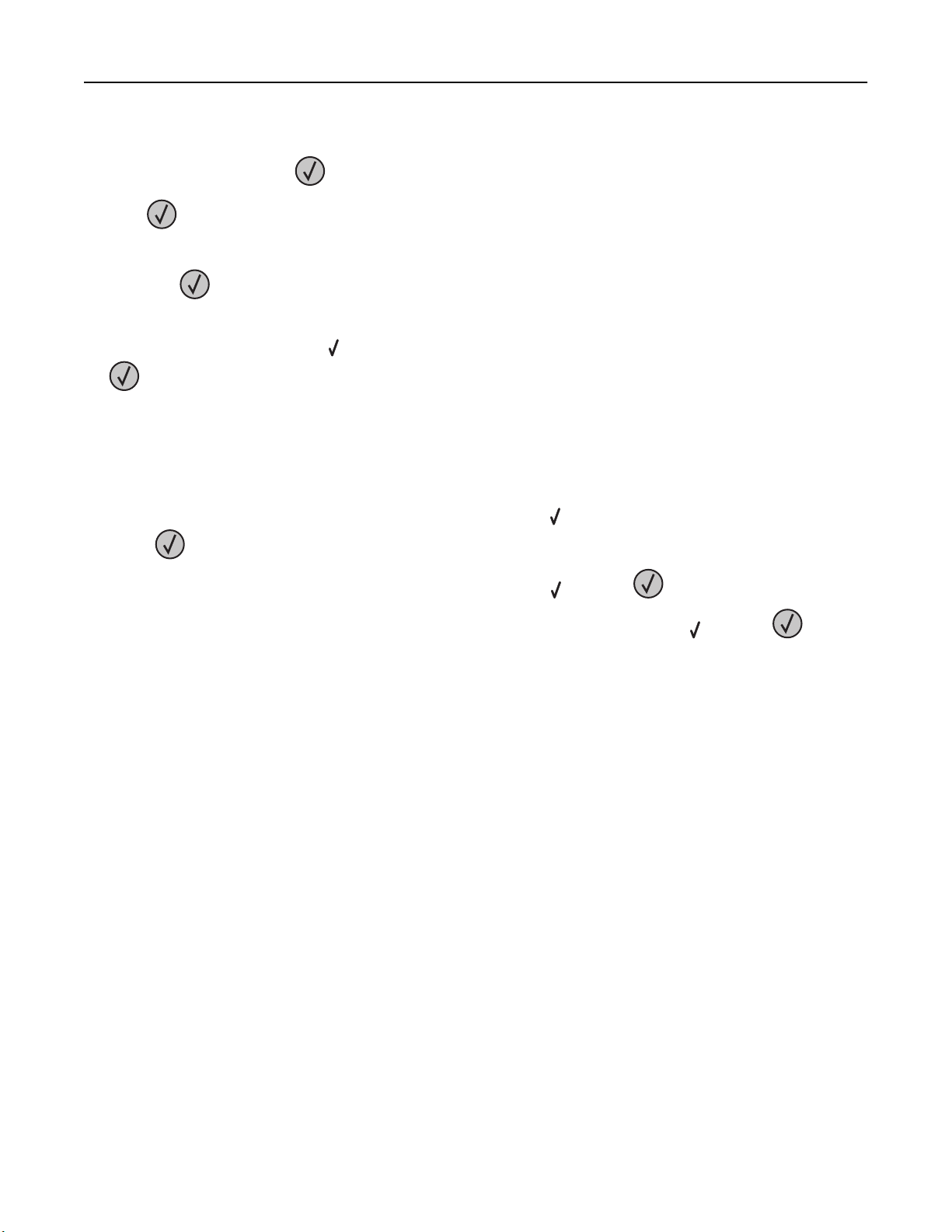
載入紙張和特殊材質 55
5 按一次下移鍵按鈕。
送紙匣的名稱旁邊會出現
。
6 按下 。
這時會出現 Paper Size(紙張尺寸)功能表。
7 重新按下 。
這時會出現 Paper Type(紙張類型)功能表。
8 按下左移鍵或右移鍵按鈕,等 Custom Type <x>(自訂類型 <x>)或另一個自訂名稱出現,再按下
。
這時會出現 Submitting Selection(正在提出選項),接著出現 Paper Menu(紙張功能表)。
9 確認關聯於自訂名稱的 Paper Type(紙張類型
請注意:Plain Paper(普通紙
自訂名稱的出廠預設 Paper Type(紙張類型
)是關聯於所有
a 從 Paper(紙張)功能表,按下上移鍵或下移鍵按鈕
下
。
)是正確的。
Custom Type <x>(
)。
,等
Custom Types(自訂類型)出現
自訂類型
<x>)名稱和使用者定義的
,再按
b 按下上移鍵或下移鍵按鈕,等自訂紙張類型名稱旁邊出現 ,再按下 。
c 按下上移鍵或下移鍵按鈕,等您要的 Paper Type(紙張類型)設定旁邊出現 ,再按下 。
這時會出現 Submitting selection(正在提出選項)。
變更 Custom Type <x>(自訂類型 <x>)名稱
您可以使用內嵌式 Web 伺服器或 MarkVisionTM,為每一個載入的自訂紙張類型定義一個不同於 Custom Type
<x>(自訂類型 <x>)的名稱。Custom Type <x>(自訂類型 <x>)名稱變更後,功能表會顯示新名稱,而不
是顯示 Custom Type <x>(自訂類型 x>)。
若要從內嵌式 Web 伺服器變更 Custom Type <x>(
1 在 Web 瀏覽器的位址欄位中
請注意:若您不知道印表機的 IP 位址,請列印網路設定頁,並在 TCP/IP 區段中找出 IP 位址。
,輸入印表機
自訂類型
IP 位址
<x>)
。
2 按一下 Settings(設定)。
3 在 Default Settings(預設值)下方
,按一下
Paper Menu(紙張功能表)。
4 按一下 Custom Names(自訂名稱)。
5 在 Custom Name <x>(自訂名稱 <x>)框中輸入紙張類型的名稱
請注意:此自訂名稱會取代 Custom Types(自訂類型)和 Paper Size/Type(紙張尺寸/類型)功能表之
下的自訂類型 <x> 名稱。
6 按一下 Submit(提出)。
名稱:
。
7 按一下 Custom Types(自訂類型)。
這時會出現 Custom Types(自訂類型),
其後接著您的自訂名稱。
Page 56

載入紙張和特殊材質 56
8 從您自訂名稱旁邊的清單中,選取 Paper Type(紙張類型)設定。
9 按一下 Submit(提出
)
。
Page 57
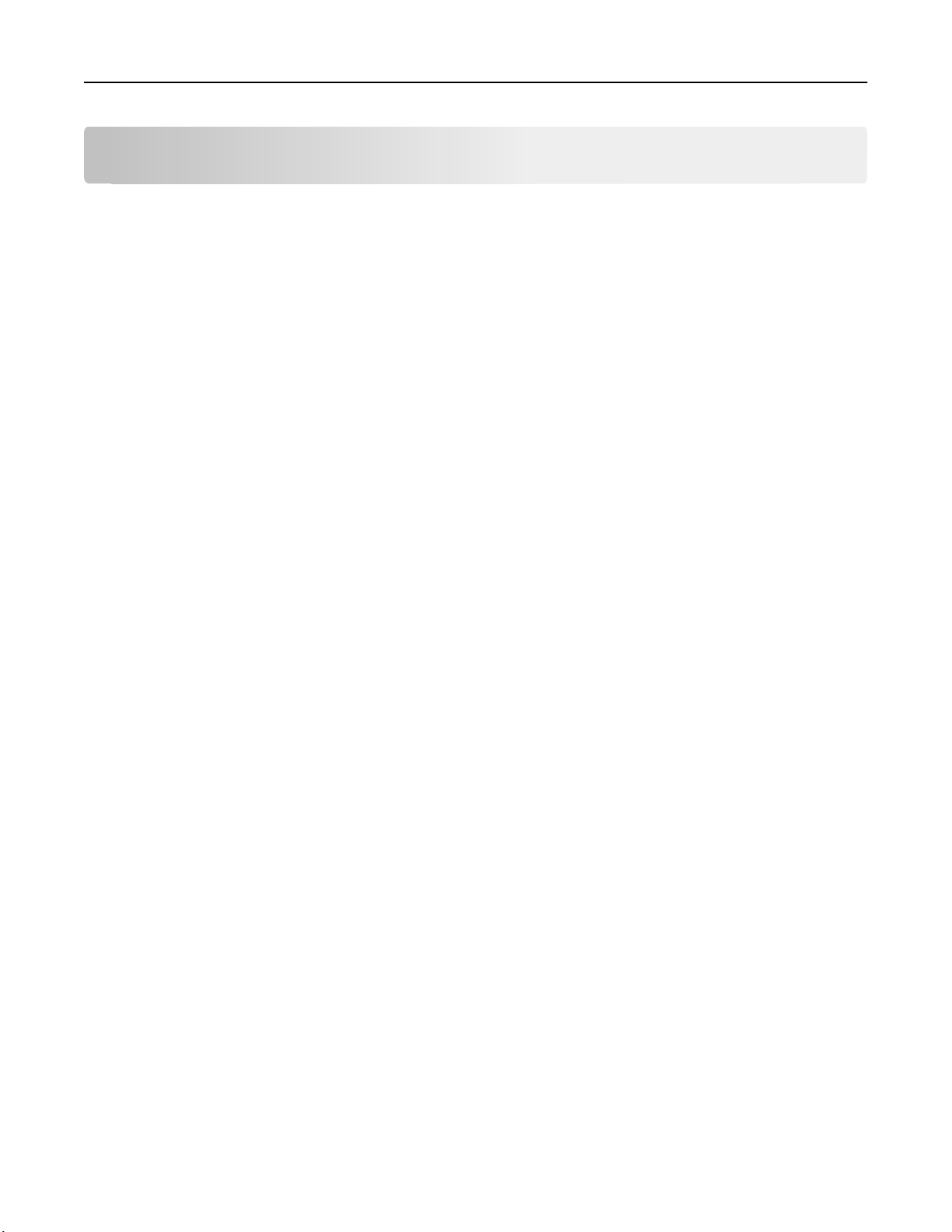
紙張和特殊材質指引 57
紙張和特殊材質指引
紙張指引
紙張特性
下列紙張特性會影響列印品質與可靠性
請注意:如需有關卡片及標籤的詳細資訊
標籤指南
,英文版),網址如下:
。評估新紙材時,請考量下列特性。
,請參閱
www.lexmark.com/publications。
Lexmark 網站提供的 Card Stock & Label Guide(
卡片與
重量
可供印表機自動送紙的紙張,其重量範圍為 60–128 g/m2 (16–34 磅沒有表面覆膜塗佈的雪銅紙)長紋理。
重量小於 60 g/m
請採用 75 g/m
吋),建議您使用 90 g/m
2
(16 磅)的紙張可能因為質地不夠堅硬而無法適當送紙,甚至造成夾紙。為求最佳效能,
2
(20 磅沒有表面覆膜塗佈的雪銅紙)長紋理紙張。若紙張小於 182 x 257 公釐(7.2 x 10.1 英
2
(24 磅)或更重的紙張。
扭曲
扭曲是指紙張邊緣有捲曲的傾向。過度扭曲會造成送紙問題。紙張通過印表機之後,因為暴露於高溫下,所以
可能會出現扭曲的現象。將未包裝的紙張存放在濕熱或乾冷的環境(即使是存放在送紙匣中)中,很容易使紙
張在列印之前扭曲,而且會造成送紙問題。
平滑度
紙張平滑度會直接影響列印品質。若紙張太粗糙,碳粉無法適當熔合在紙張上。若紙張太平滑,則可能造成送
紙或列印品質的問題
點之間,便可產生最佳列印品質
。請務必使用介於
100 與 300 Sheffield 點之間的紙張,
。
若平滑度介於
150 與 200 Sheffield
溼度
紙張中的溼度會影響列印品質,也會影響印表機能否正確地送紙
要使用時才取出。這麼做可避免紙張暴露在溼度多變的環境中,溼度的變化會降低紙張的效能。
為了讓紙張適應環境,請將紙張存放在原來的包裝材料內,並放在與印表機相同的環境中,放置時間為列印前
的 24 到 48 小時。如果紙張的存放或運送環境與印表機所在環境相差很大,請將上述存放時間延長幾天。厚
紙張可能需要更長的環境適應期。
。請讓紙張保留在原來的包裝材料內,直到您
紋理排列方向
紋理是指紙張上的紙張纖維排列方式。紋理分為
紙張寬度的方向呈現)。
2
對於 60–128 g/m
張,建議您使用短紋理紙張。
(16–34 磅沒有表面覆膜塗佈的雪銅紙)紙張,建議您使用長紋理紙張。對於較重的紙
長紋理
(紋理沿著紙張長度的方向呈現)或
短紋理
(紋理沿著
纖維成份
大部分的高品質影印紙都由 100% 化學處理的紙漿製成。這種成份可讓紙張具備高穩定性,進而減少送紙問
題並提高列印品質。內含纖維的紙張(例如:棉紙)可能不利於紙張處理。
Page 58

紙張和特殊材質指引 58
不適用的紙張
建議您的印表機不要使用下列紙張類型
• 化學處理過的紙張,在不用複寫紙情況下即可製作副本
Paper, CCP) 或不用碳的 (No Carbon Required, NCR) 紙張
:
,也稱為非碳紙張、非碳複寫紙
• 含有可能污損印表機的化學成份之預印紙
• 會受印表機加熱組件的高溫所影響的預印紙
• 需要套印(頁面上精確的列印位置
規格
在某些情形下,您可以利用軟體應用程式來調整套印,以順利列印這類紙張規格。
)大於
±2.3 公釐(±0.9 英吋)的預印紙
• 覆膜專用紙(可擦拭無覆膜雪銅紙)、合成紙、熱感應紙
• 邊緣粗糙、材質表面粗糙或厚重的紙張,或扭曲的紙張
• 不符合 EN12281:2002(歐盟)的再生紙
• 重量小於 60 g/m
2
(16 磅)的材質
• 複式紙張規格或文件
選取紙張
使用適當的紙張,不但可以防止夾紙,還可以確保列印不會發生問題
若要避免夾紙和列印品質變差
•
永遠
使用未受損的新紙張。
:
• 載入紙張之前,請先確認紙張的列印面。這項資訊通常會標示在紙張包裝上。
•
不要
使用以手撕過的紙張
•
不要
在相同來源中混用不同的紙張尺寸
• 除非是專門針對電子顯像列印設計的覆膜專用紙
。
、類型或重量;混用會造成夾紙。
,否則,請
。
不要
使用這類紙張
(Carbonless Copy
,例如:光學字元辨識
。
(OCR)
選取預印紙張規格和銜頭紙
選取預印紙張規格和銜頭紙時,請遵循下列指引:
• 使用重量為 64-216 g/m
2
(17–58 磅)的長紋理紙張
• 您只能使用以平版印刷或刻板印刷所印出的紙張規格與銜頭紙列印
。
。
• 避免使用材質表面粗糙或厚重的紙張。
使用以影印機專用的耐高溫油墨所列印的紙張。油墨必須可耐攝氏 230 度(華氏 446 度)高溫,而且不會融
化或釋放有害物質。油墨要能不受碳粉內的合成樹脂影響。氧化性或油脂製成的油墨,通常都符合這類要求
但乳液墨水則不符合。若有疑問,請洽詢紙張供應商
。
;
存放紙張
請使用這些紙張儲存指引來幫助避免夾紙和不穩定的列印品質
• 為了獲得最佳結果,請將紙張存放在溫度為攝氏 21 度(華氏 70 度)、相對濕度為 40% 的環境。大部分
的貼紙製造商都建議在攝氏 18 度到 24 度(華氏 65 到 75 度)的溫度範圍及 40% 到 60% 的相對濕度範
圍進行列印
• 若可能的話
。
,請將紙張存放在包裝箱中,放在墊子或架子上,不要放在地上。
:
Page 59

紙張和特殊材質指引 59
• 請將個別的包裝存放在平坦的表面上。
• 不要在單包紙張上堆置任何物品。
支援的紙張尺寸、類型和重量
下表提供有關標準及選購性紙張來源的資訊,以及它們所支援的紙張類型
請注意:如需未列出的紙張尺寸,請選取列出的尺寸中,比所需尺寸
如需有關卡片和標籤的資訊
)
文版
,網址如下:www.lexmark.com/publications/。
,請參閱
Lexmark 網站提供的 Card Stock & Label Guide
。
大
且最接近的尺寸。
(卡片和標籤指南
支援的紙張尺寸
測量單位只適用於單面列印。若是雙面列印
基本進紙匣
紙張尺寸 尺寸 標準 500 張送紙匣(1
A4 210 x 297 公釐(8.27 x 11.7 英吋)
1
A5
2
A6
A3 紙張 297 x 420 公釐(11.7 x 16.5 英吋)
Statement1,
2
148 x 210 公釐(5.83 x 8.27 英吋)
105 x 148 公釐(4.13 x 5.83 英吋) X
139.7 x 215.9 公釐(5.5 x 8.5 英吋)
,尺寸下限為
139.7 x 210 公釐(5.50 x 8.27 英吋)。
號送紙匣和 2 號送紙
匣)
,英
多用途送紙器
Oficio(墨西哥)
3
JIS B5
JIS B4 257 x 364 公釐(10.1 x 14.3 英吋)
Letter 215.9 x 279.4 公釐(8.5 x 11 英吋)
Tabloid 279.4 x 431.8 公釐(11 x 17 英吋)
Legal 215.9 x 355.6 公釐(8.5 x 14 英吋)
Executive
Folio 215.9 x 330.2 公釐(8.5 x 13 英吋)
1
若印表機送紙匣中同時載入 A5 尺寸和 Statement 尺寸的紙張,印表機送紙匣無法 分辨這兩種紙張。從 Size Sensing
(感應尺寸)功能表,指定您要印表機偵測的尺寸
兩種都載入。
2
只有在來源為非感應尺寸或感應尺寸功能已關閉的情況下
3
若印表機送紙匣中同時載入 B5 尺寸和 Executive 尺寸的紙張,印表機送紙匣
(感應尺寸)功能表,指定您要印表機偵測的尺寸
兩種都載入
2
3
。
215.9 x 340.4 公釐(8.5 x 13.4 英吋)
182 x 257 公釐(7.17 x 10.1 英吋)
184.2 x 266.7 公釐(7.25 x 10.5 英吋)
。請在送紙匣中載入
,才支援此紙張尺寸。
。請在送紙匣中載入
A5 尺寸
B5 尺寸
或
Statement 尺寸其中一種紙張
無法
分辨這兩種紙張。從 Size Sensing
或
Executive 尺寸其中一種紙張
,不要
,不要
Page 60

紙張和特殊材質指引 60
紙張尺寸 尺寸 標準 500 張送紙匣(1
多用途送紙器
號送紙匣和 2 號送紙
匣)
通用尺寸
請注意:關閉尺寸感應功能,以支援
接近標準材質尺寸的通用尺寸。
182 x 431 公釐(7.1 x 16.9 英吋)到
139.7 x 297 公釐(5.5 x 11.7 英吋)
98.4 x 431.8 公釐(3.8 x 17 英吋
)到
89 x 297 公釐(3.5 x 11.7 英吋)僅適用
於多用途送紙器
。
148 x 431.8 公釐(5.83 x 17 英吋)到
140 x 297.2 公釐(5.51 x 11.7 英吋)僅
適用於雙面列印裝置。
7 3/4 信封 (Monarch) 98.4 x 190.5 公釐(3.875 x 7.5 英吋) X
10 號信封 104.8 x 241.3 公釐(4.12 x 9.5 英吋) X
DL 信封 110 x 220 公釐(4.33 x 8.66 英吋) X
C5 信封 162 x 229 公釐(6.38 x 9.01 英吋) X
其他信封 98.4.7 x 431.8 公釐(3.8 x 17 英吋)
X
到 89 x 297 公釐(3.5 x 11.7 英吋)
1
若印表機送紙匣中同時載入 A5 尺寸和 Statement 尺寸的紙張,印表機送紙匣無法 分辨這兩種紙張。從 Size Sensing
(感應尺寸)功能表,指定您要印表機偵測的尺寸
兩種都載入
2
只有在來源為非感應尺寸或感應尺寸功能已關閉的情況下,才支援此紙張尺寸
3
若印表機送紙匣中同時載入 B5 尺寸和 Executive 尺寸的紙張,印表機送紙匣
。
。請在送紙匣中載入
A5 尺寸
(感應尺寸)功能表,指定您要印表機偵測的尺寸。請在送紙匣中載入 B5 尺寸
兩種都載入
。
或
Statement 尺寸其中一種紙張
。
無法
分辨這兩種紙張。從 Size Sensing
或
Executive 尺寸其中一種紙張,
,不要
不要
選購性進紙匣
紙張尺寸 尺寸 選購性 2000 張雙
進紙匣
A4 210 x 297 公釐(8.27 x 11.7 英
吋)
A5
A6
1
2
148 x 210 公釐(5.83 x 8.27 英
)
吋
XX
105 x 148 公釐(4.13 x 5.83 英吋)XXX
A3 297 x 420 公釐(11.7 x 16.5 英吋)XX
Statement1,
1
若印表機送紙匣中同時載入 A5 尺寸和 Statement 尺寸的紙張,印表機送紙匣無法 分辨這兩種紙張。從 Size Sensing
2
(感應尺寸)功能表,指定您要印表機偵測的尺寸。請在送紙匣中載入 A5 尺寸
139.7 x 215.9 公釐(5.5 x 8.5 英吋)XX
或
兩種都載入。
2
只有在來源為非感應尺寸或感應尺寸功能已關閉的情況下,才支援此紙張尺寸。
3
若印表機送紙匣中同時載入 B5 尺寸和 Executive 尺寸的紙張,印表機送紙匣
無法
(感應尺寸)功能表,指定您要印表機偵測的尺寸。請在送紙匣中載入 B5 尺寸
兩種都載入。
選購性 2000 張高
容量送紙器
雙面列印裝
置
Statement 尺寸其中一種紙張,不要
分辨這兩種紙張。從 Size Sensing
或
Executive 尺寸其中一種紙張,不要
Page 61

紙張和特殊材質指引 61
紙張尺寸 尺寸 選購性 2000 張雙
進紙匣
Oficio(墨西哥)
3
JIS B5
2
215.9 x 340.4 公釐(8.5 x 13.4 英吋)XX
182 x 257 公釐(7.17 x 10.1 英
選購性 2000 張高
容量送紙器
吋)
JIS B4 257 x 364 公釐(10.1 x 14.3 英吋)XX
Letter 215.9 x 279.4 公釐(8.5 x 11 英
吋)
Tabloid 279.4 x 431.8 公釐(11 x 17 英吋)XX
Legal 215.9 x 355.6 公釐(8.5 x 14 英吋)XX
Executive
3
184.2 x 266.7 公釐
(7.25 x 10.5 英吋)
Folio 215.9 x 330.2 公釐(8.5 x 13 英
)
吋
通用尺寸
請注意:關閉尺寸感應功能
以支援接近標準材質尺寸的通
用尺寸。
182 x 431 公釐(7.1 x 16.9 英吋)
到 139.7 x 297 公釐
,
(5.5 x 11.7 英吋
)
98.4 x 431.8 公釐(3.8 x 17 英
XX
XXX
XXX
吋)到 89 x 297 公釐
(3.5 x 11.7 英吋)僅適用於多用
途送紙器
。
雙面列印裝
置
148 x 431.8 公釐(5.83 x 17 英
XX
吋)到 140 x 297.2 公釐
(5.51 x 11.7 英吋)僅適用於雙
面列印裝置。
7 3/4 信封 (Monarch) 98.4 x 190.5 公釐(3.875 x 7.5 英吋)XXX
10 號信封 104.8 x 241.3 公釐(4.12 x 9.5 英吋)XXX
DL 信封 110 x 220 公釐(4.33 x 8.66 英吋)XXX
C5 信封 162 x 229 公釐(6.38 x 9.01 英吋)XXX
其他信封 98.4.7 x 431.8 公釐(3.8 x 17 英
XXX
吋)到 89 x 297 公釐
(3.5 x 11.7 英吋
1
若印表機送紙匣中同時載入 A5 尺寸和 Statement 尺寸的紙張,印表機送紙匣無法 分辨這兩種紙張。從 Size Sensing
(感應尺寸)功能表,指定您要印表機偵測的尺寸
兩種都載入
2
只有在來源為非感應尺寸或感應尺寸功能已關閉的情況下
3
若印表機送紙匣中同時載入 B5 尺寸和 Executive 尺寸的紙張,印表機送紙匣
。
(感應尺寸)功能表,指定您要印表機偵測的尺寸
兩種都載入
。
)
。請在送紙匣中載入
,才支援此紙張尺寸。
。請在送紙匣中載入
A5 尺寸
B5 尺寸
或
Statement 尺寸其中一種紙張
無法
分辨這兩種紙張。從 Size Sensing
或
Executive 尺寸其中一種紙張
,不要
,不要
Page 62

紙張和特殊材質指引 62
支援的紙張類型和重量
印表機引擎支援 38-128 g/m2 (16–32 磅)紙張重量。
請注意:貼紙、專用透明投影膠片、信封和卡片一定以較慢速度列印。
紙張類型 標準 500 張送紙匣
(1 號送紙匣和 2 號
)
送紙匣
紙張
卡片
專用透明投影膠片 X
紙張標籤
沒有表面覆膜塗佈的
雪銅紙
銜頭紙
信封 X XX X X
多用途送紙匣選購性 500 張
送紙匣
選購性 2000 張
雙進紙匣
選購性 2000 張高
容量送紙器
雙面列印
裝置
Page 63

列印 63
列印
本章內容涵蓋列印、印表機報告和取消工作。紙張和特殊材質的選擇和處理
其他資訊,請參閱第 146 頁的「避免夾紙」及第 58 頁的「存放紙張」。
列印文件
。
,設定
Paper Type(紙張類型
。
,請調整紙張尺寸或類型設定,以符合所載入的紙
1 從印表機控制面板的 Paper(紙張)功能表
以符合所載入的紙張
2 傳送列印工作:
。
Windows 使用者適用
a 開啟文件,然後按一下檔案 > 列印。
b 依序按一下內容、喜好設定、選項或設定,然後依需求調整設定
請注意:若要列印在特定尺寸或類型的紙張上
張,或選取適當的送紙匣或送紙器
c 按一下確定,然後按一下列印。
Macintosh 使用者適用
a 在「設定頁面」對話框中,按照需求自訂設定:
1 開啟文件後,選取檔案 > 設定頁面。
2 選取紙張尺寸,或建立自訂尺寸,以符合所載入的紙張。
3 按一下好。
,會影響文件列印的可靠性。如需
)和
Paper Size(紙張尺寸
),
b 在「列印」對話框中,按照需求自訂設定:
1 開啟文件,然後選取檔案 > 列印。
必要時,請按一下展開三角標示,來查看其他選項。
2 從「列印」對話框和彈出式選單
請注意:若要列印在特定紙張類型上,請調整紙張類型設定,以符合所載入的紙張,或選取適
當的送紙匣或送紙器。
3 按一下列印。
,依需求調整設定。
列印在特殊材質上
銜頭紙的使用提示
請與製造商或廠商確認,所選擇的預印銜頭紙是否適用於雷射印表機
將紙張放入送紙匣
在銜頭紙上列印時,紙張方向非常重要。請依照以下各節的說明來決定載入銜頭紙的方向
。
。
Page 64
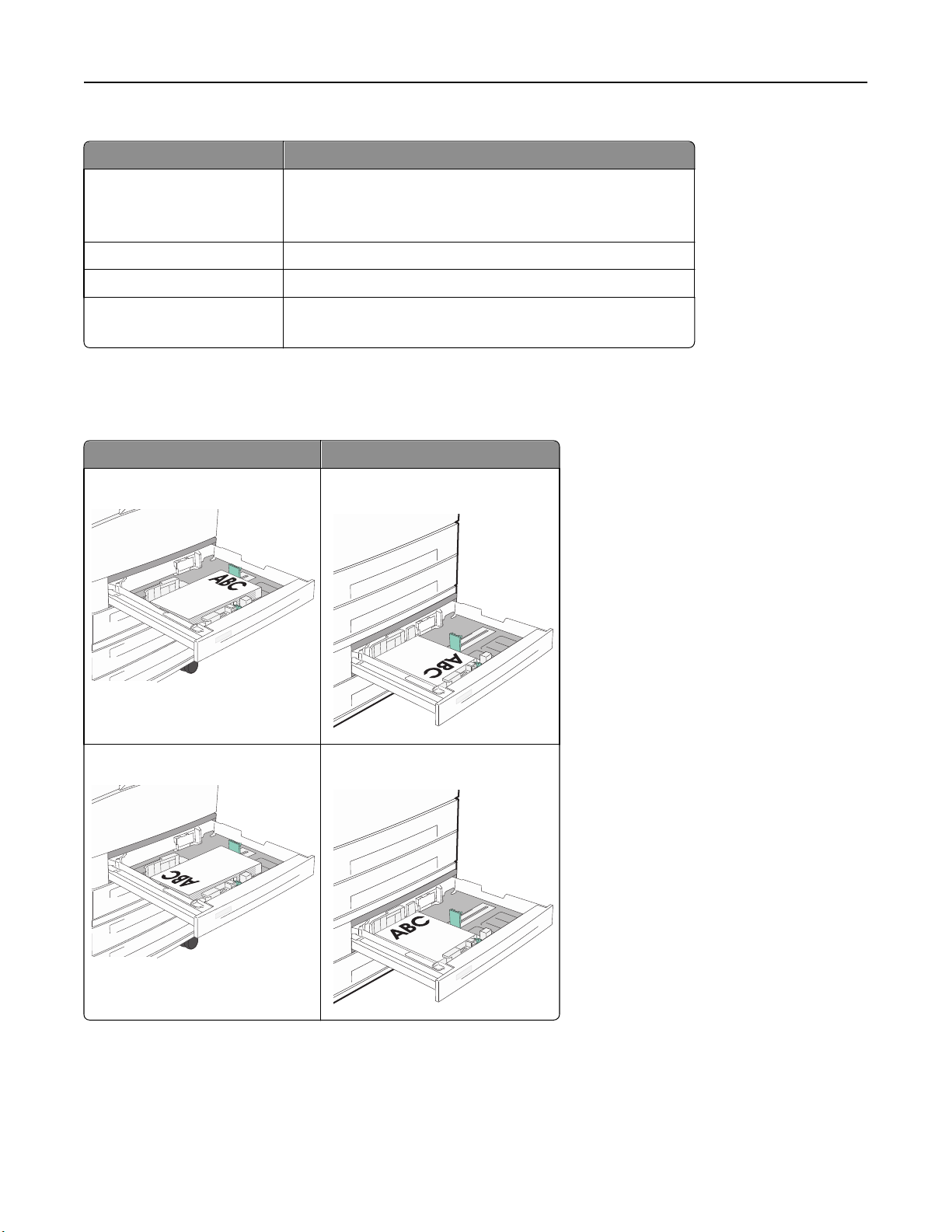
列印 64
來源或處理 列印面
標準 500 張送紙匣
選購性 500 張送紙匣
選購性 2000 張雙進紙匣
選購性 2000 張高容量送紙器 將預印的銜頭紙設計面朝下放置
多用途送紙匣(單面列印) 將預印的銜頭紙設計面朝下放置。
從送紙匣進行雙面列印 將預印的銜頭紙設計面朝下放置。
將預印的銜頭紙設計面朝上放置
載入 2,000 張高容量送紙器和多用途送紙器時紙張須面朝上
長邊列印或短邊列印的紙張方向
送紙匣
短邊列印方向 長邊列印方向
搭配分頁裝訂器
搭配分頁裝訂器
。
。
。
不搭配分頁裝訂器 不搭配分頁裝訂器
Page 65

列印 65
高容量送紙器
短邊方向不搭配分頁裝訂器 短邊方向搭配分頁裝訂器
A
B
C
單面列印
ABC
雙面列印
單面列印
雙面列印
多用途送紙匣
單面列印 雙面列印
A
B
C
專用透明投影膠片使用提示
大量購買前,請先試印您考慮購買的專用透明投影膠片試用品
• 您可以從標準送紙匣或多用途送紙器送入專用透明投影膠片
• 從 Paper(紙張)功能表
,將
Paper Type(紙張類型)設定為 Transparency(專用透明投影膠片
。
。
)。
Page 66

列印 66
• 請採用專為雷射印表機設計的專用透明投影膠片。專用透明投影膠片必須耐得住攝氏 230 度(華氏 446
度)的高溫,而且不會融化、變色、偏位或釋放危險釋出物。
• 為了防止列印品質發生問題,請不要在專用透明投影膠片上留下指紋
。
• 載入專用透明投影膠片前,請先將堆疊展開成扇狀,以防止專用透明投影膠片黏在一起。
• 建議您採用 Lexmark 專用透明投影膠片。如需訂購資訊,請查看 Lexmark 網站,網址為:
www.lexmark.com。
信封使用提示
大量購買前,請先試印您考慮購買的信封試用品
。
• 請採用專為雷射印表機設計的信封。請向製造商或供應商確認信封是否可耐攝氏 220 度(華氏 446 度)
溫,而且不會黏合、起皺、過度捲曲或釋放有害物質
• 為求最佳效能
所有的棉質信封
,請採用以
,其重量都不能超過
90 g/m2 (24 磅沒有表面覆膜塗佈的雪銅紙
70 g/m
2
(20 磅沒有表面覆膜塗佈的雪銅紙
。
)或
25% 棉質成份所製造的信封
)。
• 請只使用外包裝沒有受損的全新信封。
• 為使效能最佳化並將夾紙情況減到最低
,請勿使用有下列況狀的信封:
– 過於扭曲或捲曲
– 黏在一起或部份受損
– 含有透明紙窗
– 含有金屬拴扣
、孔、打洞、裁切角或浮雕
、線帶或摺條
– 具有連扣設計
– 貼有郵票
– 封口黏合或封閉時,有黏膠會露出
– 含有摺角
– 表面粗糙、有條紋或經過裝飾
• 配合信封寬度調整寬度導引夾。
請注意:高溼度(超過 60%)加上高列印溫度,可能會使信封起皺或黏合在一起。
高
。
標籤使用提示
請注意:本印表機只適用於偶爾供紙張標籤列印。
如需有關標籤的列印、特性及設計的詳細資訊,請參閱 Lexmark 網站提供的 Card Stock & Label Guide
片與標籤指南,英文版)
• 請勿將標籤與紙張或專用透明投影膠片裝入同一個來源中
,網址如下:www.lexmark.com/publications。
;混用材質會導致送紙發生問題。
• 從 Paper(紙張)功能表,將 Paper Type(紙張類型)設定為 Labels(標籤)。
• 請勿使用含有油滑背襯質料的標籤。
• 請使用可耐攝氏 230 度(華氏 446 度)高溫,而且不會黏合、過度扭曲、起皺或釋放有害物質的標籤。
• 請使用完整的標籤
而污損印表機與碳粉匣
• 請勿使用黏著劑外露的標籤
。不完整的標籤可能會使標籤在列印時脫落而造成夾紙。不完整的標籤也可能因黏著劑
,致使印表機與碳粉匣的保固失效。
。
• 請勿在標籤邊緣、打洞處或標籤壓模裁切範圍之間 1 公釐(0.04 英吋)內列印。
• 確定黏貼背頁未達標籤邊緣。建議黏著劑覆膜與邊緣至少應相隔 1 公釐(0.04 英吋)。黏著劑材料會污損
印表機,並致使保固失效。
(卡
Page 67
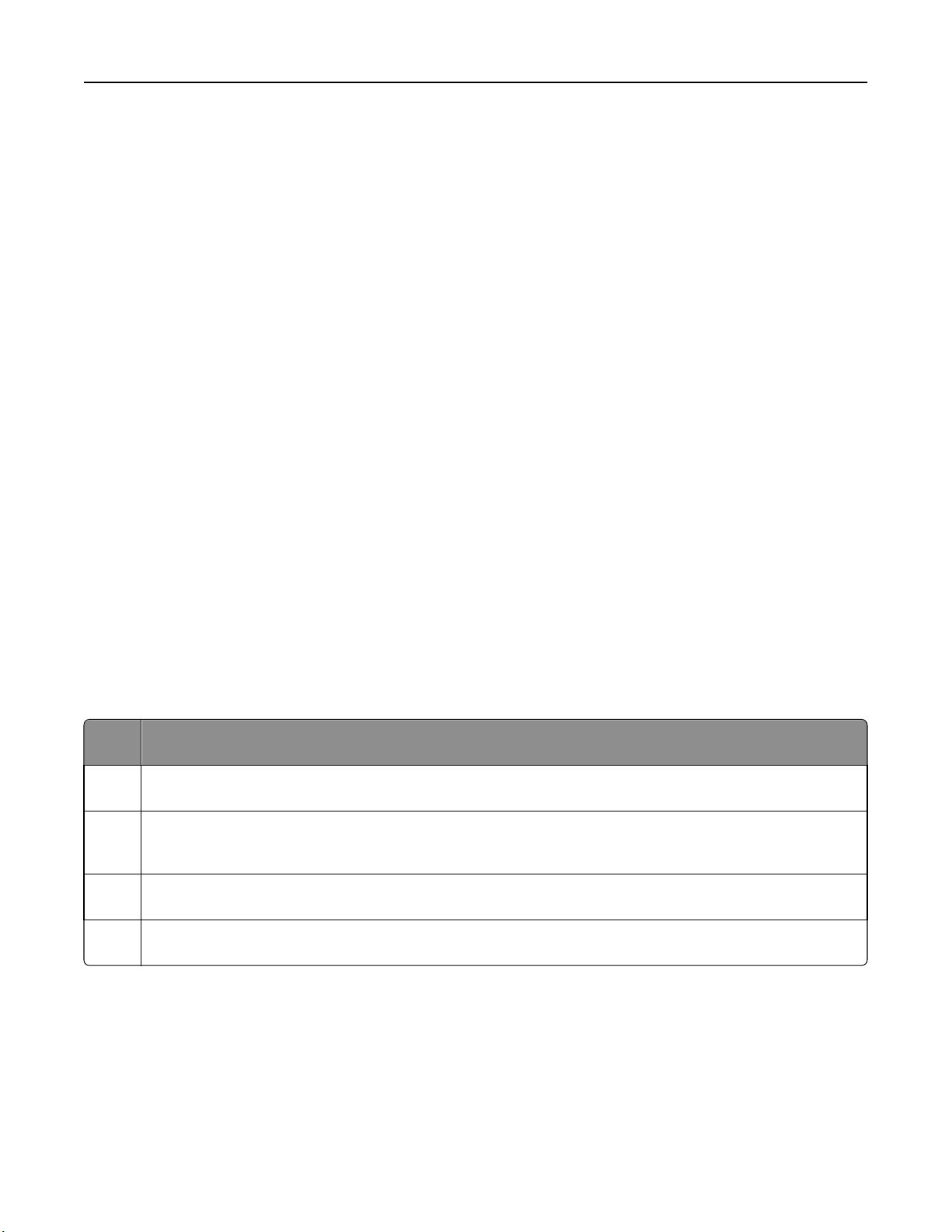
列印 67
• 如果無法區隔黏著劑覆膜,請在驅動前緣上撕下 1.6 公釐(0.06 英吋)的長條形,並使用不會滲出黏著劑
的標籤。
• 直印的效果最好,尤其是列印條碼時
,更是如此。
卡片使用提示
卡片是一種厚磅的單層特殊材質。它的多種可變特性(例如:溼度、厚度及材質)對列印品質都有很大的影
。
。
設為
Card Stock(卡片)。
。
響。大量購買前,請先試印您考慮購買的卡片試用品
• 從 Paper(紙張)功能表
,將
Paper Type(紙張類型)
• 選取適當的 Paper Texture(紙張材質)設定
• 請注意預印、打洞及摺痕會嚴重影響列印品質,並導致夾紙或其他紙張處理問題
• 向製造商或供應商確認卡片是否可耐攝氏 220 度(華氏 446 度)高溫,而且不會釋放有害物質。
• 請勿使用以化學成份製成的預印卡片
分傳入印表機
。
,這類卡片可能會污損印表機。預印材質會將半液狀物及易揮發的成
• 請盡量使用短紋理卡片。
列印機密工作和其他保留工作
將工作保留在印表機中
當您將工作傳送到印表機時,您可以指定將工作保留在記憶體中
用者在印表機所在處起始的所有列印工作都稱為
請注意:如果印表機需要額外的記憶體
印」的列印工作可能會被刪除
工作類型說明
機密工作當您將「機密」列印工作傳送到印表機時
作會保留在印表機記憶體中,直到您從印表機控制面板輸入密碼,然後選擇列印或刪除工作為止。
驗證 當您傳送「驗證」列印工作時,印表機會先列印一份副本,並將其餘列印份數保留在印表機記憶體中。「驗證」
可讓您檢查第一份副本,看列印結果是否滿意,然後再決定列印其餘的份數。印好所有的列印份數後
會自動從印表機記憶體中刪除工作。
保留 當您傳送「保留」列印工作時,印表機不會立即列印工作,它會將工作儲存在記憶體中,供您稍後再列印工作。
從 Held Jobs(保留工作)功能表中刪除該工作之前,它會一直保留在記憶體中。
重複執行當您傳送「重複」列印工作時
以列印其他份數。只要工作一直儲存在記憶體中,您便可列印更多份數。
。
,來處理其他保留工作,「機密」、「驗證」、「保留」及「重複列
,印表機會列印所要求的所有工作份數,
保留工作
,您必須從電腦建立密碼。密碼必須是採用數字
,直到您從印表機控制面板起始工作。可由使
。
0-9 的四位數字
並
將工作儲存在記憶中
,以便您日後可
。工
,印表機
其他保留工作類型包括:
• 各種來源的設定檔,包括 Lexmark Document Solutions Suite (LDSS)
• 公共展示點的各種表單
• 書籤
• 未列印的工作,又稱為
存放的工作
Page 68

列印 68
列印機密工作和其他保留工作
請注意:列印「
「保留」工作會繼續保留在印表機中
機密」和「驗證」列印工作後,印表機會自動從記憶體中刪除這些列印工作。「重複」和
,直到您選擇刪除這些工作。
Windows 使用者適用
1
開啟文件,然後按一下檔案 > 列印。
2 按一下內容、喜好設定、選項或設定。
3 按一下其他選項,然後按一下列印與保留。
4 選取工作類型
的密碼 (PIN)。
5 按一下確定或列印,然後前往印表機所在處去釋放工作
6 從印表機控制面板
(機密、重複、保留或驗證),然後指定使用者名稱。若是機密工作,則還需要輸入四位數
。
,按下上移鍵或下移鍵按鈕,等
Held jobs(保留工作
7 按下上移鍵或下移鍵按鈕,等您的使用者名稱旁出現 ,再按下 。
8 按下上移鍵或下移鍵按鈕,等工作類型或工作名稱旁邊出現 ,再按下 。
若您選取了工作名稱,請繼續執行下列作業:第 68 頁的步驟 11。
9 選取工作類型後,請利用鍵台輸入您的密碼 (PIN)。
如果您輸入的密碼無效
,就會出現
Invalid PIN(密碼無效
)畫面。
)出現,再按下
。
• 若要重新輸入密碼 (PIN),請先確定已出現 Try again(重試
),再按下
。
• 若要取消密碼 (PIN),請按下上移鍵或下移鍵按鈕,等 Cancel(取消)出現,再按下 。
10 按下上移鍵或下移鍵按鈕,等所要列印的工作旁邊出現 ,再按下 。
11 按下上移鍵或下移鍵按鈕,等您要列印的份數旁邊出現 ,再按下 。
請注意:必要時,請利用鍵台輸入數字。
Macintosh 使用者適用
1
開啟文件,然後選取檔案 > 列印。
必要時,請按一下展開三角標示,
來查看其他選項。
2 從列印選項或「列印份數與頁數」蹦現功能表,選取傳送工作。
3 選取工作類型(機密、重複、保留或驗證
的密碼 (PIN)。
4 按一下好或列印,然後前往印表機所在處去釋放工作
5 從印表機控制面板,
按下上移鍵或下移鍵按鈕,等
),然後指定使用者名稱。若是機密工作,則還需要輸入四位數
。
Held jobs(保留工作
)出現,再按下
。
6 按下上移鍵或下移鍵按鈕,等您的使用者名稱旁出現 ,再按下 。
Page 69

列印 69
7 按下上移鍵或下移鍵按鈕,等工作類型或工作名稱旁邊出現 ,再按下 。
若您選取了工作名稱,請繼續執行下列作業:第 69 頁的步驟 10。
8 選取工作類型後,請利用鍵台輸入您的密碼 (PIN)。
如果您輸入的密碼無效,就會出現 Invalid PIN(密碼無效)畫面。
• 若要重新輸入密碼 (PIN),請先確定已出現 Try again(重試),再按下 。
• 若要取消密碼 (PIN),請按下上移鍵或下移鍵按鈕,等 Cancel(取消)出現,再按下 。
9 按下上移鍵或下移鍵按鈕,等所要列印的工作旁邊出現 ,再按下 。
10 按下上移鍵或下移鍵按鈕,等您要列印的份數旁邊出現 ,再按下 。
請注意:必要時,請利用鍵台輸入數字。
從快閃儲存碟列印
USB 連接埠位於印表機控制面板上。插入快閃儲存碟,即可列印支援的檔案類型。支援的檔案類型包
括:.pdf、.gif、.jpeg、.jpg、.bmp、.png、.tiff、.tif、.pcx、xps 及 .dcx 檔。
Lexmark 已測試並檢驗過下列 USB 快閃記憶體裝置
:
• Lexar FireFly 512 MB
• Lexar FireFly 1 GB
• SanDisk Cruizer Micro 512 MB
• SanDisk Cruizer Micro 1 GB
• Sony 512 MB
• Sony 1 GB
請注意
:
• 高速快閃儲存碟必須支援全速 USB 標準。只支援 USB 低速功能的快閃儲存碟不獲支援。
• 快閃儲存碟必須支援 FAT(
或任何其他檔案系統格式化的快閃儲存碟。
• 在您列印加密的 .pdf 檔案之前,請先從印表機控制面板輸入檔案密碼
• 您無法列印您沒有列印權限的檔案
檔案配置表
。
)系統。此處不支援利用 NTFS (New Technology File System)
。
Page 70

列印 70
1 確定印表機電源已開啟,而且出現 Ready(備妥)。
2 將快閃儲存碟插入前方的 USB 連接埠
請注意
:
。
• 若在印表機出現警示時(例如:發生了夾紙),插入快閃儲存碟,印表機會忽略該快閃儲存碟。
• 若當印表機正在列印其他工作時,插入快閃儲存碟,則會出現 Printer Busy(印表機忙碌中)。
其他工作完成處理後,您可能需要檢視保留工作清單,以便從快閃儲存碟列印文件。
3 按下上移鍵或下移鍵按鈕
請注意:快閃儲存碟上找到的資料夾將呈現為資料夾。檔名會附加上副檔名類型(例如:.jpg)。
,等所要列印的文件旁邊出現
,
再按下
。
4 按下 列印一份文件,或者利用鍵台輸入份數,然後按下 來起始列印工作。
請注意:文件未完成列印之前,請不要從印表機移除快閃儲存碟。
若您在離開最初的 USB 功能表畫面之後,將快閃儲存碟留在印表機內,您仍然可以將快閃儲存碟上的 .pdf
檔案,列印成保留工作。
列印資訊頁
列印字型範例清單
若要列印您印表機上目前可用的字型範例
1 確定印表機電源已開啟,而且出現 Ready(備妥)。
2 從印表機控制面板
,按下
。
3 按下上移鍵或下移鍵按鈕,等 Reports(報告)出現,再按下 。
:
Page 71

列印 71
4 按下上移鍵或下移鍵按鈕,等 Print Fonts(列印字型)出現,再按下 。
5 按下上移鍵或下移鍵按鈕,等 PCL Fonts(PCL 字型)、PostScript Fonts(PostScript 字型)或
PPDS Fonts(PPDS 字型)旁邊出現
列印字型範例清單後,會出現 Ready(備妥)訊息。
,再按下 。
列印目錄清單
目錄清單會顯示快閃記憶體或硬碟上所儲存的資源
1 確定印表機電源已開啟,而且出現 Ready(備妥)。
2 從印表機控制面板
,按下
。
3 按下上移鍵或下移鍵按鈕,等 Reports(報告)出現,再按下 。
4 按下上移鍵或下移鍵按鈕,等 Print Directory(列印目錄)出現,再按下 。
目錄清單印出後,印表機會返回 Ready(備妥)狀態。
。
列印列印品質測試頁
列印列印品質測試頁可幫助找出列印品質的問題
1 關閉印表機電源。
。
2 啟動印表機時,按住 和右移鍵按鈕。
3 待時鐘出現時
,放開按鈕,然後等
CONFIG MENU(配置功能表
)出現。
4 按下上移鍵或下移鍵按鈕,等 Prt Quality Pgs(列印品質頁)出現,再按下 。
隨即印出列印品質測試頁。
5 按下上移鍵或下移鍵按鈕
這時會短暫出現 Resetting the Printer(正在重設印表機),接著出現時鐘,然後出現 Ready(備
妥)。
,等
Exit Config Menu(結束配置功能表
)出現,再按下
。
Page 72

列印 72
取消列印工作
從印表機控制面板取消列印工作
若工作正在製作格式或已在列印,且顯示幕第一行出現 Cancel a job(取消工作):
1 按下上移鍵或下移鍵按鈕,直到 Cancel(取消)出現。
這時會出現工作清單。
2 按下上移鍵或下移鍵按鈕,等所要取消的工作旁邊出現 ,再按下 。
請注意:傳送列印工作之後,為了易於取消工作,請按下
上移鍵或下移鍵按鈕,等
Cancel a job(取消工作)出現,再按下 。
從電腦取消列印工作
Windows 使用者適用
在 Windows Vista 中:
1 按一下 。
2 按一下控制台。
3 按一下硬體和音效。
4 按一下印表機。
5 按兩下該印表機圖示。
6 選取要取消的工作。
7 從鍵盤按下 Delete 鍵。
在 Windows XP 中:
。這時會出現 Stopped(已停止)畫面。按下
1 按一下開始。
2 從印表機和傳真,按兩下印表機圖示。
3 選取要取消的工作。
4 從鍵盤按下 Delete 鍵。
從 Windows 工作列:
當您傳送列印工作時,工作列右下角會出現一個小小的印表機圖示。
1 按兩下該印表機圖示。
這時印表機視窗中會出現列印工作清單。
2 選取要取消的工作。
3 從鍵盤按下 Delete 鍵。
Page 73

列印 73
Macintosh 使用者適用
在 Mac OS X 10.5 版或更新的版本中:
1 從 Apple 選單
,選取
系統偏好設定。
2 按一下列印與傳真,接著按兩下印表機圖像。
3 從印表機視窗中,選取要取消的工作
。
4 從視窗頂端的圖像列,按一下刪除圖像。
在 Mac OS X 10.4 版和舊版軟體中:
1 從「前往」選單,選取應用程式。
2 按兩下工具程式,然後按兩下列印中心或印表機設定工具程式。
3 按兩下該印表機圖示
。
4 從印表機視窗中,選取要取消的工作。
5 從視窗頂端的圖像列,按一下刪除圖像。
支援的輸出處理特性
1
2
3
1 標準出紙槽
2 分頁裝訂器 1 號出紙槽
3 分頁裝訂器 2 號出紙槽
Page 74

列印 74
標準出紙槽
• 紙張容量為 300 張。
• 此出紙槽不支援輸出處理選購品。
• 信封是在這裡遞送的。
分頁裝訂器 1 號出紙槽
• 紙張容量為 500 張 A4/Letter 和 300 張 A3/Ledger。
• 此出紙槽不支援信封
• 此出紙槽不支援輸出處理選購品
、
A5、A6 及 Statement。
。
分頁裝訂器 2 號出紙槽
若是安裝標準分頁裝訂器,
則紙張容量為
3,000 張。
分頁裝訂器 2 號出紙槽的輸出處理特性
尺寸
A3
A4
A5 X X X X X
Executive
Folio X
JIS B4
JIS B5
Legal X
Letter
二孔打孔器
*
三孔或四孔打孔器 偏位 裝訂一處 裝訂兩處
請注意:只有長邊送紙方向才受
。
支援
請注意:只有長邊送紙方向才受
支援。
請注意:只有長邊送紙方向才受
。
支援
請注意:只有長邊送紙方向才受
支援。
Statement X X X X
Tabloid
通用尺寸 XX
信封(任何尺寸) XX XXX
*
若是通用紙張尺寸,輸出處理邊緣至少要有 9 英吋(229 公釐)(3 孔打孔)和 10 英吋(254 公釐)(4 孔打孔)。
Punch(打孔)— 2 孔、3 孔或 4 孔打孔設定
Single staple(
Dual staple(裝訂兩處)—兩根釘書針
裝訂一處)—一根釘書針
Page 75

列印 75
尺寸
Oficio
*
若是通用紙張尺寸,輸出處理邊緣至少要有 9 英吋(229 公釐)(3 孔打孔)和 10 英吋(254 公釐)(4 孔打孔)。
Punch(打孔)— 2 孔、3 孔或 4 孔打孔設定
Single staple(裝訂一處)—一根釘書針
Dual staple(裝訂兩處)—兩根釘書針
二孔打孔器
*
三孔或四孔打孔器 偏位 裝訂一處 裝訂兩處
X
調整碳粉明暗度
1 在 Web 瀏覽器的位址欄位中,輸入印表機 IP 位址。
請注意:若您不知道印表機的 IP 位址
,請列印網路設定頁,並在
2 按一下 Settings(設定)。
3 按一下 Print Settings(列印設定)。
4 按一下 Quality Menu(品質功能表)。
5 調整碳粉明暗度設定。
6 按一下 Submit(提出)。
TCP/IP 區段中找出 IP 位址
。
Page 76
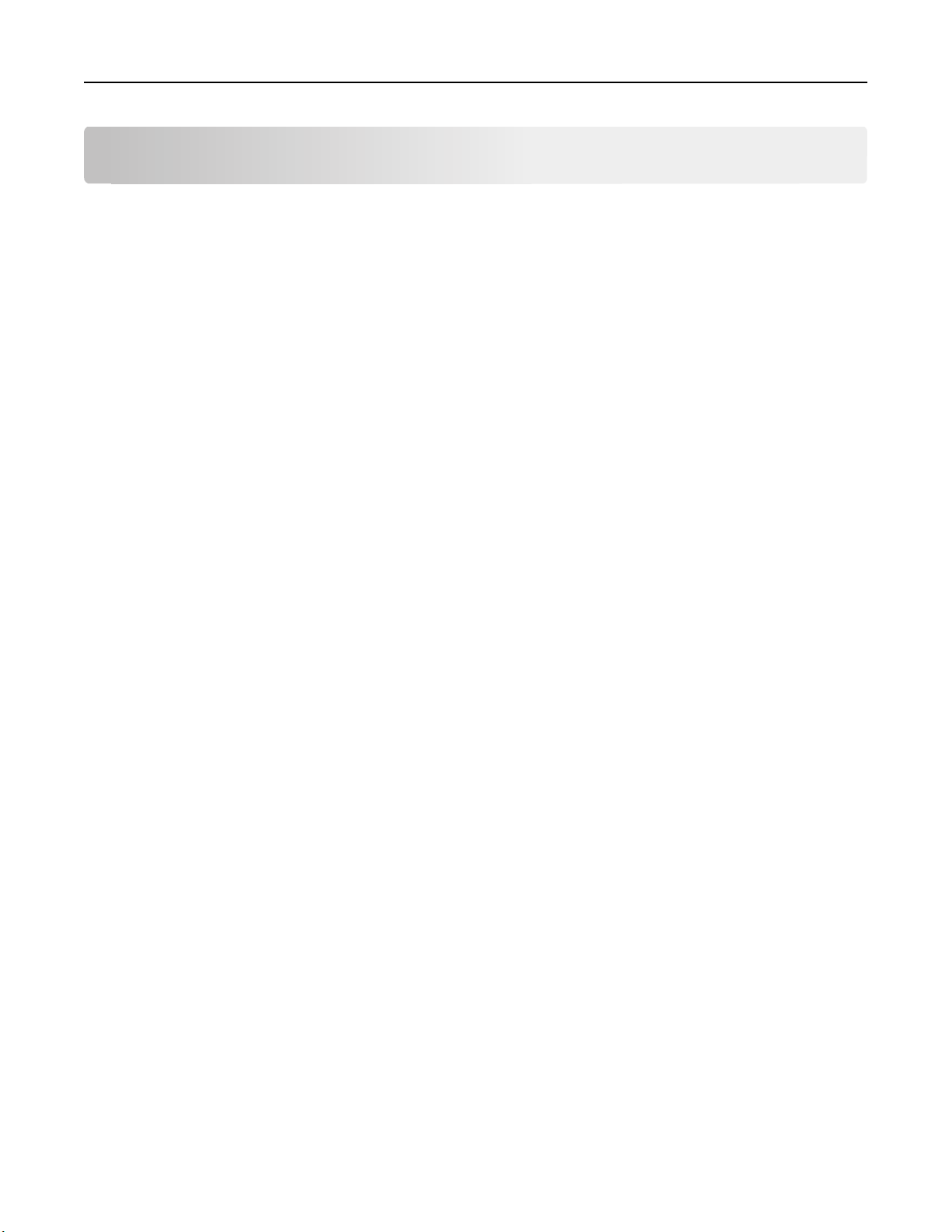
瞭解印表機功能表 76
瞭解印表機功能表
功能表清單
Paper Menu(紙張功能表) Reports(報告) Network/Ports(網路/連接埠)
Default Source(預設來源)
Paper Size/Type(紙張尺寸/類型)
Configure MP(配置多用途送紙器)
Substitute Size(替代尺寸)
Paper Texture(紙張材質)
Paper Loading(載入的紙張類型)
Custom Types(自訂類型)
Universal Setup(通用尺寸設定)
Bin Setup(出紙槽設定)
Security(安全性
Miscellaneous Security Settings(其
他安全設定)
Confidential Print(
Disk Wiping(磁碟機抹除)
Security Audit Log(
Set Date/Time(設定日期/時間)
1
依據不同的印表機設定,這個功能表項目會顯示為 Network Setup Page(網路設定頁)或 Network <x> Setup Page(網
路 <x> 設定頁)。
2
必須安裝快閃記憶體或磁碟裝置,才會出現此功能表項目。
3
依據不同的印表機設定,這個功能表項目會顯示為 Standard Network(標準網路)或 Network <x>(網路 <x>)。
4
必須安裝格式化或無瑕疵的磁碟,才會出現此功能表項目。
)
機密列印)
4
安全稽核日誌)
Menu Settings Page(功能表設定頁)
Device Statistics(裝置統計記錄)
Network Setup Page(網路設定頁)
Profiles List(設定檔清單)
NetWare Setup Page(NetWare 設定頁)
Print Fonts(列印字型)
Print Directory(列印目錄)
Asset Report(資產報告
Print Demo(列印展示)
Settings(
General Settings(一般設定)
Setup Menu(設定功能表
Finishing Menu(輸出處理功能表)
Quality Menu(品質功能表)
Utilities Menu(公用程式功能表
XPS Menu(XPS 功能表)
PDF Menu(PDF 功能表)
PostScript Menu(PostScript 功能表
PCL Emul Menu(PCL 模擬模式功能表)
HTML Menu(HTML 功能表
Image Menu(
Flash Drive Menu(快閃儲存碟功能表)
設定)
影像功能表)
2
)
)
)
1
)
)
Active NIC(作用中 NIC)
Standard Network(標準網路)
Standard USB(標準 USB)
Parallel <x>(平行 <x>)
SMTP Setup(SMTP 設定)
Help(
Print All(列印全部)
Print Quality(列印品質
Printing Guide(列印指南)
Media Guide(材質指南)
Print Defects(列印品質檢測
Menu Map(功能表圖)
Information Guide(資訊指南)
Connection Guide(
Moving Guide(移動指南)
Supplies Guide(耗材指南
說明)
)
連線指南)
)
3
)
Page 77

瞭解印表機功能表 77
Paper menu(紙張功能表)
Default Source menu(預設來源功能表)
功能表項目 說明
Default Source(預設來
源)
Tray <x>(<x> 號送紙
匣)
MP Feeder(多用途送紙
)
器
Manual Paper(手動紙
張)
Manual Env(手動信封
設定所有列印工作的預設紙張來源
:
請注意
• 1 號送紙匣(標準送紙匣
)是出廠預設值。
• 只有已安裝的紙張來源,才會顯示為功能表設定。
• 由列印工作選擇的紙張來源
定。
,將置換列印工作期間的
• 如果兩個送紙匣中有相同尺寸和類型的紙張,且 Paper Size(紙張尺寸)和 Paper
)
Type(紙張類型)設定相符,則會自動鏈結這兩個送紙匣。當其中一個送紙匣已空
時,便會利用鏈結的送紙匣來列印工作
• 從 Paper(紙張)功能表
),這樣多用途送紙器才會顯示為功能表設定。
(卡匣
,
Configure MP(配置多用途送紙器)
。
Paper Size/Type menu(紙張尺寸/類型功能表)
功能表項目 說明
Tray <x> Size(<x> 號送紙匣尺寸)
A4
A5
JIS B5
Letter
Legal
Executive
Oficio
Folio
Statement
Universal(通用尺寸
A3
Tabloid
JIS B4
)
指定每個送紙匣中載入的紙張尺寸
:
請注意
• 國際出廠預設值是 A4。美國的出廠預設值是 Letter。
• 若是含有自動尺寸感應的送紙匣,則只會出現硬體偵測到的尺寸。
• 您必須關閉 Tray Size Sensing(送紙匣尺寸感應
Executive、Oficio 及 Statement 選項。
• 您可以利用此功能表項目
相同尺寸和類型的紙張,且 Paper Size(紙張尺寸)和 Paper Type
(紙張類型)設定相符,則會自動鏈結這兩個送紙匣
紙匣紙張用完時
,工作就會利用鏈結的送紙匣來列印。
• 自動尺寸感應不支援 Oficio、Folio 或 Statement 紙張尺寸
• 2000 張送紙匣支援 A4、Letter 及 Legal 紙張尺寸。
Default Source(預設來源
必須設成
),才會出現
,配置自動鏈結紙匣。若兩個送紙匣中有
。當某一個送
)設
Cassette
。
請注意:只有已安裝的送紙匣
、裝紙器及送紙器會列示在此功能表中。
Page 78

瞭解印表機功能表 78
功能表項目 說明
Tray <x> Type(<x> 號送紙匣類型)
Plain Paper(普通紙)
Card Stock(卡片)
Transparency(專用透明投影膠片)
Recycled(再生紙)
Labels(標籤)
Bond(沒有表面覆膜塗佈的雪銅紙)
Letterhead(銜頭紙)
Preprinted(預印紙)
Colored Paper(彩色紙)
Light Paper(薄磅紙張)
Heavy Paper(厚磅紙張)
Rough/Cotton Paper(糙面/棉紙)
Custom Type <x>(自訂類型 <x>)
MP Feeder Size(多用途送紙器尺寸)
A4
A3
Tabloid
JIS B4
A5
A6
JIS B5
Letter
Legal
Executive
Oficio
Folio
Statement
Universal(通用尺寸)
7 3/4 Envelope(7 3/4 信封)
10 Envelope(10 號信封)
DL Envelope(DL 信封)
Other Envelope(其他信封)
指定每個送紙匣中載入的紙張類型
請注意:
• Tray 1(1 號送紙匣)的出廠預設值是 Plain Paper(普通紙)。其
他所有送紙匣的出廠預設值是 Custom Type <x>(自訂類型
<x>)。
• 若有使用者定義的名稱,則會出現該名稱,而不是 Custom
Type <x>(自訂類型 <x>)。
• 您可以利用此功能表項目,配置自動鏈結紙匣。若兩個送紙匣中有
相同尺寸和類型的紙張,且 Paper Size(紙張尺寸)和 Paper Type
(紙張類型)設定相符,則會自動鏈結這兩個送紙匣。若其中一個
送紙匣紙張用完,工作便會利用鏈結的送紙匣來列印。
指定多用途送紙器中載入的紙張尺寸
:
請注意
• 在 Paper(紙張)功能表中,Configure MP(配置多用途送紙器)
必須設為 Cassette(紙匣),才會出現 MP Feeder Size(多用途送
紙器尺寸)功能表項目。
• 國際出廠預設值是 A4。美國的出廠預設值是 Letter。
• 多用途送紙器不會自動感應紙張尺寸。您必須設定紙張尺寸值。
• 只有在長邊送紙方向時,才支援 JIS B5。
請注意:只有已安裝的送紙匣
、裝紙器及送紙器會列示在此功能表中。
Page 79

瞭解印表機功能表 79
功能表項目 說明
MP Feeder Type(多用途送紙器類型)
Plain Paper(普通紙)
Card Stock(卡片)
Transparency(專用透明投影膠片)
Recycled(再生紙)
Labels(標籤)
Bond(沒有表面覆膜塗佈的雪銅紙)
Envelope(信封)
Rough Envelope(糙面信封)
Letterhead(銜頭紙)
Preprinted(預印紙)
Colored Paper(彩色紙)
Light Paper(薄磅紙張)
Heavy Paper(厚磅紙張)
Rough/Cotton Paper(糙面/棉紙)
Custom Type <x>(自訂類型 <x>)
Manual Paper Size(手動紙張尺寸)
A4
A3
Tabloid
JIS B4
A5
A6
JIS B5
Letter
Legal
Executive
Oficio
Folio
Statement
Universal(通用尺寸)
指定多功能送紙器中載入的紙張類型
請注意:
• 在 Paper(紙張)功能表中,Configure MP(配置多用途送紙器)
必須設為 Cassette(卡匣),才會出現 MP Feeder Type(多用途
送紙器類型)功能表項目。
• 出廠預設值是 Plain Paper(普通紙)。
指定手動載入的紙張尺寸
請注意:國際出廠預設值是 A4。美國的出廠預設值是 Letter。
Manual Paper Type(手動紙張類型)
Plain Paper(普通紙)
Card Stock(
Transparency(專用透明投影膠片)
Recycled(再生紙
Labels(
Bond(沒有表面覆膜塗佈的雪銅紙)
Letterhead(銜頭紙
Preprinted(預印紙)
Colored Paper(彩色紙)
Light Paper(薄磅紙張
Heavy Paper(厚磅紙張)
Rough/Cotton Paper(糙面/棉紙)
Custom Type <x>(自訂類型 <x>)
請注意:只有已安裝的送紙匣、裝紙器及送紙器會列示在此功能表中。
卡片)
)
標籤)
)
)
指定手動載入的紙張類型
請注意:出廠預設值是 Plain Paper(普通紙
)。
Page 80

瞭解印表機功能表 80
功能表項目 說明
Manual Envelope Size(手動送信封尺寸)
7 3/4 Envelope(7 3/4 信封)
10 Envelope(10 號信封)
DL Envelope(DL 信封)
Other Envelope(其他信封)
Manual Envelope Type(手動送信封類型)
Envelope(信封)
Rough Envelope(糙面信封)
Custom Type <x>(自訂類型 <x>)
請注意:只有已安裝的送紙匣、裝紙器及送紙器會列示在此功能表中。
指定手動載入的信封尺寸
請注意:國際出廠預設值是 DL Envelope(DL 信封)。10 美國的出廠
預設值是 Envelope(信封)。
指定手動載入的信封類型
請注意:出廠預設值是 Envelope(信封)。
Configure MP(配置多用途送紙器)功能表
功能表項目 說明
Configure MP(配置多用途
送紙器)
Cassette(紙匣
Manual(
First(優先)
)
手動)
決定印表機何時從多用途送紙器選取紙張
請注意:
• 出廠預設值是 Cassette(紙匣)。
• Cassette(紙匣
)設定會將多用途送紙器配置為自動紙張來源。
• 若選取 Manual(手動),則多用途送紙器只適用於手動送紙的列印工作
• 若紙張載入多用途送紙器中,而且選取 First(優先),則一律先從多用途送紙器送
紙。
。
Substitute Size menu(替代尺寸功能表)
功能表項目 說明
Substitute Size(替代尺寸)
All Listed(所有列出的紙張
Off(關)
Statement/A5
Letter/A4
11 x 17/A3
如果無法使用所要求的紙張尺寸,請以指定的紙張尺寸替代
)
請注意:
• 出廠預設值是 All Listed(所有列出的紙張)。允許使用所有可用的替代尺寸。
• Off(關)設定表示不允許使用替代尺寸。
• 設定替代尺寸後,列印工作時就不會出現 Change Paper(更換紙張)訊息。
Paper Texture menu(紙張材質功能表)
功能表項目 說明
Plain Texture(普通紙材質)
Smooth(平滑
Normal(一般)
Rough(糙面)
)
指定載入特定送紙匣中的紙張相對應材質
請注意:出廠預設值是 Normal(一般)。
Page 81

瞭解印表機功能表 81
功能表項目 說明
Card Stock Texture(卡片材質)
Smooth(平滑)
Normal(一般)
Rough(糙面)
Transparency Texture(專用透明投影膠片材質)
Smooth(平滑)
Normal(一般)
Rough(糙面)
Recycled Texture(再生紙材質
Smooth(平滑)
Normal(一般
Rough(
Labels Texture(標籤材質)
Smooth(平滑)
Normal(一般
Rough(糙面)
Bond Texture(無覆膜的雪銅紙材質)
Smooth(平滑
Normal(一般)
Rough(糙面)
)
糙面)
)
)
)
指定載入特定送紙匣中的卡片相對應材質
請注意:
• 出廠預設值是 Normal(一般)。
• 若卡片受到支援,才會顯示這些設定。
指定載入特定送紙匣中的專用透明投影膠片相對應材質
請注意:出廠預設值是 Normal(一般)。
指定載入特定送紙匣中的再生紙相對應材質
請注意:出廠預設值是 Normal(一般)。
指定載入特定送紙匣中的標籤相對應材質
請注意:出廠預設值是 Normal(一般)。
指定載入特定送紙匣中的紙張相對應材質
請注意:出廠預設值是 Rough(糙面
)。
Envelope Texture(信封材質)
Smooth(平滑)
Normal(一般)
Rough(糙面)
Rough Envelope Texture(
Smooth(平滑)
Normal(一般
Rough(糙面)
Letterhead Texture(銜頭紙材質)
Smooth(平滑)
Normal(
Rough(糙面)
Preprinted Texture(預印紙材質)
Smooth(平滑
Normal(一般)
Rough(糙面)
Colored Texture(彩色紙材質
Smooth(平滑)
Normal(一般
Rough(
)
一般)
)
)
糙面)
糙面信封材質)
)
指定載入特定送紙匣中的信封相對應材質
請注意:出廠預設值是 Normal(一般)。
指定載入特定送紙匣中的糙面信封相對應材質
請注意:出廠預設值是 Rough(糙面)。
指定載入特定送紙匣中的紙張相對應材質
:
請注意
指定載入特定送紙匣中的紙張相對應材質
請注意:出廠預設值是 Normal(一般
指定載入特定送紙匣中的紙張相對應材質
請注意:出廠預設值是 Normal(一般)。
出廠預設值是 Normal(一般)。
)。
Page 82

瞭解印表機功能表 82
功能表項目 說明
Light Texture(薄磅材質)
Smooth(平滑)
Normal(一般)
Rough(糙面)
Heavy Texture(
Smooth(平滑)
Normal(一般
Rough(糙面)
Rough Texture(糙面材質)
Smooth(平滑)
Normal(
Rough(糙面)
Custom <x> Texture(自訂 <x> 材質)
Smooth(平滑
Normal(一般)
Rough(糙面)
厚磅材質)
)
一般)
)
指定載入特定送紙匣中的紙張相對應材質
請注意:出廠預設值是 Normal(一般)。
指定載入特定送紙匣中的紙張相對應材質
請注意:出廠預設值是 Normal(一般)。
指定載入特定送紙匣中的紙張相對應材質
請注意:出廠預設值是 Rough(糙面)。
指定載入特定送紙匣中的自訂紙張相對應材質
請注意:出廠預設值是 Normal(一般
Paper Loading menu(載入的紙張類型功能表)
功能表項目 說明
)。
Card Stock Loading(載入卡片
Duplex(雙面列印)
Off(關
Recycled Loading(載入再生紙)
Duplex(雙面列印)
Off(關)
Labels Loading(載入標籤)
Duplex(雙面列印)
Off(關)
Bond Loading(載入無覆膜的雪銅紙)
Duplex(雙面列印)
Off(關)
Letterhead Loading(載入銜頭紙)
Duplex(雙面列印
Off(關)
Preprinted Loading(載入預印紙)
Duplex(雙面列印
Off(關)
請注意:
)
)
)
)
判斷所有指定 Card Stock(卡片)作為紙張類型的工作
請注意:出廠預設值是 Off(關)。
判斷所有指定 Recycled(再生紙)作為紙張類型的工作,是否進行雙面列印
請注意:出廠預設值是 Off(關)。
判斷所有指定 Labels(標籤)作為紙張類型的工作,是否進行雙面列印
請注意:出廠預設值是 Off(關)。
判斷所有指定 Bond(沒有表面覆膜塗佈的雪銅紙)作為紙張類型的工作,
是否進行雙面列印
請注意:出廠預設值是 Off(關)。
判斷所有指定 Letterhead(銜頭紙)作為紙張類型的工作,是否進行雙面列
印
請注意:出廠預設值是 Off(關)。
判斷所有指定 Preprinted(預印紙)作為紙張類型的工作,是否進行雙面列
印
請注意:出廠預設值是 Off(關)。
,是否進行雙面列印
• Duplex(雙面列印)可讓您針對每份列印工作,將印表機預設值設為雙面列印(除非是從 Windows 的「列印內
容」或 Macintosh 的「列印」對話框中選取單面列印)。
• 若選取 Duplex(雙面列印),所有的列印工作(包括單面列印工作)都會透過雙面列印裝置來傳送。
Page 83

瞭解印表機功能表 83
功能表項目 說明
Colored Loading(載入彩色紙)
Duplex(雙面列印)
Off(關)
Light Loading(載入薄磅紙張)
Duplex(雙面列印
Off(關)
Heavy Loading(載入厚磅紙張)
Duplex(雙面列印
Off(關)
Rough Loading(載入糙面紙張)
Duplex(雙面列印
Off(關)
Custom <x> Loading(載入自訂 <x>)
Duplex(雙面列印
Off(關)
)
)
)
)
判斷所有指定 Colored(彩色紙)作為紙張類型的工作,是否進行雙面列印
請注意:出廠預設值是 Off(關)。
判斷所有指定 Light(薄磅)作為紙張類型的工作,是否進行雙面列印
請注意:出廠預設值是 Off(關)。
判斷所有指定 Heavy(厚磅)作為紙張類型的工作,是否進行雙面列印
請注意:出廠預設值是 Off(
判斷所有指定 Rough(糙面)作為紙張類型的工作,是否進行雙面列印
請注意:出廠預設值是 Off(
判斷所有指定 Custom <x>(自訂 <x>)作為紙張類型的工作,是否進行雙
面列印
請注意:
關)。
關)。
• 出廠預設值是 Off(關)。
• 若自訂類型受到支援
<x>)。
請注意:
,才可以使用
Custom <x> Loading(載入自訂
• Duplex(雙面列印)可讓您針對每份列印工作,將印表機預設值設為雙面列印(除非是從 Windows 的「列印內
容」或 Macintosh 的「列印」對話框中選取單面列印
• 若選取 Duplex(雙面列印),所有的列印工作(包括單面列印工作)都會透過雙面列印裝置來傳送
)。
。
Custom Type menu(
功能表項目 說明
Custom Type <x>(自訂類型 <x>)
Paper(紙張
Card Stock(卡片)
Transparency(專用透明投影膠片)
Rough/Cotton(糙面/棉紙
Labels(標籤)
Bond(沒有表面覆膜塗佈的雪銅紙)
Envelope(
Recycled(再生紙)
Paper(紙張)
Card Stock(卡片
Transparency(專用透明投影膠片)
Rough/Cotton(糙面/棉紙)
Labels(標籤
Bond(沒有表面覆膜塗佈的雪銅紙)
Envelope(信封
)
信封)
)
)
)
自訂類型功能表)
將紙張或特殊材質類型關聯於出廠預設值 Custom Type <x>(自訂類型
<x>)名稱,或關聯於從「內嵌式 Web 伺服器」或 MarkVision Professional
建立的使用者定義的 Custom Name(自訂名稱)。
請注意:
)
指定在其他功能表選取 Recycled(再生紙)設定時的紙張類型
請注意
• 出廠預設值是 Paper(紙張)。
• 所選送紙匣或多用途送紙器必須支援自訂材質類型,您才可以從該來源
列印。
:
• 出廠預設值是 Paper(紙張
)。
• 所選送紙匣或多用途送紙器必須支援自訂材質類型,您才可以從該來源
列印。
Page 84

瞭解印表機功能表 84
Universal Setup menu(通用尺寸設定功能表)
這些功能表項目可用來指定 Universal Paper Size(通用紙張尺寸)的高度、寬度及送紙方向。Universal Paper
Size(通用紙張尺寸)是使用者定義的紙張尺寸。列出通用紙張尺寸設定時,也會一併列出其他紙張尺寸設
定,且會包含類似選項,例如:雙面列印和在單張紙上列印多頁的支援
功能表項目 說明
。
Units of Measure(測量單位)
Inches(英吋)
Millimeters(公釐)
Portrait Width(直印寬度)
3–17 inches(3-17 英吋)
76–432 mm(76-432 公釐
Portrait Height(直印高度
3–17 inches(3-17 英吋)
76–432 mm(76-432 公釐
Feed Direction(送紙方向)
Short Edge(短邊)
Long Edge(
長邊)
)
識別測量單位
:
請注意
• 美國出廠預設值是 Inches(
英吋)。
• 國際出廠預設值是 Millimeters(公釐)。
設定直印寬度
:
請注意
)
• 若寬度超出上限,印表機會使用允許的最大寬度
。
• 美國出廠預設值是 11.69 英吋。Inches(英吋)的增量可以是 0.01 英吋。
• 國際出廠預設值則是 297 公釐
設定直印高度
請注意:
)
。
Millimeters(公釐
• 若高度超出上限,印表機會使用允許的最大高度
• 美國出廠預設值是 17 英吋
。
Inches(英吋
)的增量可以是
)的增量可以是
。
0.01 英吋
• 國際出廠預設值則是 432 公釐。Millimeters(公釐)的增量可以是 1 公釐。
若紙張可長邊或短邊載入,請指定送紙方向
:
請注意
• 出廠預設值是 Short Edge(短邊
)。
• 只有在最長邊小於送紙匣支援的最大寬度時,才會出現 Long Edge(長邊)。
1 公釐
。
。
Bin Setup menu(出紙槽設定功能表)
功能表項目 說明
Output Bin(出紙槽)
Standard Bin(標準出紙槽)
Bin <x>(<x> 號出紙槽
)
指定預設的出紙槽
請注意:出廠預設值是 Standard Bin(標準出紙槽)。
Page 85

瞭解印表機功能表 85
功能表項目 說明
Configure Bins(配置出紙槽)
Mailbox(信箱)
Link(鏈結)
Link Optional(鏈結選購性裝置)
Type Assignment(指定類型)
Assign Type/Bin(指定類型/出紙槽)
Plain Paper Bin(普通紙出紙槽
Card Stock Bin(
Transparency Bin(專用透明投影膠片出紙槽)
Recycled Bin(再生紙出紙槽
Labels Bin(
Bond Bin(無覆膜的雪銅紙出紙槽)
Envelope Bin(信封出紙槽
Rough Envelope Bin(糙面信封出紙槽)
Letterhead Bin(銜頭紙出紙槽)
Preprinted Bin(預印紙出紙槽
Colored Bin(彩色紙出紙槽)
Light Bin(薄磅紙張出紙槽)
Heavy Bin(厚磅紙張出紙槽
Rough/Cotton Bin(糙面/棉紙出紙槽)
Custom <x>> Bin(自訂 <x>> 號出紙槽)
卡片出紙槽)
標籤出紙槽)
)
)
)
)
)
指定出紙槽的配置選項
請注意:
• 出廠預設值是 Mailbox(信箱)。
• 除非選取 Link Optional(鏈結選購性裝置),否則指定為相同
名稱的出紙槽會自動鏈結。
• Mailbox(信箱)設定會將各出紙槽視為個別的信箱。
• Link(鏈結)設定會將所有可用出紙槽鏈結在一起。
• Link Optional(鏈結選購性裝置)設定會將所有的可用出紙槽
(標準出紙槽除外)鏈結在一起,而且必須至少安裝兩個選購
性出紙槽,此選項才會出現。
• Type Assignment(類型指定)設定會指定出紙槽或鏈結的出
紙槽組之紙張類型。
為每一種支援的紙張類型選取出紙槽。
以下是每一種類型的可用選項
Disabled(
Standard Bin(標準出紙槽)
Bin <x>(<x> 號出紙槽
請注意:出廠預設值是 Standard Bin(標準出紙槽)。
已關閉)
:
)
Reports menu(報告功能表)
功能表項目 說明
Menu Settings Page(功能表
設定頁)
Device Statistics(裝置統計記錄)列印一份內含印表機統計記錄的報告(例如:耗材資訊和列印頁面詳細資料)
Network Setup Page(
定頁)
Network <x> Setup Page(
路 <x> 設定頁)
網路設
列印一份內含下列項目相關資訊的報告:載入送紙匣中的紙張、已安裝記憶體、總頁
數計數、警示、逾時、印表機控制面板語言、TCP/IP 位址、耗材狀態、網路連線狀態
及其他實用資訊。
列印一份內含網路印表機設定相關資訊的報告
請注意:只有在網路印表機或連接至列印伺服器的印表機,才會顯示這個功能表項
。
目
網
列印一份內含網路印表機設定相關資訊的報告
請注意:
(例如:
(例如:
TCP/IP 位址資訊
TCP/IP 位址資訊
• 只有在已安裝多個網路選購品時,才可以使用這個功能表項目
• 只有網路印表機或連接至列印伺服器的印表機
,才會顯示這個功能表項目。
)
)
。
Page 86

瞭解印表機功能表 86
功能表項目 說明
Profiles List(設定檔清單) 列印印表機所儲存的設定檔清單
NetWare Setup Page
(NetWare 設定頁)
Print Fonts(列印字型)
PCL Fonts(PCL 字型)
PostScript Fonts
(PostScript 字型)
Print Directory(列印目錄
請注意:您必須安裝/裝載快閃
記憶體或磁碟裝置
此功能表項目
Asset Report(資產報告) 列印一份報告,內含印表機序號及機型名稱的資產資訊。該報告中含有文字,以及可
Print Demo(列印展示) 從選取的列印材質來源列印測試頁。
,才會出現
。
Network/Ports menu(
列印一份內含有關網路設定的 NetWare 特定資訊的報告
請注意:只有在印表機已安裝內接式列印伺服器時,才會出現這個功能表項目
列印一份英文報告,內含印表機目前所設定印表機語言的所有可用字型。
請注意:PCL 及 PostScript 模擬模式各有一份清單。每一份模擬器報告均包括列印範
例,以及語言可用字型的相關資訊。
)
列印一份清單,其中列有儲存在選購性快閃記憶卡或印表機硬碟中的所有資源
請注意:
• Job Buffer Size(工作緩衝區大小)
• 選購性快閃記憶體或印表機硬碟必須正確安裝且正常運作
供掃描至資產資料庫的 UPC 條碼。
網路
/連接埠功能表
必須設為
100%。
。
)
。
Active NIC(作用中 NIC)功能表
功能表項目 說明
Active NIC(作用中 NIC)
Auto(自動)
<可用網路卡清單>
請注意:
• 出廠預設值是 Auto(自動)。
• 您必須安裝選購性網路卡,才會出現此功能表。
Standard Network or Network <x> menus(標準網路或網路 <x> 功能表)
請注意:只有作用中的連接埠才會出現在此功能表中;所有非作用中的連接埠都會予以省略。
功能表項目 說明
PCL SmartSwitch(PCL 語
言自動切換)
On(開
Off(
)
關)
印表機設為
模擬模式
請注意
• 出廠預設值是 On(
• 使用 Off(關)設定時,印表機不會檢查進入的資料
• 使用 Off(
(開),印表機會使用 PostScript 模擬模式。如果 PS SmartSwitch(PS 語言自動
切換)設為 Off(關),則印表機會使用 Setup(設定)功能表中所指定的預設印表
機語言
,不論預設印表機語言為何,當列印列印工作需要時,都會自動切換至
:
開)。
。
關)設定時,如果
。
PS SmartSwitch(PS 語言自動切換
)設為
PCL
On
Page 87

瞭解印表機功能表 87
功能表項目 說明
PS SmartSwitch(PS 語言
自動切換)
On(開)
Off(關)
NPA Mode(NPA 模式
Auto(自動)
Off(關
Network Buffer(網路緩衝
區)
Auto(自動)
3K to <maximum size
allowed>(3K 到 <允許的
最大值>)
)
)
印表機設為,不論預設印表機語言為何,當列印列印工作需要時,都會自動切換至 PS 模
擬模式
請注意:
• 出廠預設值是 On(開)。
• 使用 Off(關)設定時,印表機不會檢查進入的資料。
• 使用 Off(關)設定時,如果 PCL SmartSwitch(PCL 語言自動切換)設為 On
(開),則印表機會使用 PCL 模擬模式。如果 PCL SmartSwitch(PCL 語言自動
切換)設為 Off(關),則印表機會使用 Setup(設定)功能表中所指定的預設印表
機語言。
印表機設為依循 NPA 通訊協定所定義的慣例
請注意:
,執行雙向通訊所需的特殊處理
• 出廠預設值是 Auto(自動)。
• 從印表機控制面板變更此設定後退出功能表
項已更新。
設定網路輸入緩衝區大小
:
請注意
• 出廠預設值是 Auto(
自動)。
,會使印表機重新啟動。此時功能表選
• 該值可按 1K 增量變更。
• 所允許的大小上限,視印表機中的記憶體數量、其他鏈結緩衝區的大小,以及
Resource Save(節省資源)是設為 On(開)還是 Off(關)等因素而定。
• 如果要增加「網路緩衝區」的大小上限範圍,請停用或減少平行埠、序列埠及 USB
緩衝區的大小。
• 從印表機控制面板變更此設定後,退出功能表,會使印表機重新啟動。此時功能表
選項已更新
。
Job Buffering(工作緩衝)
Off(關)
開)
On(
Auto(自動)
Mac Binary PS(Mac 二進
位碼 PS)
Auto(自動
On(開)
Off(關)
)
列印之前在印表機硬碟中暫時儲存的工作。您必須安裝格式化磁碟,才會出現此功能表。
:
請注意
• 出廠預設值是 Off(關
)。
• 值為 On(開)時,會將工作緩衝在印表機硬碟上。只有在已安裝格式化磁碟且該磁
碟無瑕疵時,才會出現此功能表選項
• 只有在印表機正在處理來自其他輸入連接埠的資料時
列印工作
。
• 從印表機控制面板變更此設定,然後退出功能表,會使印表機重新啟動
表選項已更新。
將印表機設為處理 Macintosh 二進位碼 PostScript 列印工作
:
請注意
• 出廠預設值是 Auto(自動
)。
。
,
Auto(自動)設定才會緩衝
。此時功能
• Off(關)設定會使用標準通訊協定過濾列印工作。
• On(開)設定會處理原始二進位碼 PostScript 列印工作
。
Page 88

瞭解印表機功能表 88
功能表項目 說明
Std Network Setup(標準網
路設定)
Network Card(網路卡)
TCP/IP
IPv6
AppleTalk
NetWare
LexLink
Net <x> Setup(網路 <x>
設定)
Reports or Network
Reports(報告或網路報
告)
Network Card(網路卡)
TCP/IP
IPv6
Wireless(無線)
AppleTalk
NetWare
LexLink
在透過網路連接埠傳送的工作上設定印表機設定值
請注意:印表機必須連接至無線網路,才會出現 Wireless(無線)功能表。
Network Reports(網路報告)功能表
此功能表由 Network/Ports(網路/連接埠)功能表提供:
Network/Ports(網路/連接埠) > Standard Network(標準網路
Network Setup(標準網路設定
(網路報告
功能表項目 說明
Print Setup Page(列印設定
頁)
Print NetWare Setup Page
(列印 NetWare 設定頁)
)
)或
Net <x> Setup(網路 <x> 設定) > Reports(報告
列印內含現行網路設定相關資訊的報告
請注意:
• Setup Page(設定頁)內含網路印表機設定相關資訊,例如:TCP/IP 位址。
)或
Network <x>(網路 <x>) > Std
)或
Network Reports
• NetWare Setup Page(NetWare 設定頁)功能表項目只出現在支援 NetWare 的
機種上
,並且會顯示
NetWare 設定相關資訊
。
Network Card(網路卡)功能表
此功能表由 Network/Ports(網路/連接埠)功能表提供
Network/Ports(網路/連接埠) > Standard Network(標準網路)或 Network <x>(網路 <x>) > Std
Network Setup(標準網路設定)或 Net <x> Setup(網路 <x> 設定) > Network Card(網路卡)
功能表項目 說明
:
View Card Status(檢視卡片狀態)
Connected(已連線)
Disconnected(已中斷連線
)
可讓您檢視 Network Card(網路卡)的連線狀態
Page 89

瞭解印表機功能表 89
功能表項目 說明
View Card Speed(檢視卡片速度) 可讓您檢視目前作用中網路卡的速度
Network Address(
UAA
LAA
Job Timeout(工作逾時
0-225 seconds(0-225 秒)
網路位址)
)
可讓您檢視網路位址
設定網路列印工作在被取消之前所花的時間
請注意:
(以秒計)
• 出廠預設值是 90 秒。
• 設定值為 0 時
,會將逾時關閉。
• 若選取的值是 1–9,設定值會儲存為 10。
Banner Page(說明首頁)
Off(關)
On(開)
可讓印表機列印說明首頁
請注意:出廠預設值是 Off(關)。
TCP/IP menu(TCP/IP 功能表)
請使用下列功能表項目來檢視或設定 TCP/IP 資訊
請注意:只有網路型印表機或連接至列印伺服器的印表機
您可以從 Network/Ports(網路/連接埠)功能表來存取此功能表:
Network/Ports(網路/連接埠) > Standard Network(標準網路)或 Network <x>(網路 <x>) > Std
Network Setup(標準網路設定)或 Net <x> Setup(網路 <x> 設定) > TCP/IP
。
,才能使用此功能表。
功能表項目 說明
Activate(啟動)
On(開
Off(關)
View Hostname(檢視主電腦
名稱)
IP Address(IP 位址) 讓您檢視或變更目前的 TCP/IP Address(TCP/IP 位址)
Netmask(網路遮罩) 讓您檢視或變更目前的 TCP/IP Netmask(TCP/IP 網路遮罩)
Gateway(
Enable DHCP(啟動 DHCP)
On(開)
Off(
Enable RARP(啟動 RARP)
On(開)
Off(關
)
閘道)
關)
)
Activates TCP/IP(啟動 TCP/IP)
請注意:出廠預設值是 On(開)。
可讓您檢視目前的 TCP/IP 主電腦名稱
請注意:此名稱只能從
請注意:手動設定 IP 位址,會將 Enable DHCP(啟動 DHCP)和 Enable Auto IP
(啟動自動 IP)設定設為 Off(關)。
動設定也會將 Enable BOOTP(啟動 BOOTP)和 Enable RARP(啟動 RARP)設
為 Off(關)。
讓您檢視或變更目前的 TCP/IP Gateway(TCP/IP 閘道
指定 DHCP 位址和參數指定設定
請注意:出廠預設值是
指定 RARP 位址指定設定
請注意:出廠預設值是 On(開)。
「內嵌式
On(開)。
Web 伺服器」加以變更
在支援
BOOTP 和 RARP 的系統上
。
)
,前述手
Page 90

瞭解印表機功能表 90
功能表項目 說明
Enable BOOTP(啟動
BOOTP)
On(開)
Off(關)
)
)
)
啟動自動
IP)
Enable AutoIP(
Yes(是)
No(否
Enable FTP/TFTP(啟動 FTP/
TFTP)
Yes(是
否)
No(
Enable HTTP Server(啟動
HTTP 伺服器)
Yes(是
No(否)
DNS Server Address(DNS 伺
服器位址)
Enable DDNS/MDNS(啟動
DDNS/MDNS)
WINS Server Address(WINS
伺服器位址)
指定 BOOTP 位址指定設定
請注意:出廠預設值是 On(開)。
指定 Zero Configuration Networking(
請注意:出廠預設值是 Yes(是)。
啟動內建 FTP 伺服器,該伺服器可讓您利用
表機。
請注意:出廠預設值是 Yes(是
啟動內建 Web 伺服器(內嵌式 Web 伺服器)。若啟動此設定,則可利用 Web 瀏覽
器,對印表機進行遠端監視和管理
請注意:出廠預設值是 Yes(
可讓您檢視或變更目前的 DNS Server Address(DNS 伺服器位址)
可讓您檢視或變更目前的 DDNS/MDNS Server Address(DDNS/MDNS 伺服器位址
可讓您檢視或變更目前的 WINS Server Address(WINS 伺服器位址)
是)。
零時配置網路功能)設定
「檔案傳輸通訊協定」,將檔案傳送至印
)。
。
)
IPv6 功能表
請使用下列功能表項目,來檢視或設定第六版網際網路通訊協定 (IPv6) 資訊。
請注意:只有網路型印表機或連接至列印伺服器的印表機才能使用此功能表。
您可以從 Network/Ports(網路/連接埠)功能表來存取此功能表
Network/Ports(網路/連接埠) > Standard Network(標準網路)或 Network <x>(網路 <x>) > Std
Network Setup(標準網路設定)或 Net <x> Setup(網路 <x> 設定) > IPv6
功能表項目 說明
Enable IPv6(啟動 IPv6)
On(開)
關)
Off(
Auto Configuration(自動配置)
On(開)
關)
Off(
View Hostname(
View Address(檢視位址
View Router Address(
Enable DHCPv6(啟動 DHCPv6)
On(開)
關)
Off(
檢視主電腦名稱)
)
檢視路由器位址)
在印表機中啟動 IPv6
請注意:出廠預設值是 On(開)。
指定網路配接卡是否接受路由器提供的自動 IPv6 位址配置項目
請注意:出廠預設值是 On(開)。
可讓您檢視目前的設定
請注意:這些設定只能從「內嵌式 Web 伺服器」變更
在印表機中啟動 DHCPv6
請注意:出廠預設值是 On(開)。
:
。
Page 91

瞭解印表機功能表 91
Wireless(無線)功能表
您可以利用下列功能表項目,來檢視或配置無線內接式列印伺服器設定
。
請注意:此功能表只適用於連接至無線網路的機種。
此功能表由 Network/Ports(網路/連接埠)
功能表提供:
Network/Ports(網路/連接埠) > Network <x>(網路 <x>) > Net <x> Setup(網路 <x> 設定) > Wireless
(無線)
功能表項目 說明
Network Mode(網路模式)
Infrastructure(主從式)
Ad Hoc(
對等式)
指定網路模式
:
請注意
• Infrastructure(主從式)模式可讓印表機利用存取點存取網路
。
• 出廠預設值是 Ad Hoc(對等式)。對等式 (Ad Hoc) 可將印表機配置為直
接在它與電腦之間執行無線網路功能
Compatibility(相容性
802.11n
802.11b/g
802.11b/g/n
Choose Network(
<可用網路清單>
View Signal Quality(檢視信號品質) 可讓您檢視無線連線的品質
)
選取網路)
指定無線網路的無線標準
可讓您選取印表機所要使用的可用網路
。
View Security Mode(檢視安全模式)可讓您檢視無線連線的加密方法。「Disabled」(已關閉
密。
)表示無線網路未加
AppleTalk menu(AppleTalk 功能表)
您可以從 Network/Ports(網路/連接埠)功能表來存取此功能表:
Network/Ports(網路/連接埠) > Standard Network(標準網路)或 Network <x>(網路 <x>) > Std
Network Setup(標準網路設定)或 Net <x> Setup(網路 <x> 設定) > AppleTalk
功能表項目 說明
Activate(啟動)
Yes(是)
No(否)
View Name(檢視名稱) 顯示指定的 AppleTalk 名稱
View Address(檢視位址)顯示指定的 AppleTalk 位址
Set Zone(設定區域)
<網路上可用的區域清單>
啟動 AppleTalk 支援
請注意:出廠預設值是 Yes(是)。
請注意:此名稱只能從「內嵌式 Web 伺服器」變更
請注意:此位址只能從「內嵌式 Web 伺服器」變更
提供網路上可用的 AppleTalk 區域清單
請注意:預設值為網路的預設區域
。如果預設區域不存在,預設值就是
。
。
*。
Page 92
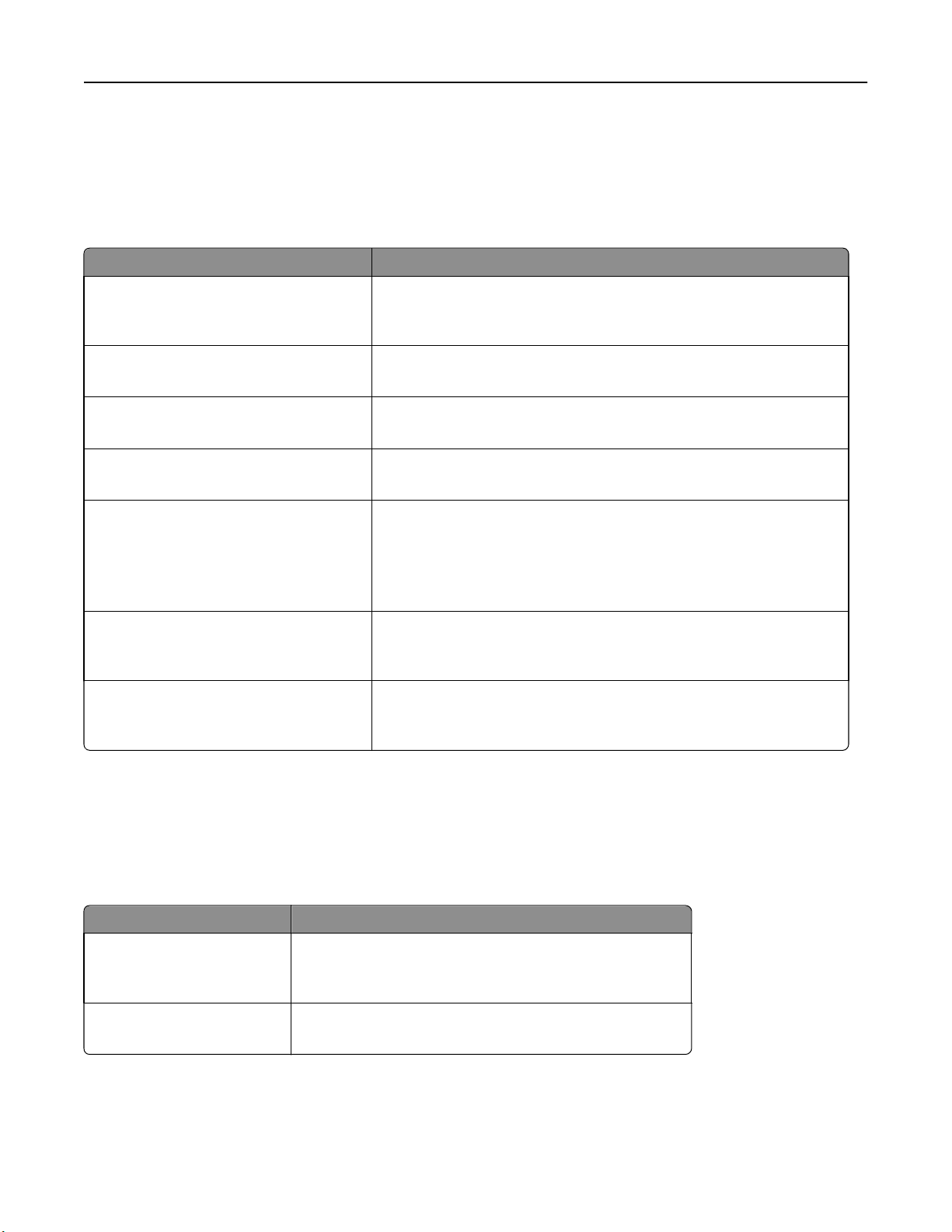
瞭解印表機功能表 92
NetWare 功能表
此功能表由 Network/Ports(網路/連接埠)功能表提供
:
Network/Ports(網路/連接埠) > Standard Network(標準網路)或 Network <x>(網路 <x>) > Std
Network Setup(標準網路設定)或 Net <x> Setup(網路 <x> 設定) > NetWare
功能表項目 說明
Activate(
Yes(是)
No(否
View Login Name(檢視登入名稱
Print Mode(列印模式) 可讓您檢視指定的 NetWare 列印模式
Network Number(
Select SAP Frames(選取 SAP 資訊框)
Ethernet 802.2(乙太網路 802.2)
Ethernet 802.3(乙太網路 802.3)
Ethernet Type II(乙太網路類型 II)
Ethernet SNAP(乙太網路 SNAP)
啟動)
)
網路號碼)
)
Activates NetWare support(啟動 NetWare 支援
請注意:出廠預設值是 No(否)。
可讓您檢視指定的 NetWare 登入名稱
請注意:此名稱只能從「內嵌式 Web 伺服器」加以變更
請注意:此名稱只能從
可讓您檢視指定的 NetWare 網路號碼
請注意:此名稱只能從「內嵌式 Web 伺服器」加以變更
啟動乙太網路資訊框類型設定
請注意:所有功能表項目的出廠預設值都是 On(開)。
「內嵌式
Web 伺服器」加以變更
)
。
。
。
Packet Burst(分封脈衝)
Yes(是)
否)
No(
NSQ/GSQ Mode(NSQ/GSQ 模式)
Yes(是)
No(否
)
允許進出 NetWare 伺服器的多重封包轉換及回覆,可減少網路資料流量
請注意:出廠預設值是 Yes(是)。
指定 NSQ/GSQ Mode(NSQ/GSQ 模式 )設定
請注意:出廠預設值是 Yes(是)。
LexLink 功能表
此功能表由 Network/Ports(網路/連接埠)功能表提供
Network/Ports(網路/連接埠) > Standard Network(標準網路)或 Network <x>(網路 <x>) > Std
Network Setup(標準網路設定)或 Net <x> Setup(網路 <x> 設定) > LexLink 功能表
功能表項目 說明
Activate(啟動)
On(開)
關)
Off(
View Nickname(
檢視別名)
啟動 LexLink 支援
請注意:出廠預設值是 Off(關)。
可讓您檢視指定的 LexLink 別名
請注意:LexLink 別名只能從「內嵌式 Web 伺服器」變更
:
。
Page 93

瞭解印表機功能表 93
Standard USB menu(標準 USB 功能表)
功能表項目 說明
PCL SmartSwitch(PCL
語言自動切換)
On(開
Off(
PS SmartSwitch(PS 語
言自動切換)
On(開)
Off(關)
NPA Mode(NPA 模式)
Auto(自動)
Off(關)
)
關)
印表機設為
自動切換至 PCL 模擬模式
請注意
• 出廠預設值是 On(開
• 使用 Off(關)設定時,印表機不會檢查送入的資料
• 使用 Off(關
印表機會使用 PostScript 模擬模式。如果 PS SmartSwitch(PS 語言自動切換)設為
Off(關),則印表機會使用 Setup(設定)功能表中所指定的預設印表機語言
印表機設為,不論預設印表機語言為何,當透過 USB 連接埠所接收列印工作需要時,都會
自動切換至 PS 模擬模式
請注意:
,不論預設印表機語言為何,當透過
:
)。
)設定時,若
PS SmartSwitch(PS 語言自動切換
USB 連接埠所接收列印工作需要時
。
)設定為
On(
,都會
開),
。
• 出廠預設值是 On(開)。
• 使用 Off(關)設定時,印表機不會檢查送入的資料。
• 使用 Off(關)設定時,若 PCL SmartSwitch(PCL 語言自動切換)設定為 On
(開),印表機會使用 PCL 模擬模式。如果 PCL SmartSwitch(PCL 語言自動切換)
設為 Off(關),則印表機會使用 Setup(設定)功能表中所指定的預設印表機語言。
印表機設為依循 NPA 通訊協定所定義的慣例,執行雙向通訊所需的特殊處理
:
請注意
• 出廠預設值是 Auto(
自動)。
• 從印表機控制面板變更此設定後退出功能表,會使印表機重新啟動。此時功能表選項
。
已更新
USB Buffer(USB 緩衝
區)
Auto(自動
Disabled(已關閉)
3K to <maximum size
allowed>(3K 到 <允許
的最大值>)
Job Buffering(
衝)
Off(關
On(
Auto(自動)
)
工作緩
)
開)
設定 USB 輸入緩衝區大小
:
請注意
• 出廠預設值是 Auto(自動
)。
• Disabled(已關閉)設定會關閉工作緩衝。在一般處理恢復之前,會列印磁碟上任何已
緩衝的工作。
• USB 緩衝區大小的值可按 1 K 增量變更。
• 所允許的大小上限視印表機中的記憶體數量
Save(節省資源)是設為 On(開)還是 Off(關)等因素而定。
、其他鏈結緩衝區的大小,以及
Resource
• 若要增加 USB Buffer(USB 緩衝區)的大小上限範圍,請停用或減少平行、序列及網
路緩衝區的大小
• 從印表機控制面板變更此設定,然後退出功能表,會使印表機重新啟動
選項已更新
列印之前在印表機硬碟中暫時儲存工作
:
請注意
。
。此時功能表
。
• 出廠預設值是 Off(關)。
• On(開)設定會將工作緩衝在印表機硬碟上。
• 只有在印表機正在處理來自其他輸入連接埠的資料時
。
印工作
• 從印表機控制面板變更此設定
選項已更新。
,然後退出功能表,會使印表機重新啟動。此時功能表
,
Auto(自動)設定才會緩衝列
Page 94

瞭解印表機功能表 94
功能表項目 說明
Mac Binary PS(Mac 二
進位碼 PS)
Auto(自動)
Off(關)
On(開)
將印表機設為處理 Macintosh 二進位碼 PostScript 列印工作
請注意:
• 出廠預設值是 Auto(自動)。
• Off(關)設定會使用標準通訊協定過濾列印工作。
• On(開)設定會處理原始二進位碼 PostScript 列印工作。
USB With ENA(含 ENA
的 USB)
ENA Address(ENA 位
址)
ENA Netmask(ENA
網路遮罩
ENA Gateway(ENA
閘道)
)
設定外接式列印伺服器的網路位址、網路遮罩或閘道資訊,該伺服器使用 USB 電纜連接至
印表機。
請注意:只有在印表機透過 USB 連接埠連接至外接式列印伺服器時
目。
SMTP Setup(SMTP 設定)功能表
您可以利用下列功能表,
功能表項目 說明
Primary SMTP Gateway(主要的 SMTP 閘
道)
Primary SMTP Gateway Port(
閘道連接埠)
來配置
SMTP 伺服器
主要的
SMTP
。
指定 SMTP 伺服器連接埠資訊
請注意:預設 SMTP 閘道連接埠是 25。範圍為 1-65536。
,才能使用此功能表項
Secondary SMTP Gateway(次要的 SMTP
閘道)
Secondary SMTP Gateway Port(次要的
SMTP 閘道連接埠
SMTP Timeout(SMTP 逾時
5–30
Reply Address(回覆地址) 指定印表機所傳送電子郵件中的回覆地址(最多 128 個字元)
Use SSL(使用 SSL)
Disabled(已關閉)
Negotiate(議定
Required(
SMTP Server Authentication(SMTP 伺服器
鑑別)
No authentication required(不需要鑑別)
Login/Plain(登入/一般)
CRAM-MD5
Digest-MD5
NTLM
Kerberos 5
)
必要)
)
)
指定伺服器停止嘗試傳送電子郵件之前的時間長度
請注意:出廠預設值是 30 秒。
設定印表機在連接至 SMTP 伺服器時使用 SSL,以提高安全性
:
請注意
(以秒計)
• Use SSL(使用 SSL)的出廠預設值是 Disabled(已關閉
• 若使用 Negotiate(
使用 SSL。
指定所需的使用者鑑別類型
請注意:出廠預設值是「No authentication required」(
別)。
議定)設定,您的
SMTP 伺服器會判斷是否
不需要鑑
)。
Page 95

瞭解印表機功能表 95
功能表項目 說明
Device-Initiated E-mail(裝置起始的電子郵
件)
None(無)
Use Device SMTP Credentials(使用裝置
SMTP 認證)
Device Userid(裝置使用者 ID)
Device Password(裝置密碼)
Kerberos 5 Realm(Kerberos 5 範圍)
NTLM Domain(NTLM 網域)
指定與 SMTP 伺服器進行通訊時所使用的認證。某些 SMTP 伺服器需
要認證,才能傳送電子郵件。
請注意:
• Device-Initiated E-mail(裝置起始的電子郵件)的出廠預設值是
None(無)。
• Device Userid(裝置使用者 ID)和 Device Password(裝置密
碼)則是在選取「Use Device SMTP Credentials」(使用裝置
SMTP 認證)時,用於登入 SMTP 伺服器。
Security menu(安全功能表)
Miscellaneous menu(其他功能表)
功能表項目 說明
所有
Login Restriction(登入限制)
Login failures(登入失敗次數
1-10 (3 attempts)(1-10(3 次))
Failure time frame(無效的時間範圍)
1-60 (5 minutes)(1-60(5 分鐘))
Lockout time(封鎖時間)
1-60 (5 minutes)(1-60(5 分鐘))
Panel Login Timeout(面板登入逾時
1-900 (3 seconds)(1-900(3 秒鐘))
Remote Login Timeout(遠端登入逾時)
1-120 (10 minutes)(1-120(10 分鐘
)
)
))
封鎖
時間範圍
請注意:
• 「Login failures」(登入失敗次數)可指定封鎖使用者之前的登入
• 「Failure time frame」(無效的時間範圍)用於指定封鎖使用者之
• 「Lockout time」(封鎖時間)指定超出登入失敗次數限制後,封鎖
• 「Panel Login Timeout」(面板登入逾時
• 「Remote Login Timeout」(遠端登入逾時)用於指定將使用者自
使用者之前,先從印表機控制面板限制登入嘗試的失敗次數和
嘗試失敗次數。嘗試次數的出廠預設值是 3 次。
前,可進行登入失敗嘗試的時間範圍。出廠預設值是 5 分鐘。
使用者的時間
登出之前,印表機在主畫面上保持閒置狀態的時間。出廠預設值是
3 分鐘。
動登出之前,遠端介面(例如:網頁
預設值為 10 分鐘。
。出廠預設值為
。
5 分鐘
)用於指定將使用者自動
)保持閒置狀態的時間。出廠
Enable Drive(啟動磁碟機)
Enable(啟動)
Disable(
關閉)
啟動或關閉前置 USB 連接埠的支援。
Page 96

瞭解印表機功能表 96
Confidential Print(機密列印)功能表
功能表項目 說明
Max Invalid PIN(密碼錯誤次
數上限)
Off(關
2–10
)
限制可輸入無效密碼的次數
:
請注意
• 預設值是 Off(關)。
• 這個功能表項目要在已經安裝印表機硬碟時才會出現
• 一旦達限制,該使用者名稱以及該密碼的工作即被刪除
Job Expiration(工作到期)
Off(關)
1 hour(1 小時)
4 hours(4 小時)
24 hours(24 小時
1 week(1 週)
)
限制機密工作刪除前在印表機停留的時間。
:
請注意
• 預設值是 Off(
關)。
• 如果「工作逾期」設定於機密工作常駐在印表機 RAM 印表機硬碟時被變更,那些
列印工作的有效期限時間不會變更為新的預設值
• 如果印表機關機,印表機 RAM 中的所有機密工作會被刪除
Disk Wiping menu(磁碟機抹除功能表)
功能表項目 說明
只
Automatic Wiping(自
動抹除)
Single pass(單一批
准)
Multiple pass(多重
批准)
Disk Wiping(磁碟機抹除)
印表機硬碟上的所有永久資料(例如:下載字型、巨集及保留工作)都會予以保存。
Automatic Wiping(自動抹除)會標示前一工作所使用的所有磁碟空間,不允許檔案系統重複
使用該空間,直到該空間抹除乾淨為止。
只有 Automatic Wiping(自動抹除)可讓使用者在啟動磁碟抹除時
離線時間。
會從印表機硬碟清除檔案系統目前未 使用的列印工作資料。
。
。
。
。
,不需要讓印表機有過久的
Manual Wiping(手動
抹除)
Do not start now(
要立即啟動)
Start now(立即啟
)
動
請注意:
• 出廠預設值是「Single pass」(單一批准)。
• 所安裝的印表機硬碟必須予以格式化,而且不能有瑕疵,才會出現此功能表項目。
• 極機密資訊
只能
利用「Multiple Pass」(多重批准)方法來加以抹除。
• Automatic Wiping(自動抹除)需要大量資源,因此,啟動此選項可能會降低印表機的效
能,尤其是當印表機對於硬碟空間的需求速度,比它進行抹除並回復可提供服務之狀態
的速度快時,更可能會降低印表機的效能。
只
Disk Wiping(磁碟機抹除)
印表機硬碟上的所有永久資料(例如:下載字型、巨集及保留工作)都會予以保存。
不
Manual Wiping(手動抹除)
不會
除類型
請注意:
• 出廠預設值是
清除與未處理的列印工作相關的任何資訊。
「
Do not start now」(不要立即啟動)。
會從印表機硬碟清除檔案系統目前未 使用的列印工作資料。
會改寫所有用於保留已處理的列印工作資料的磁碟空間。這種抹
• 所安裝的印表機硬碟必須予以格式化,而且不能有瑕疵,才會出現此功能表項目。
• 若啟動 Disk Wiping(磁碟機抹除
權,才能起始磁碟機抹除作業。
)存取控制,則使用者必須鑑別成功,且必須擁有授
Page 97

瞭解印表機功能表 97
功能表項目 說明
只
Automatic Method(自
動方法)
Single pass(單一批
准)
Multiple pass(多重
批准)
Manual Method(手動
方法)
Single pass(單一批
准)
Multiple pass(多重
批准)
Disk Wiping(磁碟機抹除)
印表機硬碟上的所有永久資料(例如:下載字型、巨集及保留工作)都會予以保存。
請注意:
• 出廠預設值是「Single pass」(單一批准)。
• 所安裝的印表機硬碟必須予以格式化,而且不能有瑕疵,才會出現此功能表項目。
• 極機密資訊
Disk Wiping(磁碟機抹除)
印表機硬碟上的所有永久資料(例如:下載字型、巨集及保留工作
手動抹除和排程抹除可讓檔案系統重複使用標示的磁碟空間,而不先抹除該空間。
請注意:
只能
利用「Multiple pass」(多重批准)方法來加以抹除。
• 出廠預設值是「Single pass」(單一批准)。
會從印表機硬碟清除檔案系統目前未 使用的列印工作資料。
只
會從印表機硬碟清除檔案系統目前未 使用的列印工作資料。
)都會予以保存。
• 所安裝的印表機硬碟必須予以格式化,而且不能有瑕疵,才會出現此功能表項目。
)方法來加以抹除。
Scheduled Method
(已排程的方法)
Single pass(單一批
准)
Multiple pass(多重
批准)
• 極機密資訊
Disk Wiping(磁碟機抹除)
印表機硬碟上的所有永久資料(例如:下載字型、巨集及保留工作)都會予以保存。
手動抹除和排程抹除可讓檔案系統重複使用標示的磁碟空間,而不先抹除該空間。
請注意:
只能
利用「Multiple Pass」(多重批准
只
會從印表機硬碟清除檔案系統目前未 使用的列印工作資料。
• 出廠預設值是「Single pass」(單一批准)。
• 所安裝的印表機硬碟必須予以格式化,而且不能有瑕疵,才會出現此功能表項目。
• 極機密資訊
• 起始 Scheduled wipes(已排程抹除)時,
只能
利用「Multiple Pass」(多重批准)方法來加以抹除。
不會
顯示使用者警告訊息或確認訊息。
Security Audit Log(
功能表項目 說明
Export Log(匯出日誌) 可讓授權使用者匯出安全日誌
安全稽核日誌)功能表
:
請注意
• 若要從印表機控制面板匯出日誌,您必須將快閃儲存碟連接至印
表機。
• 您可以從「內嵌式 Web 伺服器」,將日誌下載至電腦。
Delete Log(刪除日誌)
Delete now(立即刪除
Do not delete(不要刪除
Configure Log(
Enable Audit(啟動稽核)
Enable Remote Syslog(啟動遠端系統日
誌)
Remote Syslog Facility(遠端系統日誌設
)
備
Severity of events to log(記錄事件的嚴重
性)
配置日誌)
)
)
指定是否要刪除稽核日誌
請注意:出廠預設值是 Delete Now(立即刪除)。
指定是否要建立稽核日誌
請注意:出廠預設值是啟動安全稽核日誌
,並指定建立的方式
。
Page 98

瞭解印表機功能表 98
Set Date/Time(設定日期/時間)功能表
功能表項目 說明
View Date/Time(
Set Date/Time(設定日期/時間)
<輸入日期/時間>
Time Zone(時區)
<時區清單>
Observe DST(檢查日光節約時間
(DST))
On(開
Off(關)
Enable NTP(啟動 NTP)
On(開)
Off(關)
)
檢視日期
Settings menu(
)
/時間
可讓您檢視印表機目前的日期和時間設定
請注意:設定 Date/Time(日期/時間)時必須採用 YYYY-MM-DD HH:MM
格式。
請注意:出廠預設值是 GMT(格林威治標準時間)。
請注意:出廠預設值是 On(開)。此設定會使用與 Time Zone(時區)設
定相關聯的適用 Daylight Saving Time(日光節約時間)。
啟動 Network Time Protocol(網路時間通訊協定),此協定可將網路裝置的
時鐘同步化
請注意:出廠預設值是 On(開)。
設定功能表)
General Settings menu(一般設定功能表)
功能表項目 說明
Display Language(顯示語言)
English(英文
Francais(法文)
Deutsch(德文)
Italiano(義大利文
Espanol(西班牙文)
Dansk(丹麥文)
Norsk(挪威文
Nederlands(荷蘭文)
Svenska(瑞典文)
Portuguese(葡萄牙文)
Suomi(芬蘭文)
Russian(俄文)
Polski(波蘭文)
Magyar(馬札兒文)
Turkce(土耳其文
Cesky(捷克文)
Simplified Chinese(簡體中
文)
Traditional Chinese(繁體中
文)
Korean(韓文)
Japanese(日文)
)
)
)
)
設定顯示幕上所顯示文字的語言
請注意:並非所有語言均適用於所有印表機
。
Page 99

瞭解印表機功能表 99
功能表項目 說明
Run Initial setup(執行起始設
定)
Yes(是)
No(否)
Paper Sizes(紙張尺寸)
US(美國)
Metric(公制)
Alarms(
警示)
Alarm Control(警示控制)
Cartridge Alarm(碳粉匣警示
Staple Alarm(
Hole Punch Alarm(打孔警示)
裝訂警示)
指示印表機須執行設定精靈
請注意:
• 出廠預設值是 Yes(是)。
• 在 Country(國家/地區)選取畫面中選取 Done(完成),來完成設定精靈
後,預設值就會變成 No(否)。
指定印表機的出廠預設測量單位。此預設值取決於您在起始設定精靈中選取的國家/區
域。
請注意:變更此設定,會同時變更 Universal Setup(通用設定)功能表中的 Units
of Measurement(度量單位)設定,以及 Paper Size/Paper Type(紙張尺寸/紙張
類型)功能表中,各輸入來源的預設值。
設定警示,
以下是每一種警示類型的可用選項
)
Single(單次警示
Off(
Continuous(連續警示)
請注意
• Alarm Control(警示控制
次警示)會快速發出三次嗶聲。
當印表機需要操作員介入時響起
)
關)
:
)的出廠預設值是
:
Single(單次警示)。Single(
• Cartridge Alarm(碳粉匣警示)和 Staple Alarm(裝訂警示)的出廠預設值是
Off(關)。Off(關)表示不發出警示聲
• Continuous(連續警示)每隔 10 秒會重複三次嗶聲
• Staple Alarm(裝訂警示)
必須在有安裝分頁裝訂器的情況下才能使用。
• 您必須安裝具備打孔器的分頁裝訂器
)。
示
。
,才會顯示
。
Hole Punch Alarm(打孔警
單
Timeouts(
Job Hold Timeout(工作保留逾
時)
Timeouts(逾時)
Power Saver(省電模式)
Timeouts(逾時)
Screen Timeout(畫面逾時
逾時)
5–255 sec(5–255 秒鐘
1–240 min(1–240 分鐘
15–300 sec(15–300 秒
鐘)
設定印表機在保留特定工作
印佇列中的其他工作之前,所需等待使用者介入的時間長度
:
請注意
)
• 出廠預設值是 30 秒
• 此時必須安裝印表機硬碟,才會出現此功能表項目
設定印表機在完成列印工作之後,進入省電狀態之前,所等待的時間長度
:
請注意
)
• 出廠預設值是 30 分鐘
(這些工作需要用到無法使用的資源),並繼續列印列
。
。
。
• 設定值愈低,愈節省能源,但可能需要較長的暖機時間。
• 若印表機與室內照明共用電路
值。
,或您注意到室內燈光閃爍,請選取最低的設定
• 若經常使用印表機,請選取較高的設定值。在大部分情形下,這項設定可使印
表機在最短時間內完成暖機程序。
設定印表機在印表機顯示幕回復 Ready(備妥)狀態之前所等待的時間(以秒計)
)
請注意:出廠預設值是 30 秒。
Page 100
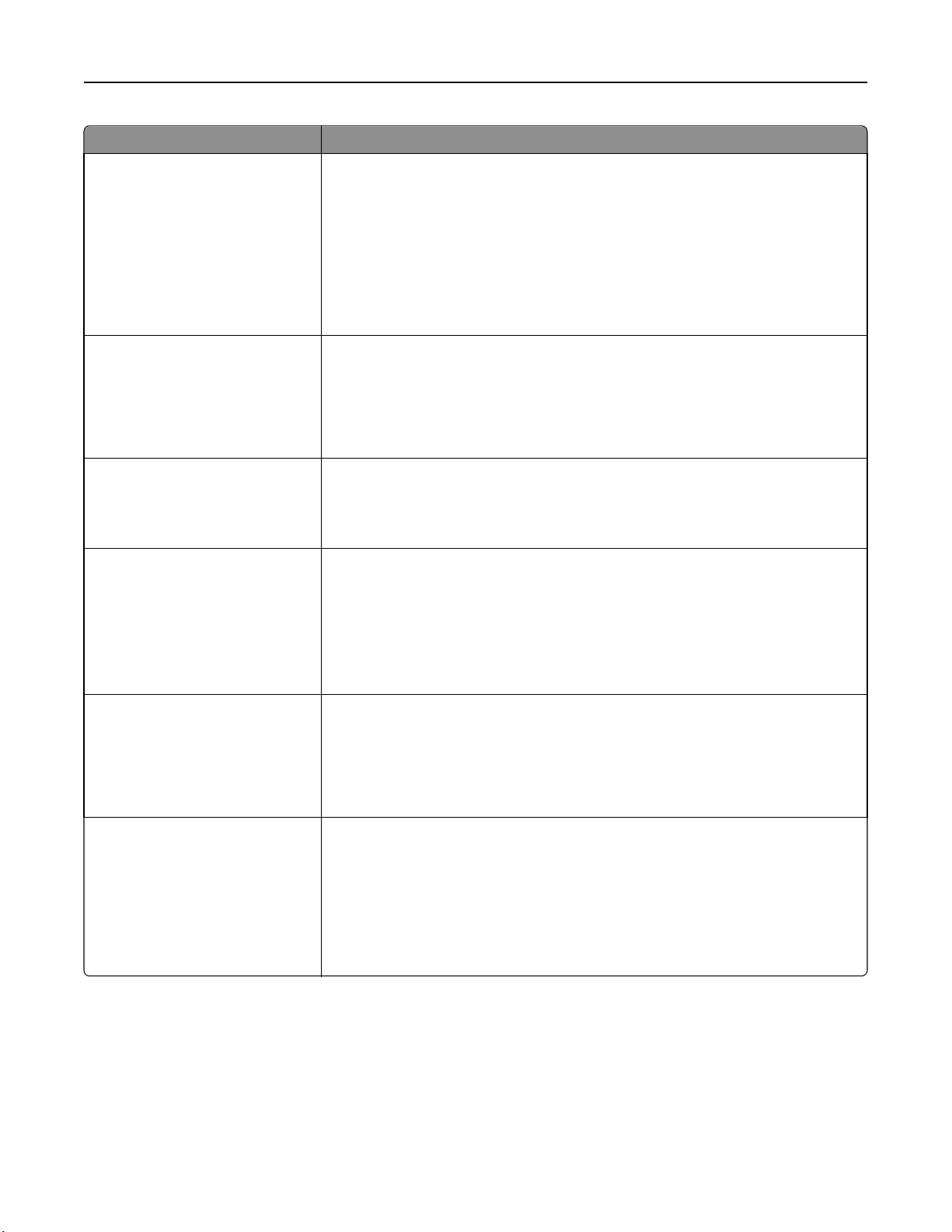
瞭解印表機功能表 100
功能表項目 說明
Timeouts(逾時)
Print Timeout(列印逾時)
Disabled(已關閉)
1–255 sec(1–255 秒鐘)
Timeouts(
Wait Timeout(等待逾時)
Print Recovery(列印回復)
Auto Continue(自動繼續
Print Recovery(列印回復)
Auto(自動)
Jam Recovery(夾紙恢復)
逾時)
Disabled(已關閉
15–65535 sec(15–
65535 秒鐘)
Disabled(已關閉)
5–255 sec(5–255 秒鐘)
)
)
設定印表機在取消列印工作剩餘部分之前,接收工作結束訊息所等待的時間(以秒
計)。
請注意:
• 出廠預設值是 90 秒。
• 當計時器過了該時段,印表機會將仍在其內的任何部分列印頁面列印出來,然
後檢查是否有任何新列印工作等待中。
• Print Timeout(列印逾時)只能搭配 PCL 模擬模式一併使用。此設定對於
PostScript 模擬模式列印工作沒有作用。
設定印表機在取消列印工作之前
:
請注意
,等待其他資料所花的時間(以秒計)
• 出廠預設值是 40 秒。
• 印表機使用 PostScript 模擬模式時
設定對於 PCL 或 PPDS 模擬模式列印工作沒有作用。
當指定期限內未解決特定離線狀況時,讓印表機自動繼續列印
請注意:出廠預設值是 Disabled(
指定印表機是否重新列印夾紙的頁面
請注意:
,才能使用
已關閉)。
Wait Timeout(
等待逾時)。此
• 出廠預設值是 Auto(自動)。除非其他印表機作業需要該頁面保留所需的記憶
體,否則印表機會重新列印夾紙的頁面。
• On(開)會將印表機設為永遠重新列印夾紙的頁面。
• Off(關)會將印表機設為永不重新列印夾紙的頁面。
Print Recovery(列印回復
Page Protect(頁面保護)
Off(關
On(
Factory Defaults(出廠預設值)
Do Not Restore(不要回復
Restore Now(立即回復)
)
開)
)
)
讓印表機成功列印先前可能尚未列印的頁面
:
請注意
• 出廠預設值是 Off(關)。當記憶體不足,而無法列印整頁時
印部分頁面
• On(開)會將印表機設為處理整頁
使印表機設定回復成出廠預設值
請注意:
。
,以列印完整頁面。
,
Off(關)會列
• 出廠預設值是 Do Not Restore(不要回復)。Do Not Restore(不要回復)會
保留使用者定義的設定。
• Restore Now(立即回復)則會將所有的印表機設定(但 Network/Ports(網
路/連接埠)功能表設定除外),還原為出廠預設值。儲存在 RAM 中的所有下
載資訊都會被刪除。
在快閃記憶體或印表機硬碟中儲存的下載不受影響。
